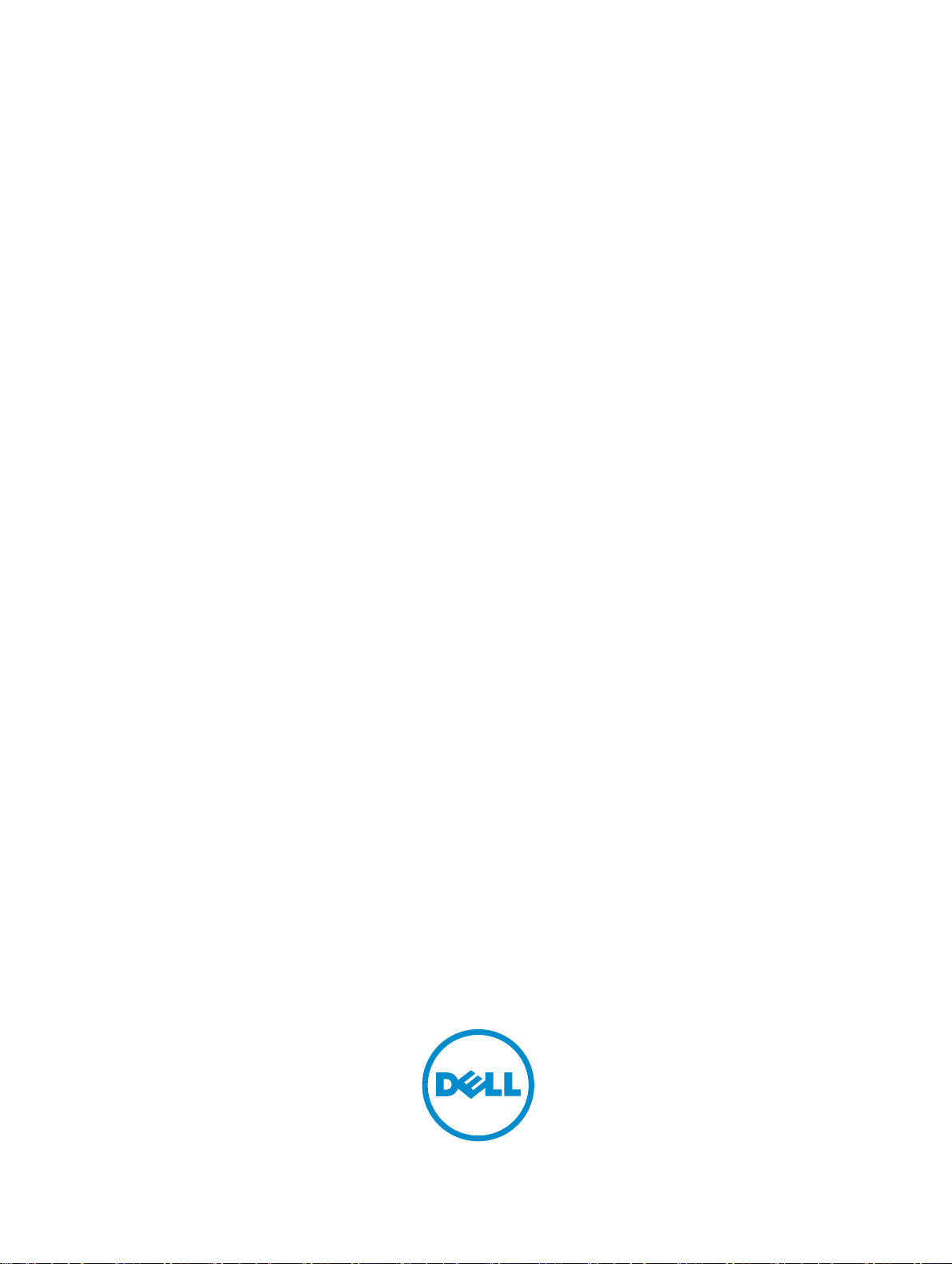
Dell Lifecycle Controller Graphical User
Interface
Version 2.00.00.00 For 13th Generation Dell
PowerEdge Servers User's Guide(
代 Dell PowerEdge Servers 的 Dell Lifecycle
Controller 图形用户界面版本 2.00.00.00 用户
指南)
适用于第 13
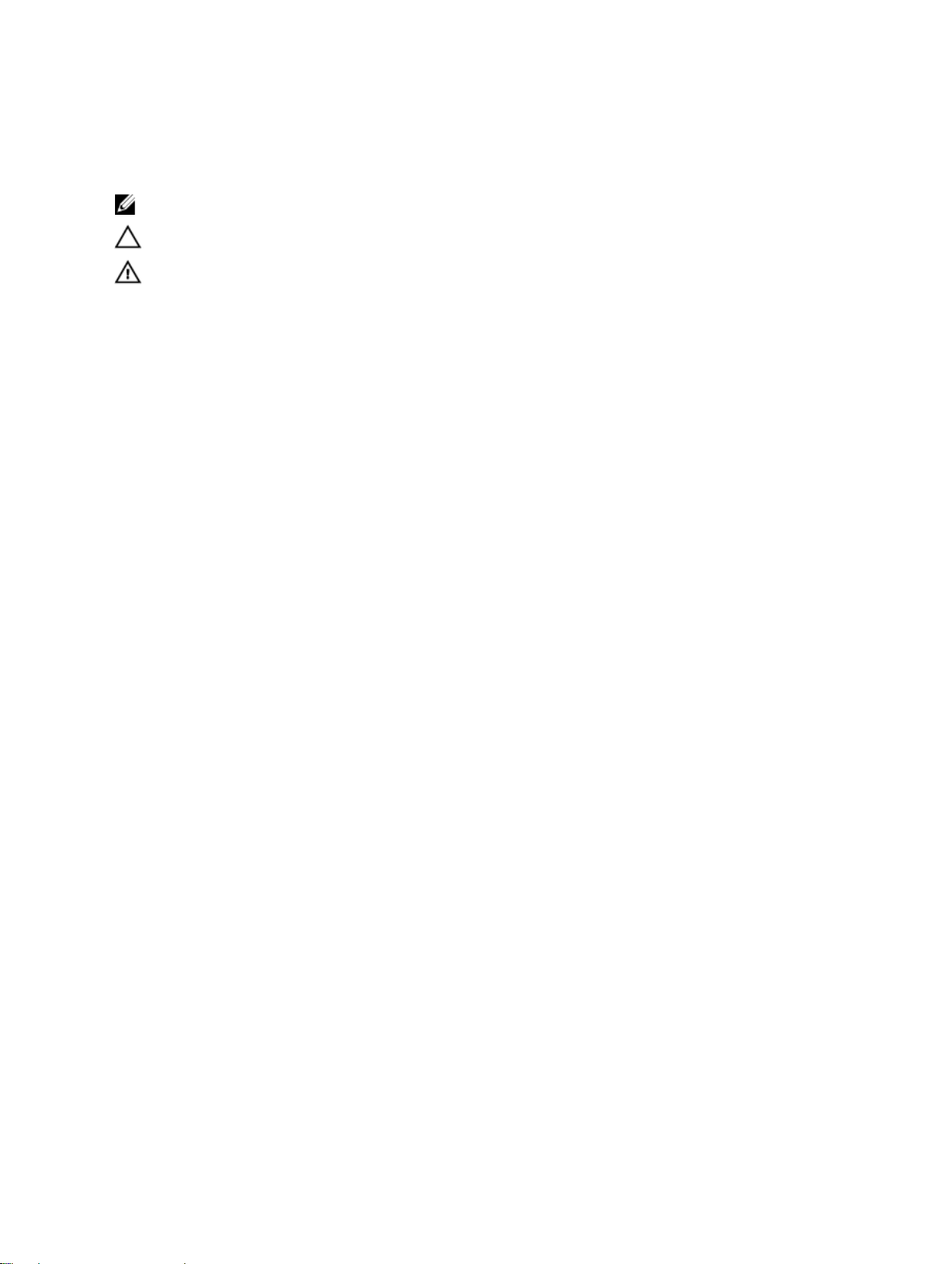
注、小心和警告
注: “注”表示可以帮助您更好地使用计算机的重要信息。
小心: “小心”表示可能会损坏硬件或导致数据丢失,并说明如何避免此类问题。
警告: “警告”表示可能会造成财产损失、人身伤害甚至死亡。
版权所有 © 2014 Dell Inc. 保留所有权利。 本产品受美国、国际版权和知识产权法律保护。 Dell™ 和 Dell 徽标是 Dell Inc.
在美国和 / 或其他管辖区域的商标。所有此处提及的其他商标和产品名称可能是其各自所属公司的商标。
2014 - 09
Rev. A00
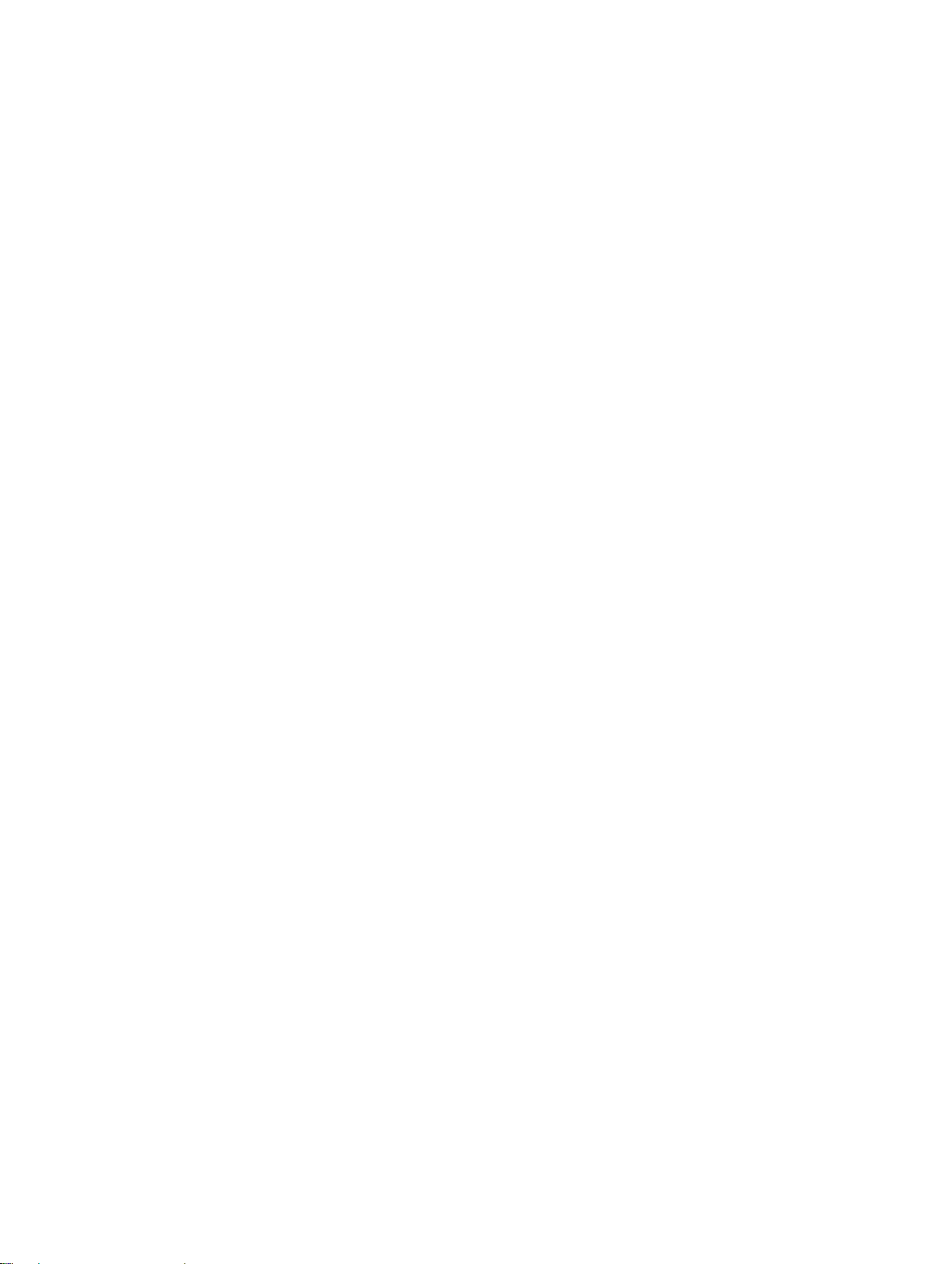
目录
1 简介...........................................................................................................................7
为何使用 Lifecycle Controller?............................................................................................................ 7
iDRAC 配合 Lifecycle Controller 一起使用的优点.................................................................................7
此版本中的新功能.................................................................................................................................. 8
主要功能.................................................................................................................................................8
Lifecycle Controller 中的可授权功能.................................................................................................... 9
查看 iDRAC 许可证信息......................................................................................................................... 9
您可能需要的其他说明文件..................................................................................................................10
社交媒体参考.................................................................................................................................. 11
从 Dell 支持站点访问说明文件..............................................................................................................11
联系 Dell............................................................................................................................................... 11
2 使用生命周期控制器.............................................................................................13
启动 Lifecycle Controller.....................................................................................................................13
启动消息、原因和解决方案............................................................................................................ 13
启用 Lifecycle Controller...............................................................................................................14
禁用生命周期控制器.......................................................................................................................14
取消 Lifecycle Controller 操作.......................................................................................................14
首次使用 Lifecycle Controller..............................................................................................................15
设置 Lifecycle Controller............................................................................................................... 15
Lifecycle Controller 功能.....................................................................................................................16
3 操作系统部署.........................................................................................................18
安装操作系统........................................................................................................................................18
使用可选的 RAID 配置..........................................................................................................................19
使用操作系统部署向导配置 RAID........................................................................................................ 20
无人值守安装....................................................................................................................................... 20
UEFI 安全引导......................................................................................................................................20
驱动程序访问........................................................................................................................................21
在 iSCSI LUN 和 FCoE LUN 上安装操作系统....................................................................................... 21
重新引导后情况说明.............................................................................................................................21
4 监测........................................................................................................................23
硬件资源清册查看和导出..................................................................................................................... 23
关于查看和导出当前资源清册..............................................................................................................23
关于查看和导出出厂资源清册..............................................................................................................23
查看当前或出厂的硬件资源清册.......................................................................................................... 24
导出硬件资源清册——当前的或出厂配置的........................................................................................24
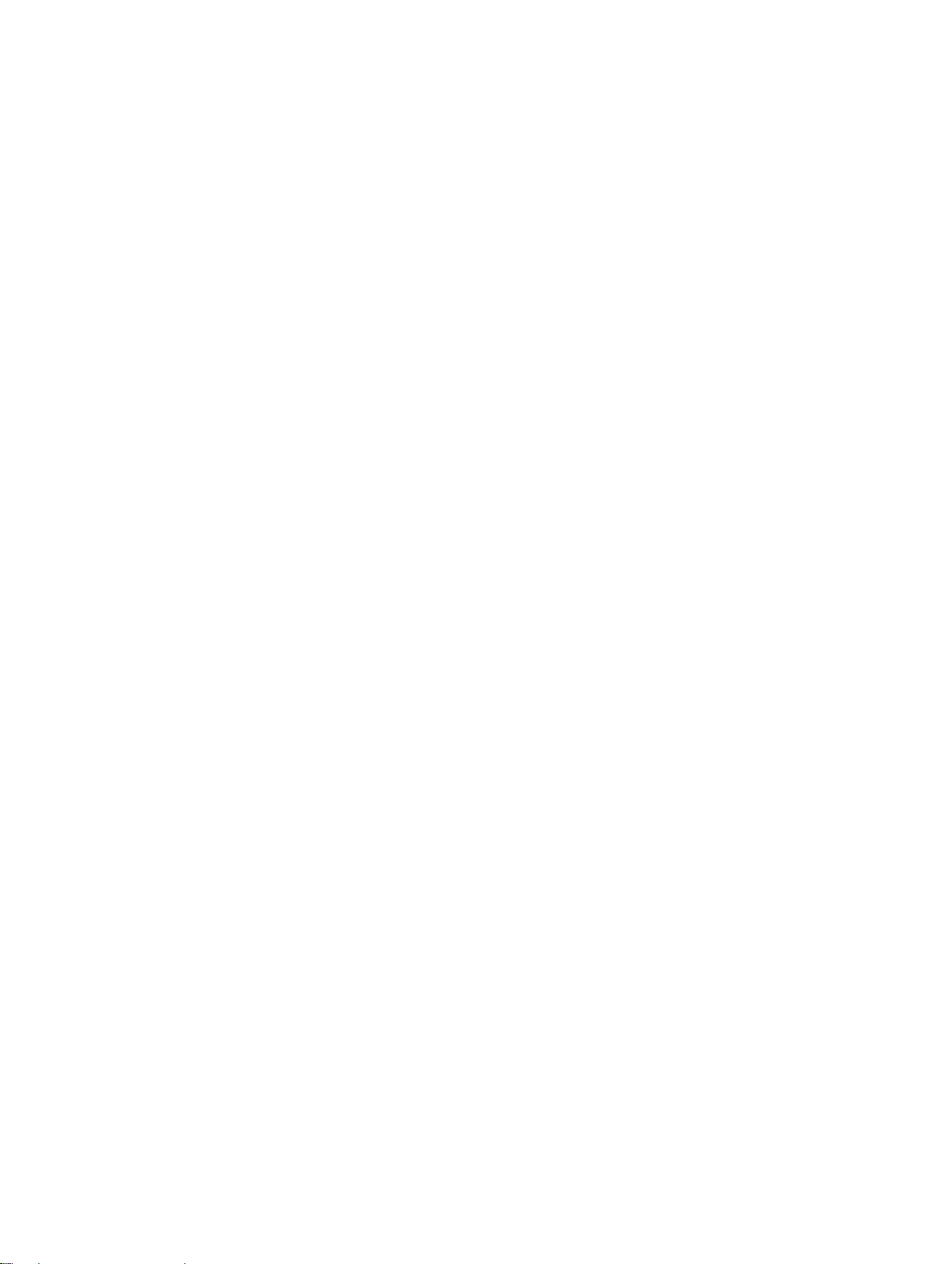
将硬件资源清册导出到 USB 驱动器............................................................................................... 25
将硬件资源清册导出到网络共享.....................................................................................................25
在部件更换后查看或导出硬件资源清册............................................................................................... 26
重设 Lifecycle Controller 后查看并导出当前资源清册........................................................................26
Lifecycle Controller 日志.................................................................................................................... 26
查看生命周期日志历史记录............................................................................................................27
导出生命周期日志.......................................................................................................................... 28
添加工作注释到生命周期日志........................................................................................................ 29
5 固件更新................................................................................................................ 30
固件更新方法........................................................................................................................................31
版本兼容性............................................................................................................................................31
更新固件............................................................................................................................................... 31
选择更新类型和更新源................................................................................................................... 32
使用单组件 DUP.............................................................................................................................36
选择并应用更新..............................................................................................................................36
固件回滚...............................................................................................................................................36
回滚至以前的固件版本................................................................................................................... 37
6 配置........................................................................................................................38
系统控制面板访问选项.........................................................................................................................38
控制对前面板的访问.......................................................................................................................38
配置 iDRAC.......................................................................................................................................... 39
配置系统时间和日期............................................................................................................................ 39
配置 vFlash SD 卡................................................................................................................................ 40
启用或禁用 vFlash SD 卡................................................................................................................40
初始化 vFlash SD 卡.......................................................................................................................40
配置 RAID............................................................................................................................................. 41
发现外部配置..................................................................................................................................41
查看当前的 RAID 配置....................................................................................................................42
选择 RAID 级别...............................................................................................................................42
选择物理磁盘..................................................................................................................................43
设置虚拟磁盘属性.......................................................................................................................... 43
查看摘要.........................................................................................................................................44
使用软件 RAID 配置 RAID....................................................................................................................44
在 RAID 控制器上创建加密虚拟磁盘....................................................................................................45
密钥加密...............................................................................................................................................46
在 RAID 控制器上应用本地密钥.....................................................................................................46
本地密钥加密模式................................................................................................................................ 47
加密不安全的虚拟磁盘................................................................................................................... 47
使用新本地密钥重新加密控制器.................................................................................................... 48
清除加密并删除数据...................................................................................................................... 48
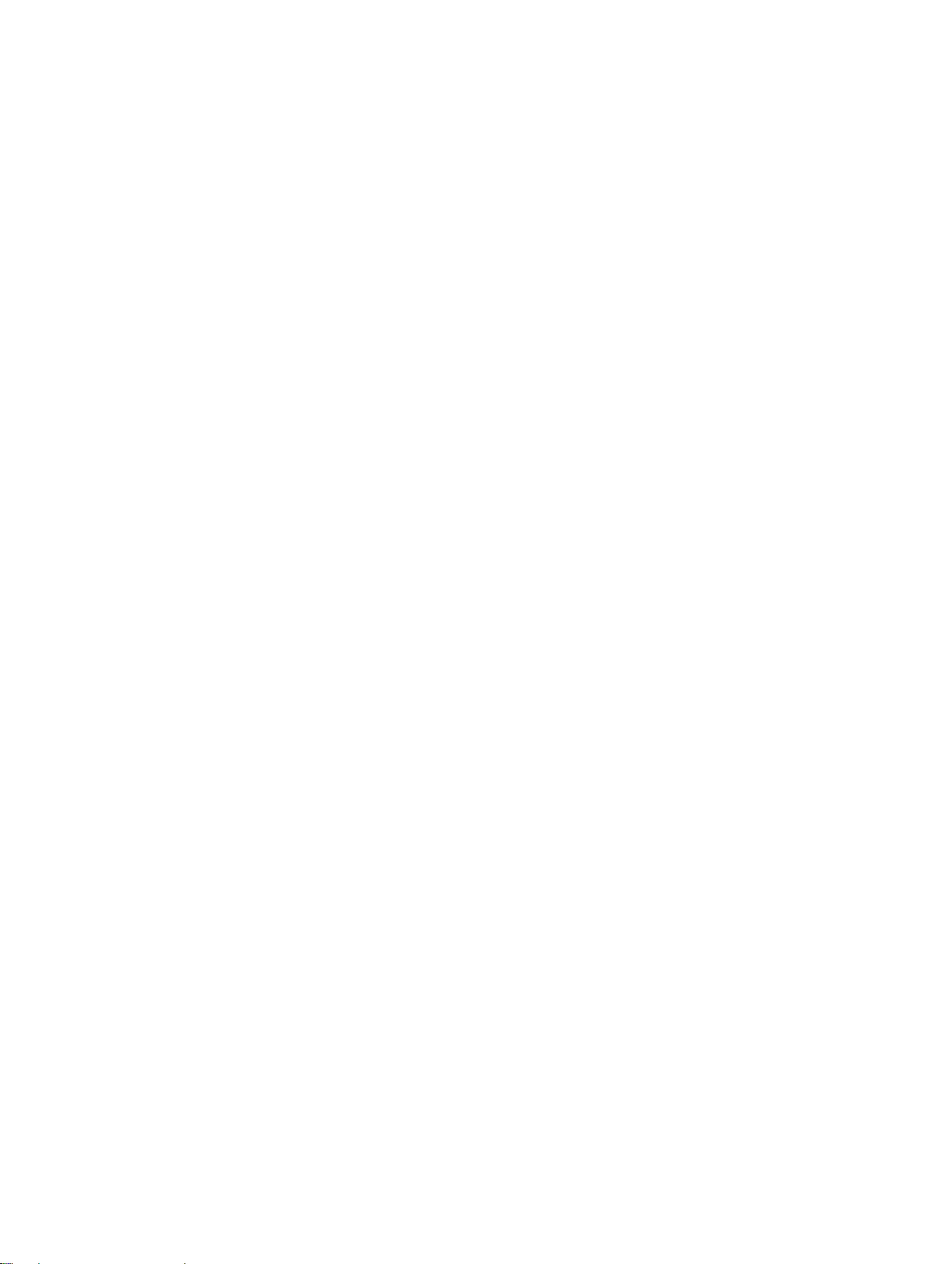
中断镜像的驱动器................................................................................................................................49
系统设置 — 高级硬件配置................................................................................................................... 49
修改设备设置.................................................................................................................................. 51
重新启动时收集系统资源清册..............................................................................................................52
更新服务器资源清册信息................................................................................................................52
配置本地 FTP 服务器............................................................................................................................52
FTP 验证......................................................................................................................................... 52
本地 FTP 服务器要求......................................................................................................................52
将存储库从 Dell Server Updates DVD 复制到本地 FTP 服务器.....................................................52
使用 Dell Repository Manager 创建存储库并将其复制到本地 FTP 服务器................................... 53
访问本地 FTP 服务器上的更新....................................................................................................... 53
配置本地 USB 驱动器........................................................................................................................... 53
将存储库从 Dell Server Updates DVD 复制到本地 USB 驱动器.................................................... 54
使用 Dell Repository Manager 创建存储库并将其复制到 USB 驱动器..........................................54
7 维护........................................................................................................................ 55
平台恢复...............................................................................................................................................55
关于服务器配置文件备份映像........................................................................................................ 55
支持的组件..................................................................................................................................... 56
备份服务器配置文件.............................................................................................................................57
备份服务器配置文件.......................................................................................................................57
备份期间系统或功能的行为............................................................................................................58
导出服务器配置文件............................................................................................................................ 58
将服务器配置文件导出到 USB 驱动器或网络共享......................................................................... 58
导入服务器配置文件.............................................................................................................................59
从 vFlash SD 卡、网络共享或 USB 驱动器导入服务器配置文件....................................................59
在系统板更换后导入服务器配置文件..............................................................................................61
导入服务器许可证................................................................................................................................ 62
从网络共享或 USB 驱动器导入服务器许可证.................................................................................62
部件更换配置....................................................................................................................................... 63
应用固件和配置更新到更换的部件.................................................................................................63
支持的设备..................................................................................................................................... 64
重新安排用途或淘汰系统..................................................................................................................... 64
删除服务器信息..............................................................................................................................65
硬件诊断...............................................................................................................................................65
执行硬件诊断..................................................................................................................................65
技术支持报告 (TSR)..............................................................................................................................65
导出技术支持报告 ......................................................................................................................... 66
8 故障排除和常见问题............................................................................................ 68
错误消息...............................................................................................................................................68
常见问题...............................................................................................................................................68
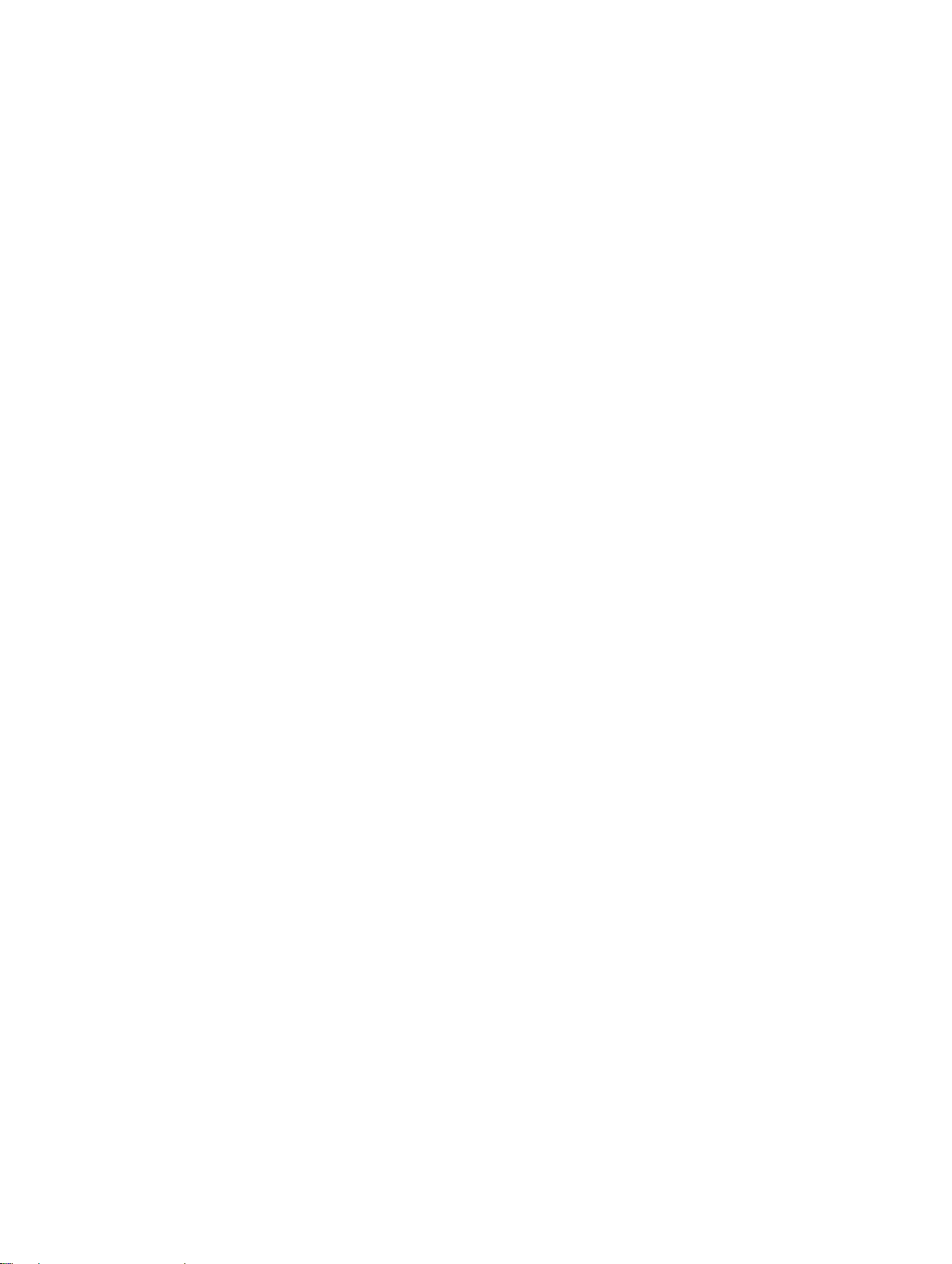
9 易用系统组件名称.................................................................................................71
10 使用系统设置程序和引导管理器....................................................................... 74
选择系统引导模式................................................................................................................................ 75
进入系统设置........................................................................................................................................75
响应错误消息..................................................................................................................................75
使用系统设置程序导航键................................................................................................................75
系统设置程序选项................................................................................................................................ 76
系统设置程序主屏幕.......................................................................................................................76
系统 BIOS 屏幕...............................................................................................................................76
系统信息屏幕.................................................................................................................................. 77
内存设置屏幕.................................................................................................................................. 77
处理器设置屏幕.............................................................................................................................. 78
SATA Settings(SATA 设置)屏幕................................................................................................. 79
引导设置屏幕................................................................................................................................. 80
集成设备屏幕................................................................................................................................. 80
串行通信屏幕..................................................................................................................................81
系统配置文件设置屏幕...................................................................................................................82
系统安全屏幕..................................................................................................................................83
其他设置.........................................................................................................................................84
系统密码和设置密码功能..................................................................................................................... 85
分配系统密码和/或设置密码.......................................................................................................... 85
删除或更改现有系统密码和/或设置密码........................................................................................86
使用系统密码保护系统安全............................................................................................................86
在已启用设置密码的情况下进行操作............................................................................................. 87
Entering The UEFI boot manager....................................................................................................... 87
使用引导管理器导航键................................................................................................................... 87
引导管理器屏幕..............................................................................................................................88
UEFI 引导菜单................................................................................................................................ 88
嵌入式系统管理....................................................................................................................................88
iDRAC 设置公用程序............................................................................................................................89
进入 iDRAC 设置公用程序............................................................................................................. 89
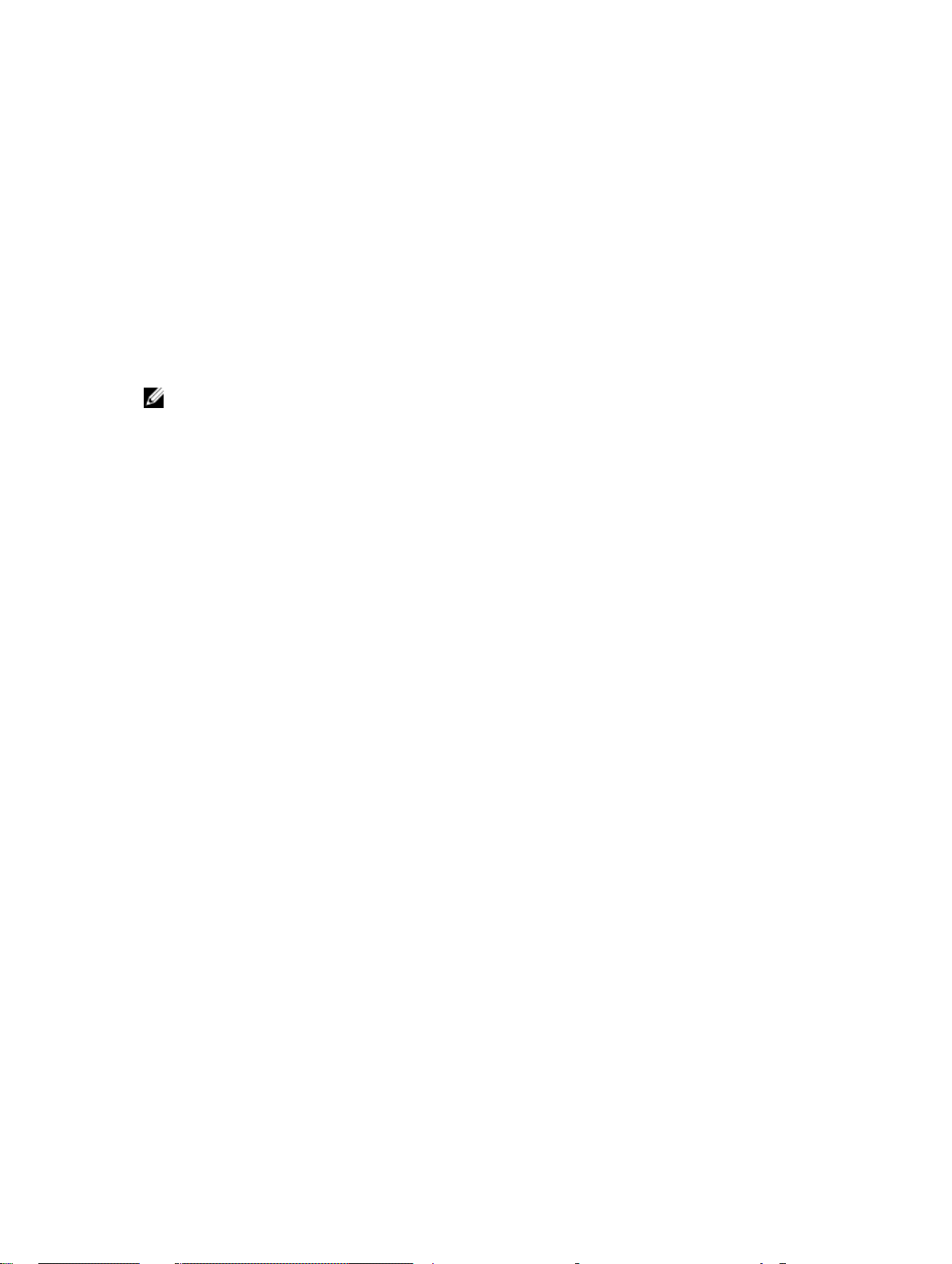
1
简介
Dell Lifecycle Controller 可提供高级嵌入式系统管理以执行系统管理任务,例如使用图形用户界面 (GUI) 进
行部署、配置、更新、维护和诊断。这是作为最新的
Controller (iDRAC) 带外解决方案和嵌入式统一可扩展固件接口 (UEFI) 应用程序的一部分提供。iDRAC 与
UEFI 固件协作,可访问和管理硬件的各个方面,包括除传统 Baseboard Management Controller (BMC) 功能
之外的组件和子系统管理。
注: UEFI 环境提供本地控制台接口,以及本地管理的系统组件的基础架构。
Lifecycle Controller 包含以下组件:
• GUI:
– 是位于嵌入式闪存卡中的嵌入式配置公用程序。
– 类似于引导顺序期间启动的 BIOS 公用程序,并可在预操作系统环境中使用。
– 在服务器的整个生命周期中支持从嵌入式环境启用服务器和存储管理任务。
• 远程服务 (WS-Man) 使用一对多方法简化端到端服务器生命周期管理。它与 Dell OpenManage Essentials
和合作伙伴控制台集成,提供远程部署的接口。有关远程服务功能的更多信息,请参阅 dell.com/
support/home
Controller 远程服务快速入门指南)。
上的 Dell Lifecycle Controller Remote Services Quick Start Guide(Dell Lifecycle
Dell 服务器中的 integrated Dell Remote Access
为何使用 Lifecycle Controller?
系统管理通常为管理员角色的重要部分。安装操作系统、更新固件以满足功能和策略方面的要求、配置设备和
最高效地使用 IT 网络均为此管理员角色的一部分。在发布 Lifecycle Controller 之前,管理员不得不使用诸如
Dell OpenManage Server Administrator (OMSA)、Dell Systems Build Update Utility (SBUU) 以及多张 CD 或
DVD 上提供的 Dell Deployment Toolkit (DTK) 等工具。对于管理员而言,管理和使用以多个版本形式存在的
多张磁盘是很耗时的事情。
为了解决这些问题,Dell 提供了 Lifecycle Controller - 一个内嵌在安装有 Lifecycle Controller 应用程序的系
统上的闪存芯片。Lifecycle Controller 使得 IT 管理员完全不必再使用介质,允许操作系统部署具有本地嵌入
的驱动程序存储库、固件更新和平台特定的诊断例程。由于即使在操作系统失效甚至未安装时 Lifecycle
Controller
具为集成的嵌入式工具,因此格式化或重新安装操作系统不会删除该工具,进而大大节约了时间并节省了费
用。
仍可用,因此,其在预配置系统以及进行自定义以符合特定要求方面具有更大的灵活性。由于该工
iDRAC 配合 Lifecycle Controller 一起使用的优点
优点包括:
• 增强可用性 - 尽早通知可能的或实际的故障可帮助阻止服务器发生故障或在故障发生后缩短恢复时间。
7
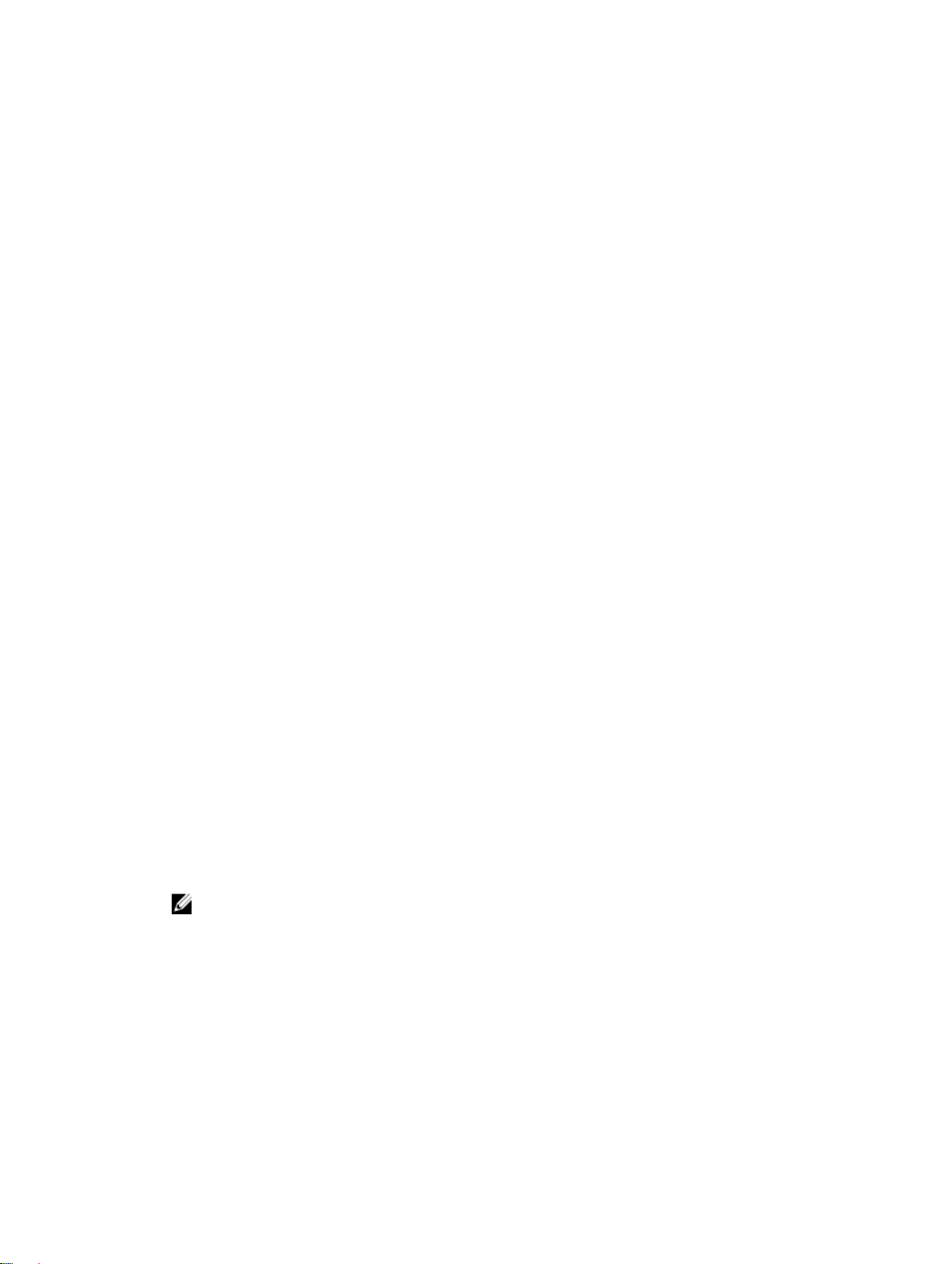
• 提高工作效率和降低总体拥有成本 (TCO) - 将管理员的范围扩展到更多数量的远程服务器可提高 IT 人员工
作效率的同时降低运营成本
• 安全环境 - 通过提供远程服务器的安全访问,管理员可在执行重要管理功能的同时保持服务器和网络的安
全。
• 借助 Lifecycle Controller 的增强嵌入式管理 - Lifecycle Controller 通过 Lifecycle Controller GUI 为本地
部署提供部署功能和更简化的适用性
Dell OpenManage Essentials 及合作伙伴控制台集成。
有关 iDRAC 的更多信息,请参阅 dell.com/support/home 上的 Integrated Dell Remote Access Controller
User
’s Guide(Integrated Dell Remote Access Controller 用户指南)。
(例如出差)。
,并且提供 Remote Services (WS-Man) 界面进行远程部署,并与
此版本中的新功能
此版本的新功能包括:
• 支持 Dell PowerEdge R730、R730XD、R630 和 T630 服务器。
• 支持 Red Hat Enterprise Linux 7 操作系统的无人值守安装。
• 支持使用 UEFI 安全引导模式部署操作系统。
• 增强的重新安排用途或淘汰系统功能允许选择特定的服务器和存储组件。
• 支持导出技术支持报告 (TSR)。
• 使用单个固件映像更新 iDRAC 和 Lifecycle Controller 固件。
主要功能
Lifecycle Controller 的主要功能为:
• 预配置 — 通过统一的界面进行完整的预操作系统配置。
• 部署 — 在 Lifecycle Controller 上使用嵌入式驱动程序简化操作系统安装程序。无人值守安装模式可用于
Microsoft Windows、Red Hat Enterprise Linux 7 操作系统。
• 从以下来源之一下载操作系统安装所需的驱动程序:
– ftp.dell.com
– 用于 Windows 和 Linux 的 Dell Lifecycle Controller OS Driver Packs DVD
• 补丁或更新 — 从 ftp.dell.com 直接访问更新时,操作系统具有不可预知的、缩短的维护停机时间。它通
过维护用于回滚的工作版本来简化固件更新。
• 维修 — 可以不依赖硬盘驱动器进行连续诊断。能够在更换组件(如 Dell PowerEdge 存储控制器、NIC 和
电源设备
• 系统清除 — 删除服务器所选组件上的服务器和存储相关数据。您可以删除有关 BIOS、Lifecycle
Controller 日志、iDRAC 设置和服务器上存储组件的信息。
• 安全 — 支持本地密钥加密。
• 还原服务器 — 备份服务器配置文件(包括 RAID 配置)并将服务器还原到以前已知的状态。在更换系统板
时导入服务器许可证、进行固件回滚并还原系统配置。
• 硬件资源清册 — 提供有关当前和出厂系统配置方面的信息。
• 用于故障诊断的 Lifecycle Controller 日志。
)时自动刷写固件。支持网络配置中的 VLAN。
注: 无法删除 iDRAC 许可证文件。
8
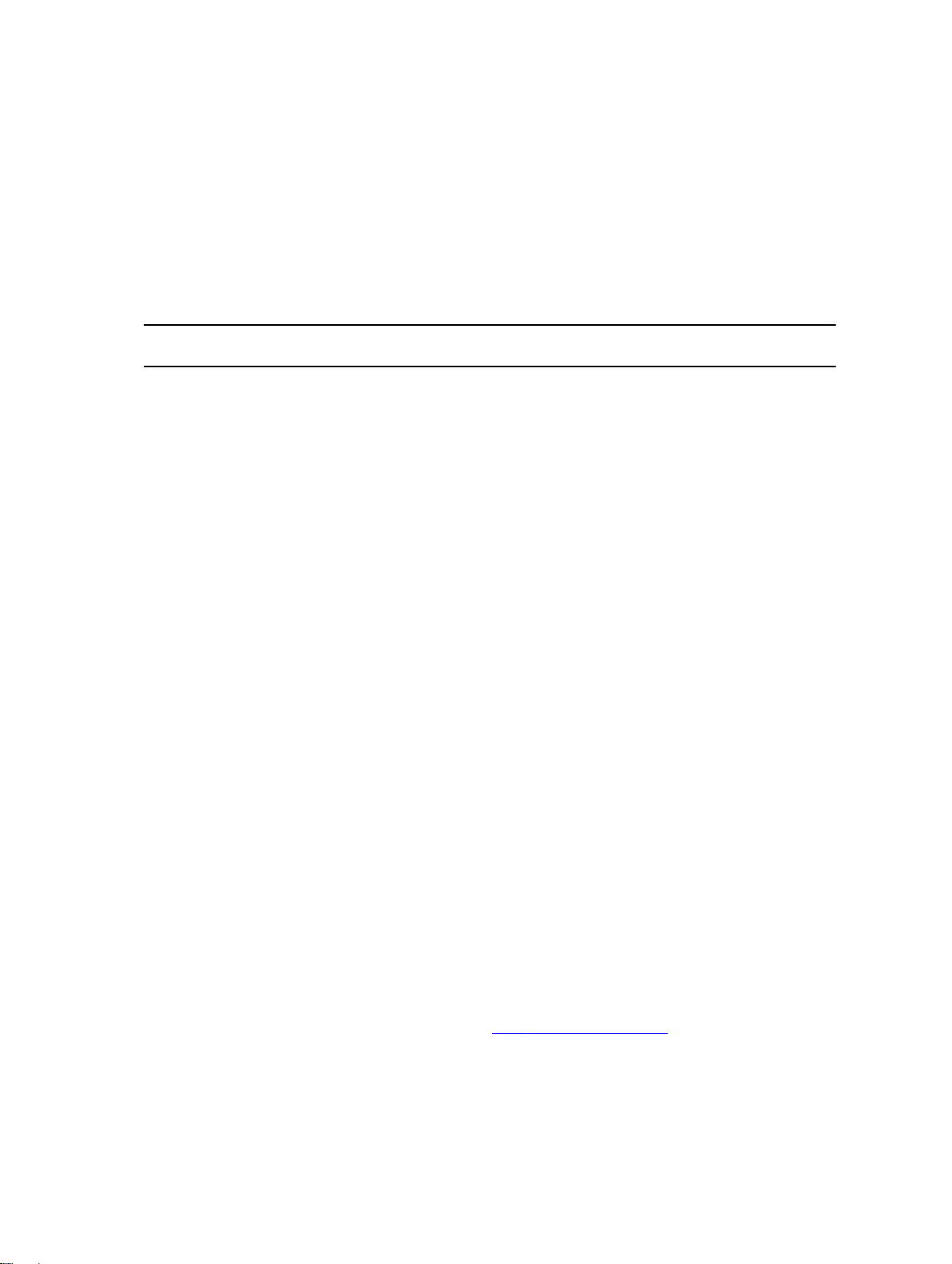
Lifecycle Controller 中的可授权功能
Lifecycle Controller 中的可用功能取决于您购买的许可证类型(Basic Management with IPMI、iDRAC
Express、iDRAC Express for Blades 或 iDRAC Enterprise)。只有经过授权的功能才可在 Lifecycle
Controller GUI
Remote Access Controller User's Guide(Integrated Dell Remote Access Controller 用户指南)。下表列
出了与所购许可证相对应的 Lifecycle Controller 功能。
表. 1: Lifecycle Controller 中的可授权功能
中使用。有关管理许可证的更多信息,请参阅 dell.com/support/home 上的 Integrated Dell
功能
固件更新
操作系统部署
设备配置
诊断程序
服务器配置文件
备份和导出
服务器配置文件
导入
部件更换 —
本地更新
驱动程序包
硬件资源清册
远程服务(通过
WS-MAN)
Base Management
with IPMI
是 是 是 是
是 是 是 是
是 是 是 是
是 是 是 是
— — —
是 是 是 是
是 是 是 是
是 是 是 是
是 是 是 是
— 是 是 是
iDRAC Express(机
架式和塔式服务器
是 是 是
iDRAC Express(刀
片服务器
)
)
iDRAC Enterprise
是
技术支持报告
(TSR)
重新安排用途或
淘汰系统
是 是 是 是
是 是 是 是
查看 iDRAC 许可证信息
打开 Lifecycle Controller GUI 页面后,您可以查看有关服务器上安装的 iDRAC 的详细信息。要查看 iDRAC
许可证信息:
1. 启动 Lifecycle Controller。有关更多信息,请参阅启动 Lifecycle Controller。
2. 在 Lifecycle Controller 的任何页面中,单击右上角中的关于。
3. 在关于页面中,单击许可证信息。
9
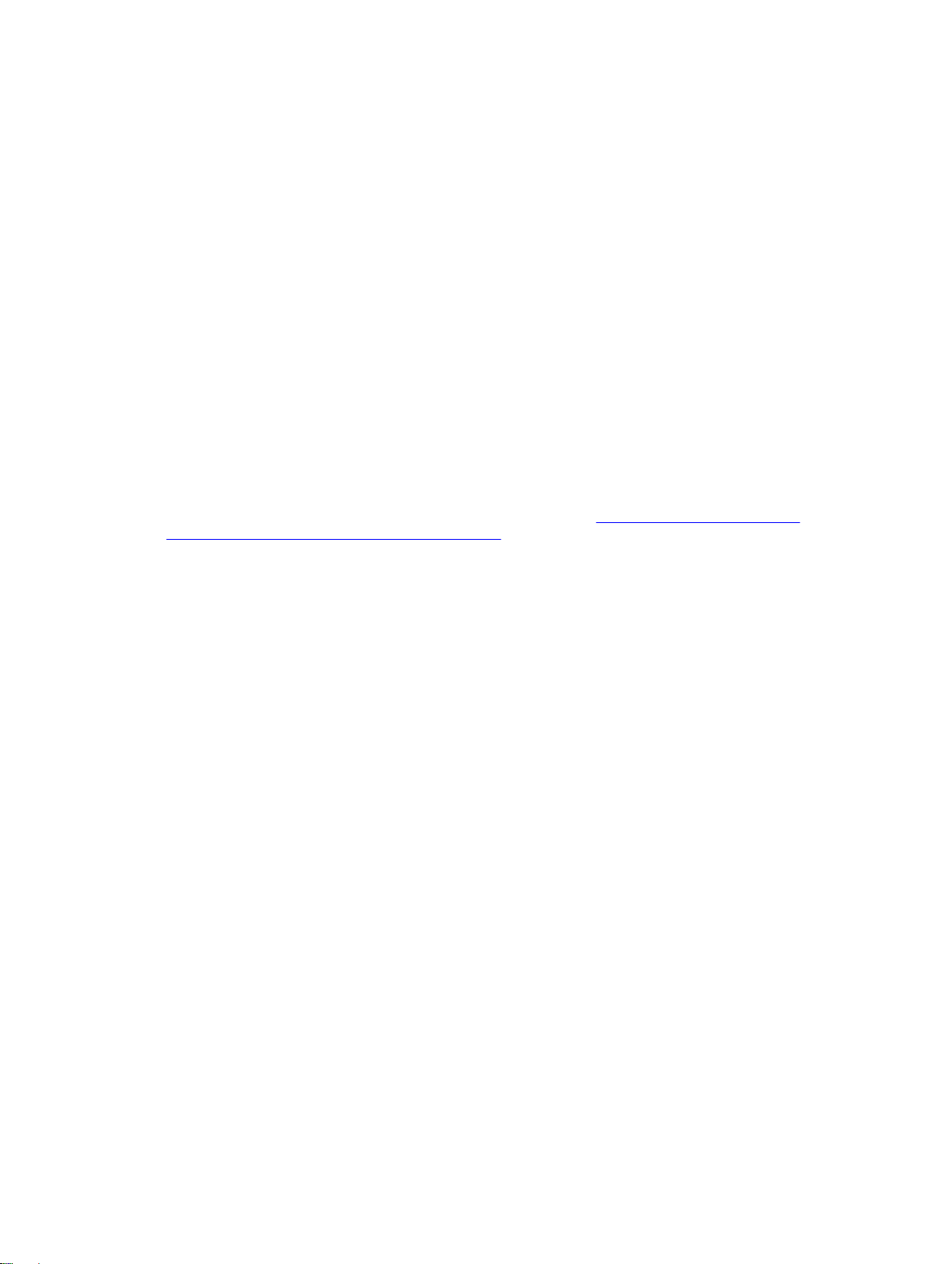
将在 iDRAC 许可证报告页面中显示以下信息:
设备 ID 表示安装了 iDRAC 的服务器的服务标签。
许可证
• 授权 ID — 表示由制造商提供的唯一 ID。
• 状态 — 表示已安装许可证的状态。
• 说明 — 表示许可证的详细信息。
• 许可证类型 — 表示设备的许可证类型。例如,“评估”、“评估延期”或“永久”。
• 到期 — 表示许可证到期的日期和时间。
您可能需要的其他说明文件
除了本指南以外,您可以在此网站获取以下指南:dell.com/support/home。
• Lifecycle Controller Online Help(Lifecycle Controller 联机帮助)提供有关 GUI 上可用字段的详细信息
及其说明。要查看联机帮助信息,请单击所有 Lifecycle Controller 页面右上角中的 Help(帮助),或按
<F1>。
• Lifecycle Controller Release Notes(Lifecycle Controller 版本说明)在产品内提供。要通读 Lifecycle
Controller 中的版本说明,请单击右上角的关于,然后单击查看版本说明。还通过 Web 版本提供系统或说
明文件或高级技术参考资料(供有经验的用户或技术人员使用)的最新更新。
• Dell iDRAC Licensing White paper(Dell iDRAC 许可白皮书)位于 http://en.community.dell.com/
techcenter/extras/m/white_papers/20067892.aspx。此文件概述 iDRAC 数字许可以及它与 Dell
PowerEdge 第 11 代服务器中提供的 iDRAC 的不同之处。此外,还介绍了 iDRAC Express 和 Enterprise
所提供的不同功能。
• Dell Lifecycle Controller Remote Services For 13th Generation Dell PowerEdge Servers Quick Start
Guide(适用于第 13 代 Dell PowerEdge Servers 的 Dell Lifecycle Controller Remote Services 快速入门
指南)提供有关使用远程服务的信息
• Systems Management Overview Guide(系统管理概述指南)提供关于可用于执行系统管理任务的各种
Dell 软件的简要信息。
• iDRAC Overview and Feature Guide(iDRAC 概述和功能指南)提供关于 iDRAC、它可获得许可的功能
以及许可证升级选项信息。
• Integrated Dell Remote Access Controller (iDRAC) User’s Guide(Integrated Dell Remote Access
Controller (iDRAC) 用户指南)介绍如何配置 iDRAC 并将其用于机架式、塔式和刀片式服务器,以通过网
络来远程管理和监测系统及其共享资源。
• Dell Repository Manager User Guide(Dell Repository Manager 用户指南)介绍如何创建组成 Dell 更新
软件包
(DUP) 的自定义捆绑软件和存储库,以用于运行受支持的 Microsoft Windows 操作系统的系统。
• Dell Systems Software Support Matrix(Dell 系统软件支持值表)中的 Lifecycle Controller Supported
Dell Systems and Operating Systems(Lifecycle Controller 支持的 Dell 系统和操作系统)部分提供了可
以部署在目标系统上的
• Dell PowerEdge RAID Controller (PERC) 9 User's Guide(Dell PowerEdge RAID Controller (PERC) 9 用
户指南
)提供了有关 PERC 9 控制器的规格和配置相关的信息。
•
词汇表
介绍本说明文件中使用的术语。
• Dell OpenManage Server Update Utility User's Guide(Dell OpenManage Server Update Utility 用户指
南
)提供有关使用基于 DVD 的应用程序来标识并应用更新到系统的信息。
Dell 系统和操作系统的列表。
可利用以下系统说明文件获取更多信息:
• 系统随附的安全说明提供了重要的安全和法规信息。其他法规信息请参阅 Regulatory Compliance(法规
合规性
)主页,网址是 dell.com/regulatory_compliance。保修信息可能包含于此处,也可能为单独的说
明文件。
• 机架解决方案附带的 Rack Installation Instructions(机架安装说明)介绍如何将系统安装到机架中。
10
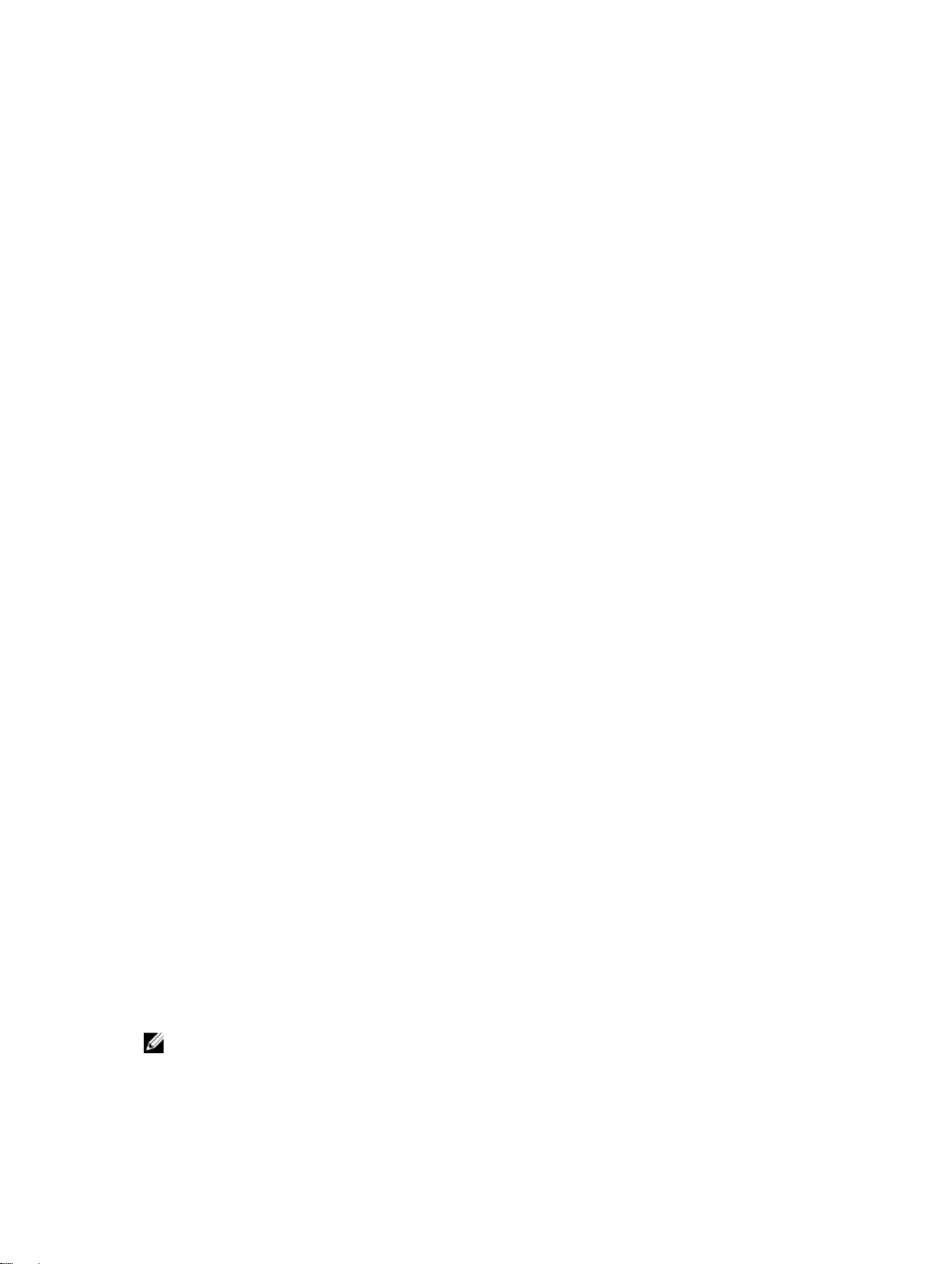
• Getting Started Guide(入门指南)概略介绍系统功能、系统设置以及技术规范。
• Owner’s Manual
系统组件。
• Lifecycle Controller Web
(用户手册)
服务接口指南
提供有关系统功能的信息,并说明如何排除系统故障,以及如何安装或更换
– Windows 和 Linux
。
社交媒体参考
要了解更多有关产品、最佳实践以及 Dell 解决方案和服务方面的信息,可以访问诸如 Dell TechCenter 和
YouTube 等社交媒体平台。您可以通过位于 www.delltechcenter.com/lc 的 Lifecycle Controller 维基页面
来访问这些博客、论坛、白皮书、演示视频等等。
若要获取 Lifecycle Controller 说明文件和其他相关固件说明文件,请访问 www.dell.com/esmmanuals。
从 Dell 支持站点访问说明文件
您可以通过以下方式之一访问所需的说明文件:
• 使用以下链接:
– 所有企业系统管理说明文件 - dell.com/softwaresecuritymanuals
– 企业系统管理说明文件 - dell.com/openmanagemanuals
– 远程企业系统管理说明文件 - dell.com/esmmanuals
– OpenManage Connections Enterprise 系统管理说明文件 - dell.com/
OMConnectionsEnterpriseSystemsManagement
– 适用性工具说明文件 - dell.com/serviceabilitytools
– 客户端系统管理说明文件 - dell.com/clientsystemsmanagement
– OpenManage Connections Client 系统管理说明文件 - dell.com/
connectionsclientsystemsmanagement
• 从 Dell 支持网站:
a. 访问 dell.com/support/manuals。
b. 在一般支持部分下,单击软件和安全。
c. 在软件和安全组框中,通过以下项单击所需的链接:
– Serviceability Tools
– 企业系统管理
– 客户端系统管理
– 远程企业系统管理
– Connections Client 系统管理
d. 要查看说明文件,请单击所需的产品版本。
• 使用搜索引擎:
– 在搜索框中键入说明文件的名称和版本。
联系 Dell
注: 如果没有活动的 Internet 连接,您可以在购货发票、装箱单、帐单或 Dell 产品目录上查找联系信
息。
11
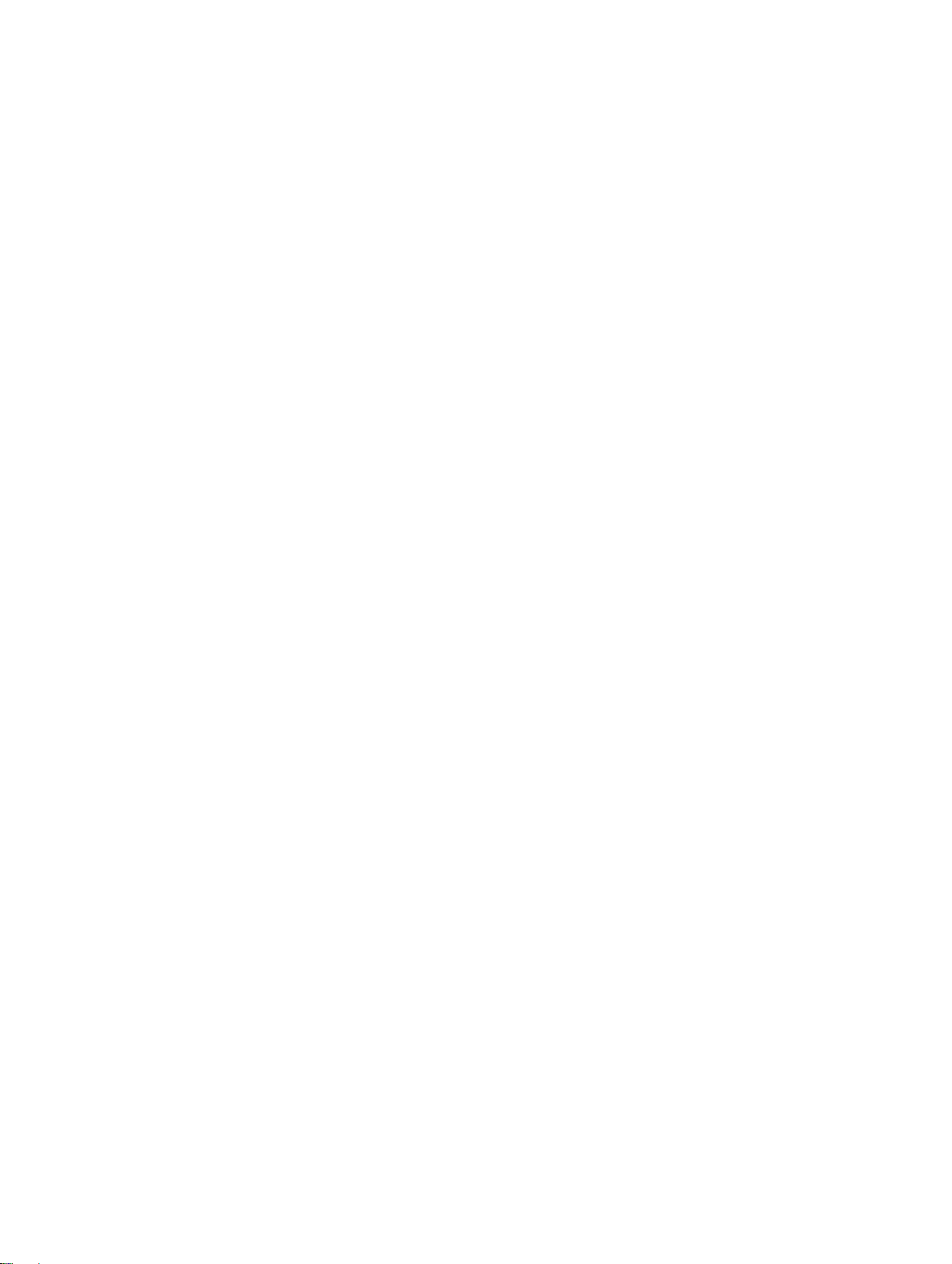
Dell 提供了若干联机及电话支持和服务选项。服务会因所在国家和地区以及产品的不同而有所差异,您所在的
地区可能不提供某些服务。如要联系
1. 访问 dell.com/support。
2. 选择您的支持类别。
3. 在页面底部的选择国家/地区下拉列表中,确认您所在的国家或地区。
4. 根据您的需要,选择相应的服务或支持链接。
Dell 解决有关销售、技术支持或客户服务问题:
12
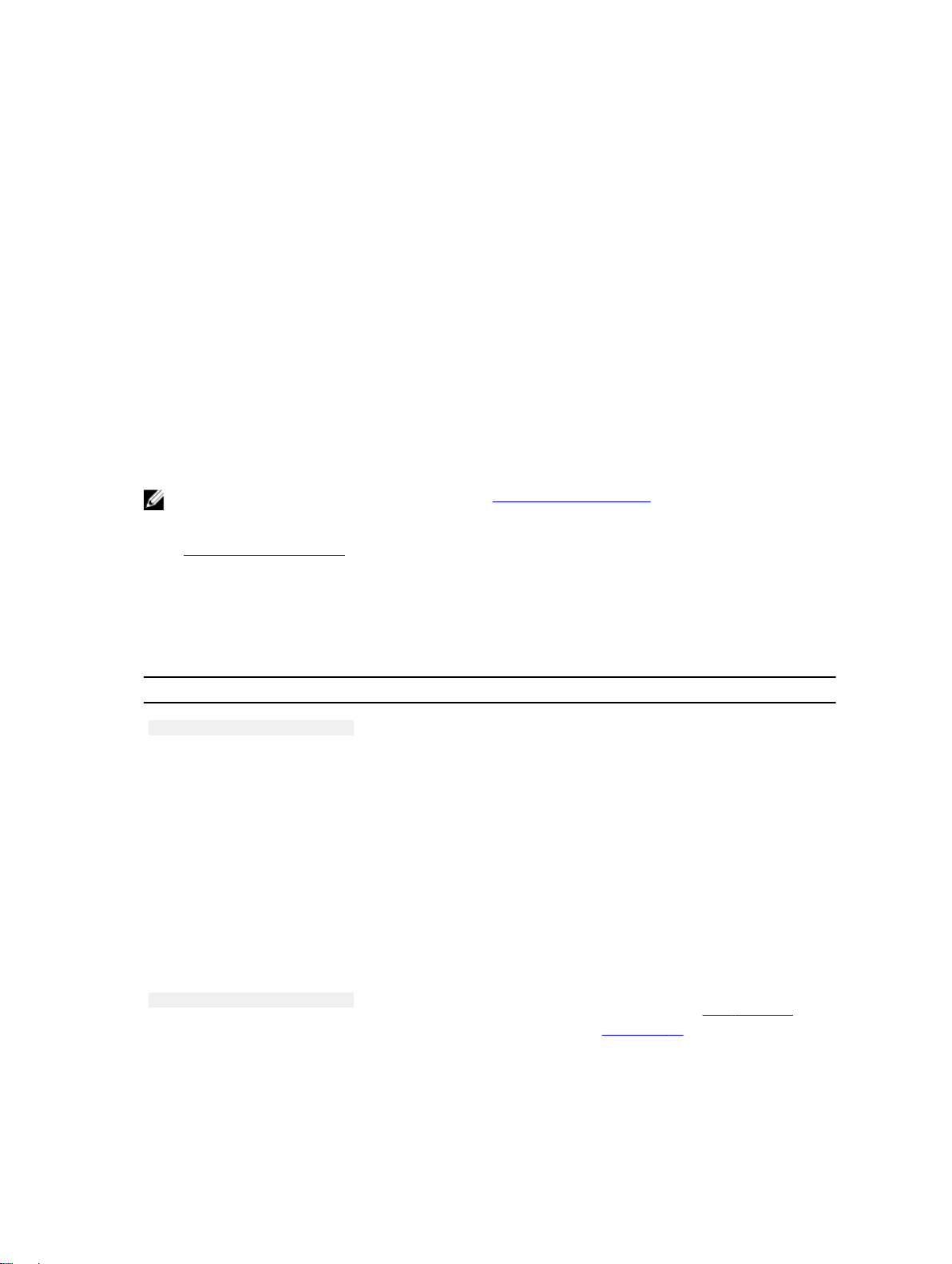
2
使用生命周期控制器
本节提供了有关启动、启用和禁用 Lifecycle Controller 的信息。在使用 Lifecycle Controller 之前,请确保已
配置网络和
Controller User’s Guide(integrated Dell Remote Access Controller 用户指南)。
启动 Lifecycle Controller
要启动 Lifecycle Controller,请重新启动系统并在 POST 期间按 <F10> 键以从显示的列表中选择 Lifecycle
Controller。在首次启动 Lifecycle Controller 时,会显示设置向导,允许您配置首选语言和网络设置。
相关链接
启动消息、原因和解决方案
本表列出了在系统启动期间显示的消息,以及他们相应的原因和解决方案。
表. 2: 启动消息、原因和解决方案
iDRAC。有关更多信息,请参阅 dell.com/support/home 上的 integrated Dell Remote Access
注: 如果系统未启动 Lifecycle Controller,请参阅启动消息原因和解决方案。
设置 Lifecycle Controller
消息 原因 解决方案
生命周期控制器已禁用
生命周期控制器需要更新
• iDRAC 初始化时系统已打开或重
新启动。这会在以下情况下出
现
:
– 系统在连接到交流电源之后
立即打开。
– 系统在重设 iDRAC 之后立即
重新启动。
– 备份服务器配置文件操作或
恢复服务器配置文件操作正
在进行中。
• Lifecycle Controller 已被手动禁用在 POST 期间按 <F2> 键,选择系统
• 具有产品备份的嵌入式设备可能
包含损坏的数据。
重设 iDRAC 之后等待一分钟再重新
启动系统
设置 → iDRAC 设置 → Lifecycle
Controller
启用 Lifecycle Controller。有关更
多信息
,请参阅启用 Lifecycle
Controller。
,以便 iDRAC 初始化。
→ 启用。
13
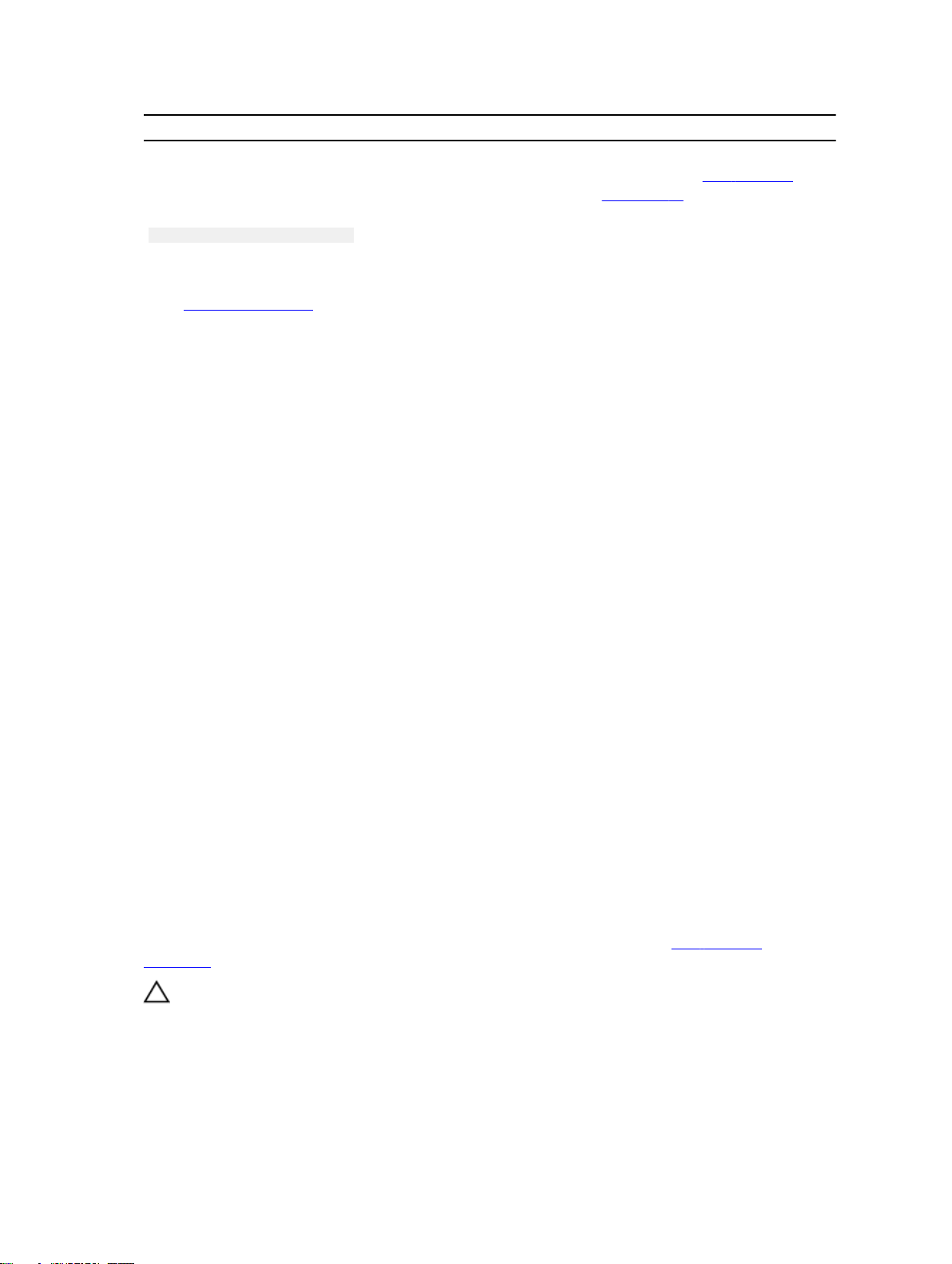
消息 原因 解决方案
• 连续三次非正常退出 Lifecycle
生命周期控制器不可用
相关链接
禁用生命周期控制器
Controller
另一个进程正在使用 iDRAC。 等待 30 分钟使当前进程完成,重新
。
启用 Lifecycle Controller
要允许在系统启动时访问 Lifecycle Controller:
1. 在 POST 期间按 <F2> 。
此时将显示 System Setup Main Menu(系统设置主菜单)页面。
2. 选择 iDRAC 设置。
随即会显示 iDRAC Settings(iDRAC 设置)页面。
3. 选择 Lifecycle Controller。
4. 在 Lifecycle Controller 下方,选择启用。
5. 在系统设置主菜单页面中,单击完成保存设置。
6. 选择是,重新启动系统。
禁用生命周期控制器
启用 Lifecycle Controller。有关更
多信息
,请参阅启用 Lifecycle
Controller。
启动系统
,然后重试。
要禁止在系统启动时访问 Lifecycle Controller:
1. 在 POST 期间按 <F2> 。
此时将显示 System Setup Main Menu(系统设置主菜单)页面。
2. 选择 iDRAC 设置。
将显示 iDRAC Settings(iDRAC 设置)页面。
3. 选择 Lifecycle Controller。
4. 在 Lifecycle Controller 下,选择 Disabled(禁用)。
5. 在系统设置主菜单页面中,单击完成保存设置。
6. 选择是,重新启动系统。
取消 Lifecycle Controller 操作
如果 Lifecycle Controller 导致系统重新启动两次,请取消 Lifecycle Controller 操作。不过,如果 Lifecycle
Controller 导致系统第三次重新启动,则会显示 Lifecycle Controller update required 的消息,您
必须启用 Lifecycle Controller。有关启用 Lifecycle Controller 的更多信息,请参阅启用 Lifecycle
Controller。
小心: 此操作会取消 Lifecycle Controller 执行的所有任务。建议仅在完全有必要时取消 Lifecycle
Controller 操作。
1. 在 POST 期间按 <F2> 。
14
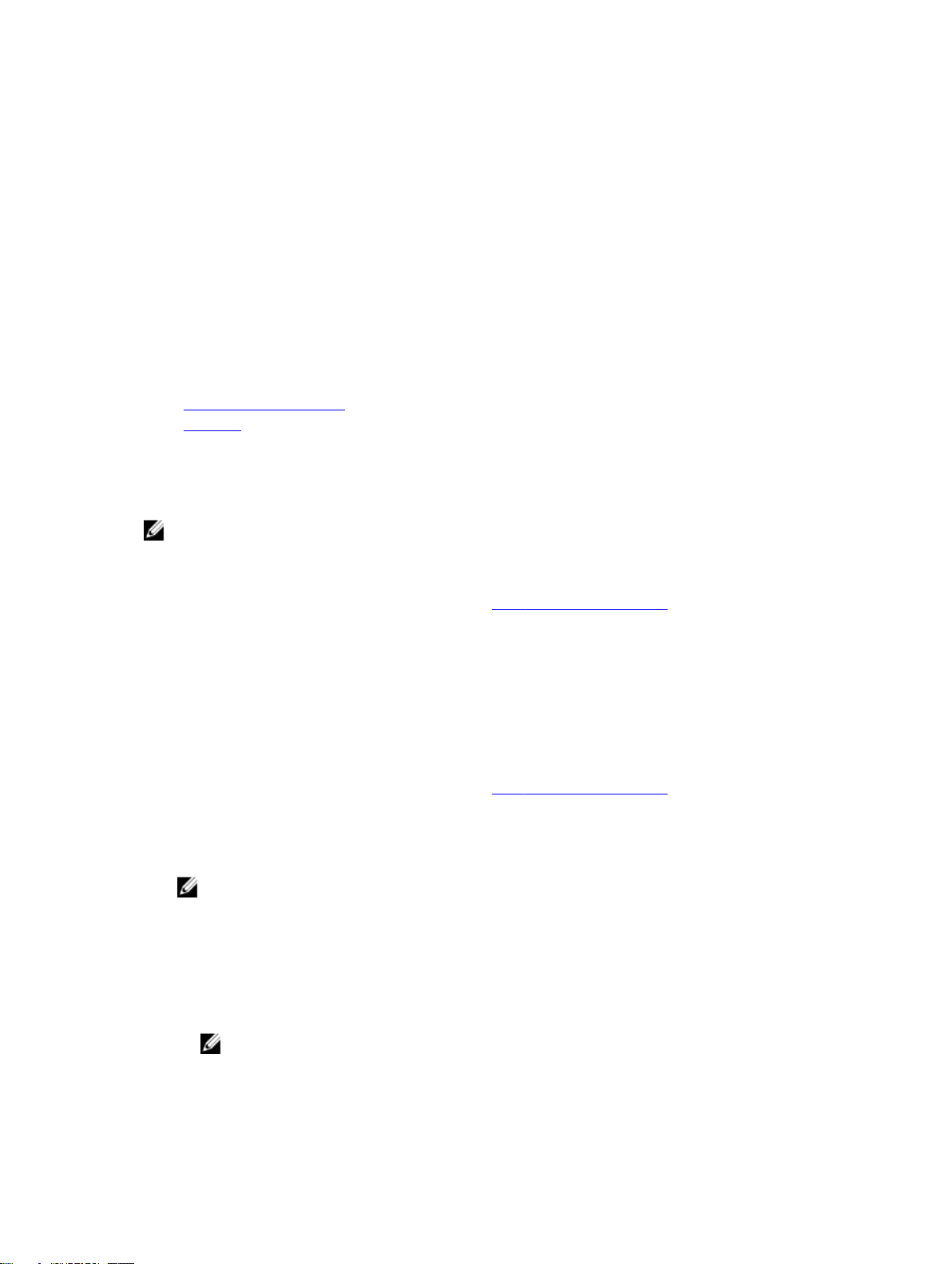
此时将显示 System Setup Main Menu(系统设置主菜单)页面。
2.
在系统设置主菜单页面中,单击
将显示 iDRAC Settings(iDRAC 设置)页面。
3. 选择 Lifecycle Controller。
4. 在 Cancel Lifecycle Controller Actions(取消生命周期控制器操作)下,选择 Yes(是)。
5. 在系统设置主菜单页面中,单击完成保存设置。
6. 选择是,重新启动系统。
iDRAC
设置。
首次使用 Lifecycle Controller
在首次启动 Lifecycle Controller 后,将默认显示语言和键盘页面。但是,在随后的启动中将显示主页页面。
默认情况下,语言设置为英语,键盘布局 英语设置为美国。
相关链接
设置 Lifecycle Controller
更新固件
设置 Lifecycle Controller
使用设置向导来指定 Lifecycle Controller 的语言、键盘布局和网络设置。
注: 在设置向导中所做的更改不会更改系统或其他应用程序设置。
指定语言和键盘类型
1. 启动 Lifecycle Controller。有关更多信息,请参阅启动 Lifecycle Controller。
2. 在左侧窗格中,单击设置。
3. 在设置窗格中,单击语言和键盘。使用向上箭头和向下箭头键选择选项。
• 从 Language(语言)下拉菜单中,选择相应的语言。
• 从 Keyboard Type(键盘类型)下拉菜单中,选择键盘类型。
4. 单击 Finish(完成)保存新设置。
配置 NIC 的网络设置
1. 启动 Lifecycle Controller。有关更多信息,请参阅启动 Lifecycle Controller。
2. 在左侧窗格中,单击设置。
3. 在设置页面中,单击网络设置。
4. 从 NIC 卡下拉菜单中,选择希望配置的 NIC 端口。
注: 每次只能使用一个 NIC 与网络通信。
5. 从 IP Address Source(IP 地址源)下拉菜单中,选择以下选项之一:
• 无配置 — 单击此选项以表示 NIC 不能配置。
• DHCP — 单击此选项以表示 NIC 必须使用 DHCP 服务器的 IP 地址配置。如果选择 DHCP,DHCP IP
地址将在网络设置页面中显示。
• 静态 IP — 单击此选项以表示 NIC 必须使用静态 IP 地址配置。键入 IP 地址属性 — IP 地址、子网掩
码、默认网关、DNS 地址。如果您没有此信息,请联系您的网络管理员。
注: IP 地址源功能仅支持 IPv4。
6. 单击已启用并在 Lifecycle Controller VLAN 设置下键入 VLAN ID 和优先级以配置 NIC 的 VLAN 设置。
15
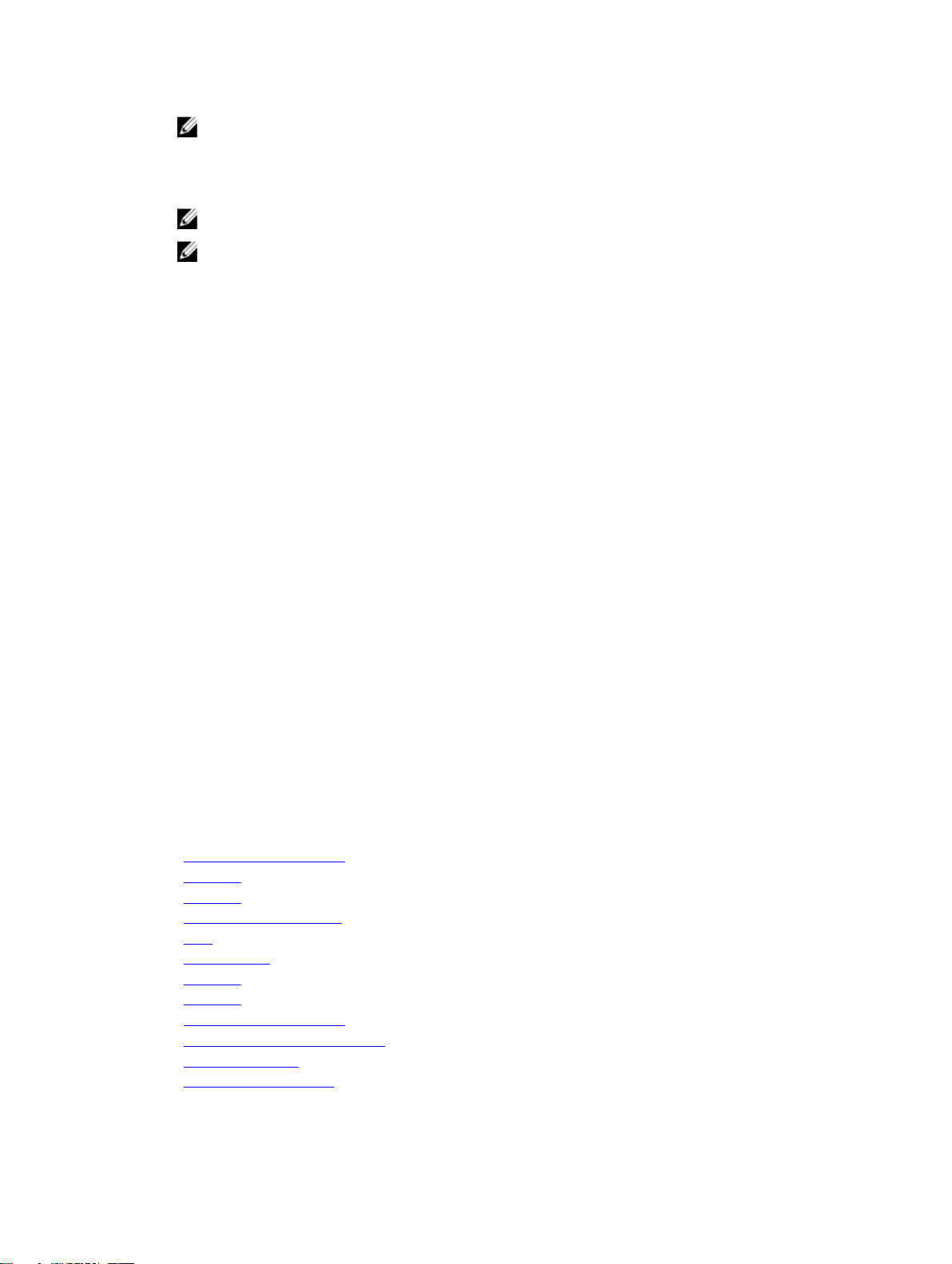
注: 有关 VLAN 功能的更多信息,请参阅 delltechcenter.com/lc 上的 Configuring VLAN Settings
in Lifecycle Controller for Dell PowerEdge Servers
PowerEdge 服务器的 VLAN 设置) 白皮书。
7. 要保存设置,请单击完成。
注: 如果未正确配置 Lifecycle Controller 设置,将显示错误消息。
注: 如果您无法连接至网络,请检查设置。有关正确网络设置的更多信息,请联系您的网络管理员。
(在 Lifecycle Controller 中配置 Dell
查看帮助
每个 Lifecycle Controller 页面均有与之相关的帮助。按下 <F1> 键或单击帮助(位于右上角)以查看有关该
页上选项的帮助信息。
查看发行说明
1. 要在 Lifecycle Controller 所有页面(通过按 <F1> 查看的某个主题的说明页面除外)上查看 Release
Notes(发行说明),请单击 About(关于)。将显示 About(关于)页面。
2. 单击 View Release Notes(查看发行说明)。
Lifecycle Controller 功能
此部分提供对 Lifecycle Controller 功能的简要说明,可帮助您了解如何以最高效的方式使用 Lifecycle
Controller 向导。每个功能都是 Lifecycle Controller 中的一个向导。Lifecycle Controller 支持以下功能:
• 主页 — 导航返回至主页页面。
• 生命周期日志 — 查看和导出 Lifecycle Controller 日志,并向日志中添加工作注释。
• 固件更新 — 为系统组件应用更新或执行固件回滚,并可查看服务器中可用的固件版本。
• Hardware Configuration(硬件配置) — 配置系统设备,查看和导出系统的硬件资源清册。
• 操作系统部署 — 以手动模式安装操作系统,或通过使用“应答”文件以无人值守模式安装。
• Platform Restore(平台恢复)— 备份、导出和恢复系统配置文件。从 Lifecycle Controller GUI 导入
iDRAC 许可证。
• Hardware Diagnostics(硬件诊断)— 执行诊断以验证内存、I/O 设备、CPU、物理磁盘和其它外设。
• Settings(设置)— 指定使用 Lifecycle Controller 时所用的语言、键盘布局和网络设置。
• System Setup(系统设置)— 配置如 iDRAC、BIOS、RAID 及 NIC 等设备或组件的设置。
相关链接
Lifecycle Controller 日志
固件更新
固件回滚
硬件资源清册查看和导出
配置
操作系统部署
平台恢复
硬件诊断
设置 Lifecycle Controller
使用系统设置程序和引导管理器
导入服务器许可证
查看 iDRAC 许可证信息
16
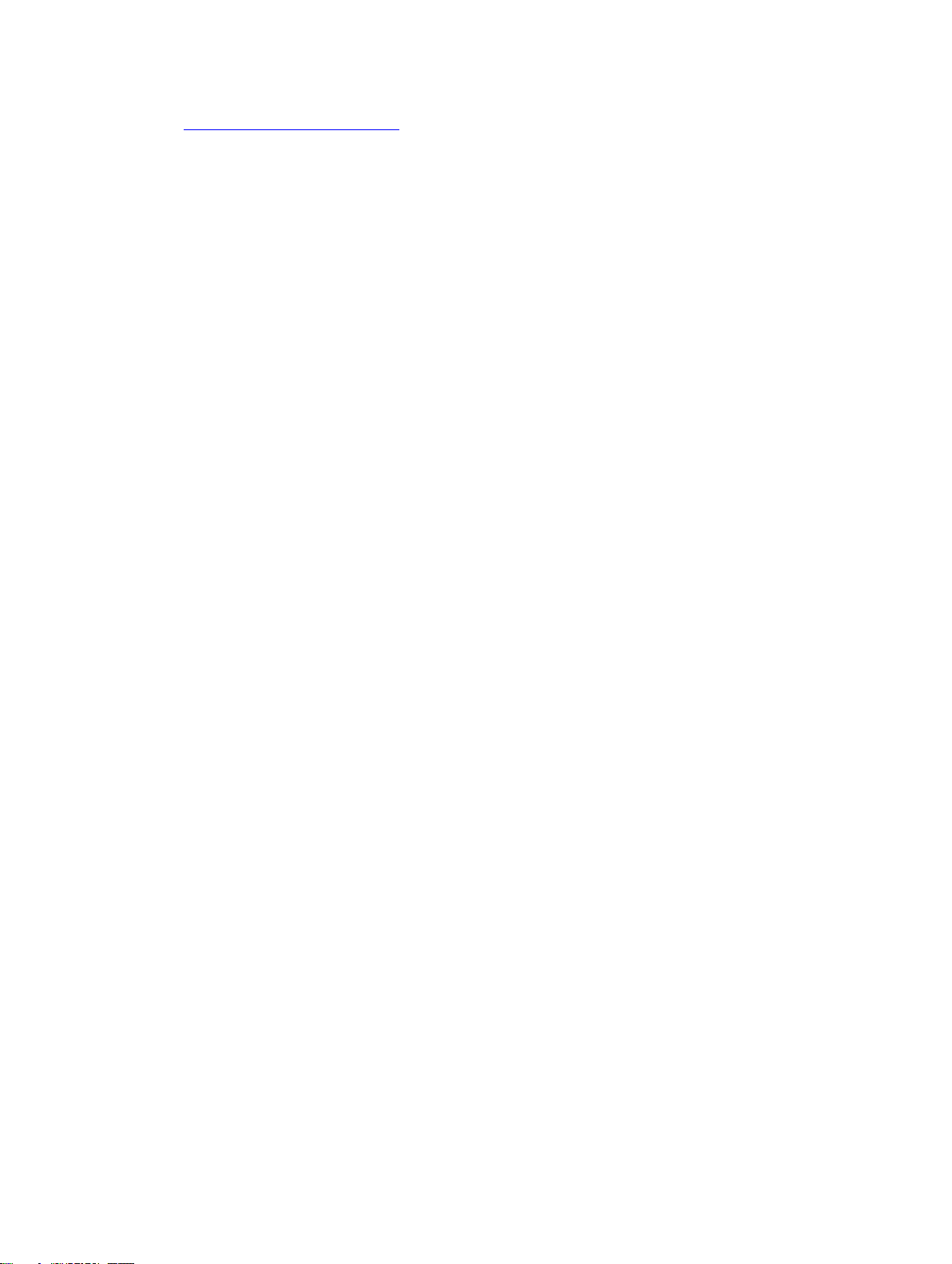
更换系统板后还原服务器配置文件
17
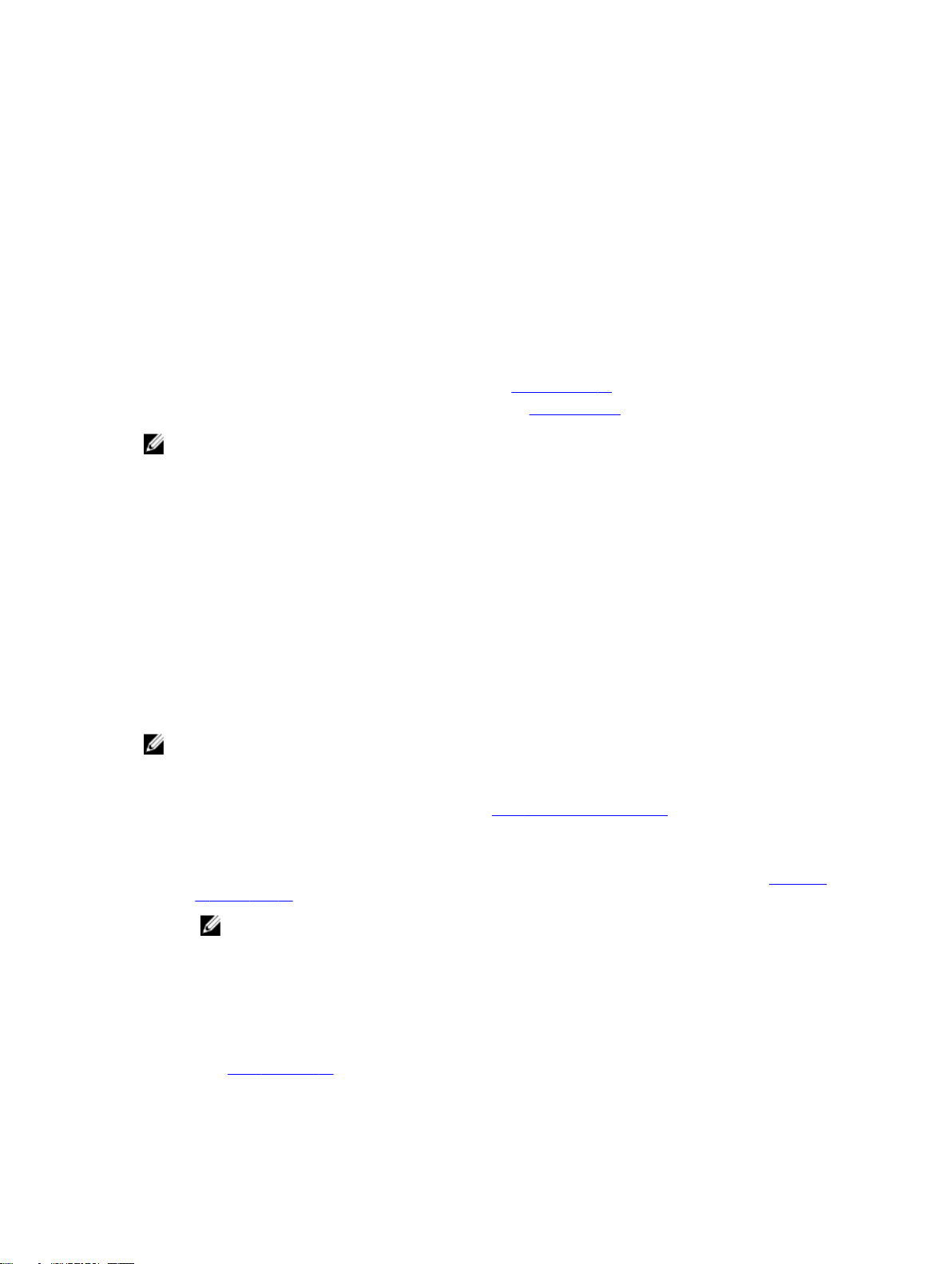
3
操作系统部署
操作系统部署功能可让您在受管系统上部署标准和自定义操作系统。您也可以在安装操作系统之前先配置
RAID(如果尚未配置)。
Lifecycle Controller 允许使用以下选项部署操作系统:
• 手动安装
• 无人值守安装。有关无人值守安装的更多信息,请参阅无人值守安装。
• UEFI 安全引导。有关 UEFI 安全引导的更多信息,请参阅 UEFI 安全引导。
注: 提供用于部署 Lifecycle Controller 支持的 Windows 和 Linux 操作系统的驱动程序包。在部署这些
操作系统前
载最新的驱动程序包。
安装操作系统
安装操作系统前,请确保满足以下前提条件:
• 光学 DVD 驱动器或虚拟介质(ISO 镜像)已虚拟连接到服务器。
• 已安装软件 RAID 或 PowerEdge RAID 控制器及最新固件,并且至少有两个可用于创建虚拟磁盘的硬盘驱
动器。有关支持的控制器和相关固件的信息,请参阅操作系统说明文件。
• 对于在无人值守模式下安装操作系统时,请确保您将所需的配置文件(autounattend.xml (对于
Windows) 和 ks.cfg (对于 RHEL 7))复制到 USB 或网络共享位置。
,请确保使用最新的驱动程序包更新 Lifecycle Controller。您可以从 dell.com/support 下
注: PERC S110 和 S130 控制器仅支持 SATA 磁盘驱动器,该驱动器至少需要有两个硬盘驱动器。
要安装操作系统,请执行以下操作:
1. 启动 Lifecycle Controller。有关更多信息,请参阅启动 Lifecycle Controller。
2. 在左侧窗格中,单击 OS Deployment(操作系统部署)。
3. 在右侧窗格中,单击 Deploy OS(部署操作系统)并选择以下操作之一:
• 首先配置 RAID - 单击此选项可配置连接到服务器的 RAID。有关配置 RAID 的信息,请参阅使用可选
的 RAID 配置。
注: 如果存在已连接的虚拟磁盘,则配置 RAID 是可选操作。
• 直接进行操作系统部署 - 单击此选项可启动操作系统部署向导并开始安装操作系统。
4. 在选择操作系统页面上,选择以下信息,然后单击下一步:
• 引导模式 — 允许您选择计算机的引导模式(BIOS 或 UEFI)以安装操作系统。将根据选择的引导模式
填充可用操作系统下拉列表框中的操作系统。
• 安全引导 - 允许您启用或禁用安全引导选项。单击已启用可通过检查驱动程序是否使用可接受的数字
签名进行签名以确保引导过程安全。此选项仅适用于
参阅 UEFI 安全引导。
18
UEFI 引导模式。有关安全引导的更多信息,请
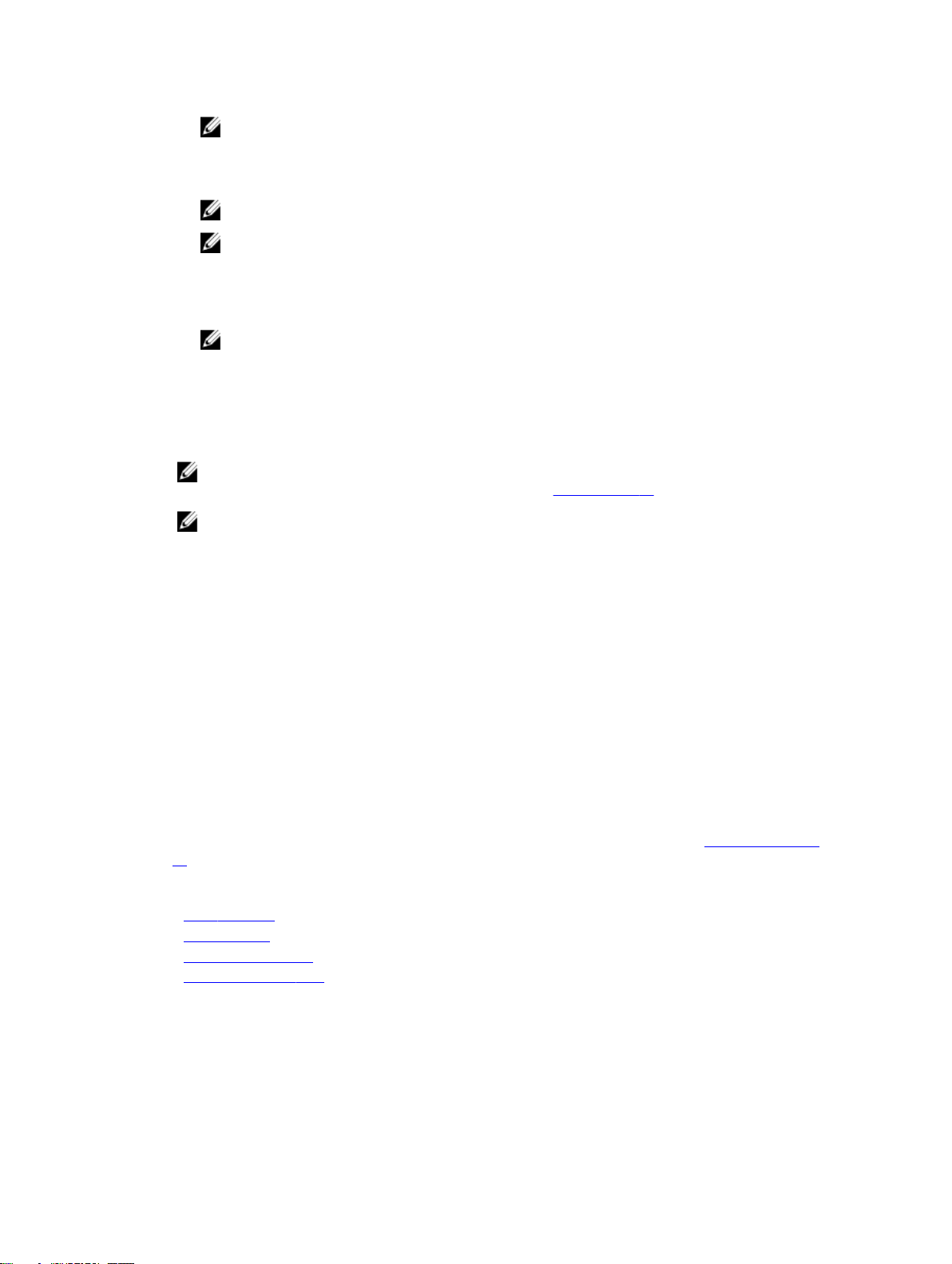
注: 安全引导选项仅在加载传统视频选项 ROM 设置设为禁用时可用。要禁用“加载传统视频选项
ROM”设置,请单击系统设置 → 系统 BIOS 设置 → 其他设置 → 加载传统视频选项 ROM → 已禁
用。
• 安全引导策略 - 显示 BIOS 中的当前引导策略设置。
注: 您只能在 BIOS 中更改安全引导策略设置 。
注: 安全引导和安全引导策略选项仅适用于第 13 代 PowerEdge 服务器。
• 可用操作系统 - 根据选择的引导模式显示操作系统列表。选择要在服务器上安装的操作系统。提供用
于部署 Lifecycle Controller 支持的 Windows 和 Linux 操作系统的驱动程序包并已提取到本地资源库
(OEMDRV) 中。这些驱动程序包包含安装操作系统所需的驱动程序。
注: 如果选择 VMware ESXi、Citrix XenServer 或者选择任何其他操作系统选项,请确保已准备
好系统所需的驱动程序。VMware ESXi 和 Citrix XenServer 的驱动程序未包括在驱动程序包中。
有关操作系统安装映像和这些操作系统的驱动程序的更多信息,请参阅 dell.com/support。
5. 在选择安装模式页面上,选择下列任一选项:
• Unattended Install(无人值守安装)
• Manual Install(手动安装)
注: 无人值守安装选项仅在操作系统兼容无人值守安装时启用。如果操作系统不兼容,则该选项将呈
灰色显示。有关无人值守安装模式的更多信息
注: 有关使用无人值守安装模式安装操作系统的详细步骤,请参阅 delltechcenter.com/lc 上提供的
Unattended Installation of Operating Systems from Lifecycle Controller on Dell PowerEdge
Servers(通过 Dell PowerEdge Servers 上的 Lifecycle Controller 进行操作系统的无人值守安装)
白皮书。
6. 在选择安装模式页面中,选择或输入要导入操作系统配置文件的正确数据,然后单击下一步。
有关选择安装模式页面中可用字段的更多信息,请通过单击 Lifecycle Controller GUI 右上角的帮助,查
看在线帮助。
7. 在插入操作系统介质页面中,插入相应的操作系统介质,然后单击下一步。
Lifecycle Controller 将验证该介质,并在验证过程失败时显示一条错误消息。在以下情况下,验证可能
会失败
:
,请参阅无人值守安装。
• 插入的操作系统介质不正确。
• 操作系统介质已毁坏或损坏。
• 系统中的光驱无法读取该介质。
8. 在重新引导系统页面中,屏幕上将显示所选内容的摘要。验证所选内容,然后单击完成。
系统将重新引导并启动操作系统安装。有关重新引导后情况说明的更多信息,请参阅重新引导后情况说
明。
相关链接
UEFI 安全引导
无人值守安装
重新引导后情况说明
使用可选的 RAID 配置
使用可选的 RAID 配置
在安装操作系统时,您可以执行以下操作:
19
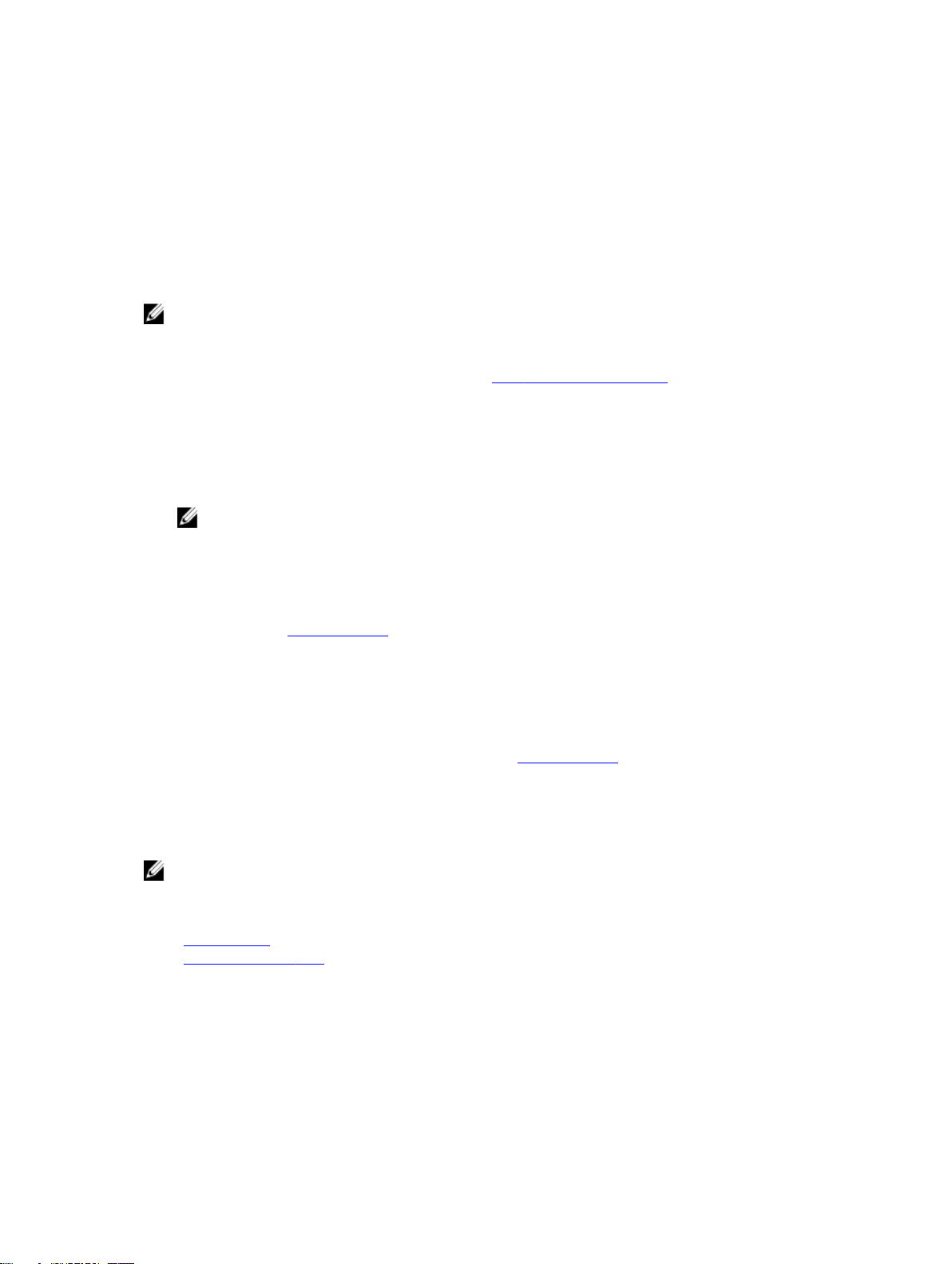
• 部署操作系统但不配置 RAID。
• 使用可选的 RAID 配置向导配置硬盘驱动器并部署操作系统。
或者,您可以通过 Hardware Configuration(硬件配置) → Configuration Wizards(配置向导) → RAID
Configuration(RAID
配置)的 RAID 配置页配置 RAID。
使用操作系统部署向导配置 RAID
要使用操作系统部署页面配置 RAID:
注: 如果系统具有 RAID 控制器,则可以将虚拟磁盘配置为引导设备。只通过填充在系统的 0-3 插槽中的
磁盘驱动器创建引导虚拟磁盘。有关插槽的信息,请参阅 dell.com/support/home 上的系统《用户手
册》。
1. 启动 Lifecycle Controller。有关更多信息,请参阅启动 Lifecycle Controller。
2. 在左侧窗格中,单击 OS Deployment(操作系统部署)。
3. 在操作系统部署页面上,单击部署操作系统。
4. 在 Deploy OS(部署操作系统)页面中,单击 Configure RAID First(首先配置 RAID),然后单击 Next
(下一步)。
可用于配置的存储控制器显示在 RAID 配置页面中。
注: 确保所选控制器不处于非 RAID 模式。
5. 选择存储控制器。
将显示 RAID 配置选项。
6. 按照屏幕上的说明完成 RAID 设置任务,然后单击完成。
RAID 配置已应用于虚拟磁盘,并且显示选择操作系统页面。您可以继续安装操作系统。有关安装操作系
统的信息,请参阅安装操作系统。
无人值守安装
无人值守安装是脚本化操作系统安装过程,允许您使用配置文件以最少的介入安装操作系统。使用此选项需要
包含所需操作系统设置信息的脚本配置文件。仅当您选择要安装的操作系统兼容无人值守安装时才可使用无人
值守安装选项。要使用无人值守模式部署操作系统,请参阅安装操作系统。
您还可以参阅 delltechcenter.com/lc 上的 Unattended Installation of Operating Systems from Lifecycle
Controller on Dell PowerEdge Servers(通过 Dell PowerEdge Servers 上的 Lifecycle Controller 进行操作系
统的无人值守安装)白皮书。
注: 无人值守安装功能仅适用于 Microsoft Windows 和 Red Hat Enterprise Linux 7 操作系统。如果您选
择 Windows 或 Red Hat Enterprise Linux 7 以外的操作系统,无人值守安装选项将显示为灰色。
相关链接
安装操作系统
使用可选的 RAID 配置
UEFI 安全引导
UEFI 安全引导是一种通过验证驱动程序和操作系统加载程序是否使用由固件授权的密钥进行签名来确保引导
过程安全的技术。在启用安全引导功能后,可确保:
20
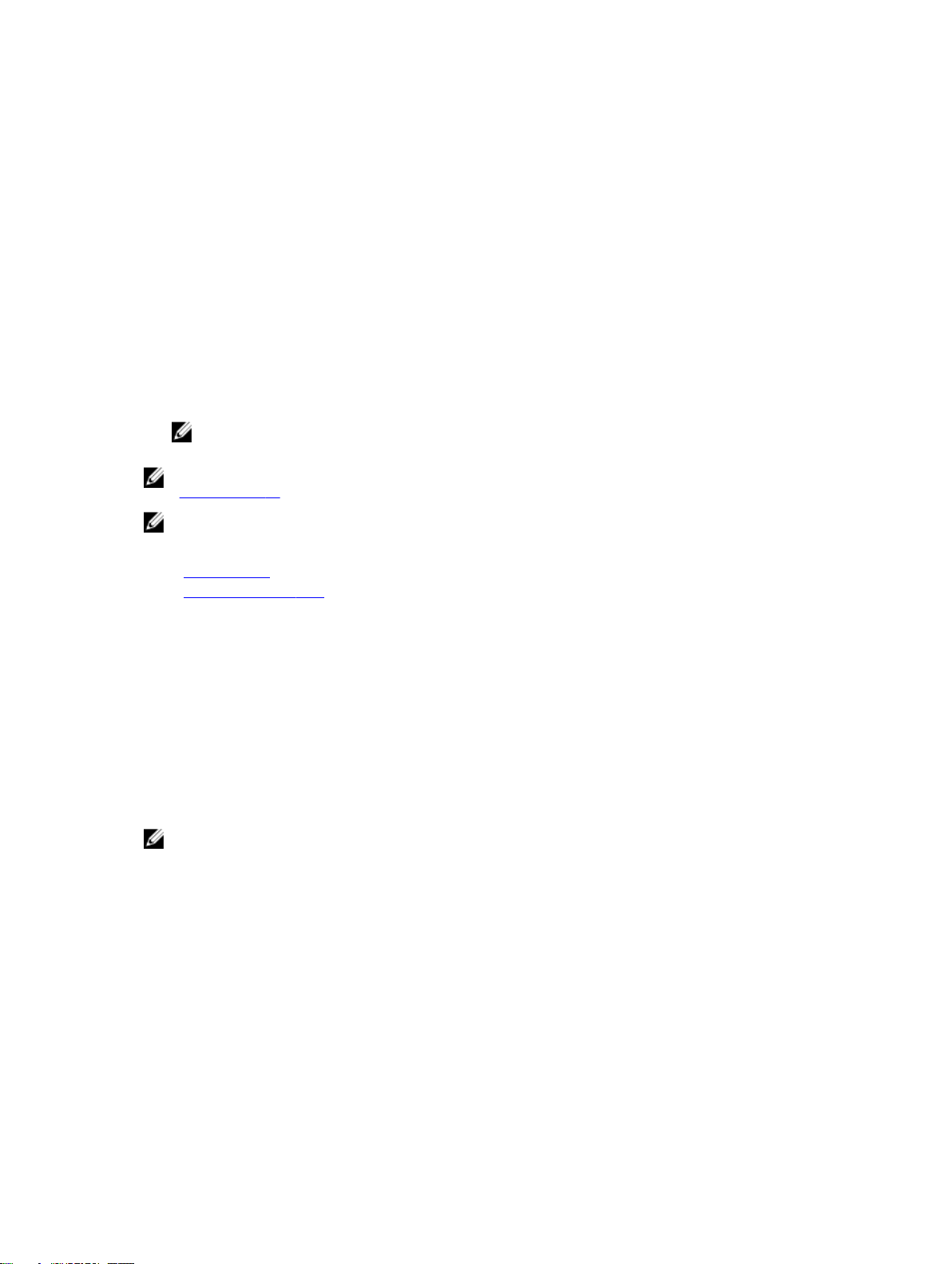
• BIOS 引导选项处于禁用状态。
• 对于在所有管理应用程序中的操作系统部署,仅支持基于 UEFI 的操作系统。
• 只有经过身份验证的 EFI 映像和操作系统加载程序可以通过 UEFI 固件启动。
您可以使用 Dell 管理应用程序以本地或远程方式启用或禁用“安全引导”属性。Lifecycle Controller 仅支持在
UEFI 引导模式下使用“安全引导”选项部署操作系统。
有两种与“安全引导”关联的 BIOS 属性:
• 安全引导 — 显示安全引导是启用或是禁用。
• 安全引导策略 — 允许您指定 BIOS 用于身份验证的策略或数字签名。策略可以分为以下几类:
– 标准 — BIOS 使用一组默认证书在引导过程中验证驱动程序和操作系统加载程序。
– 自定义 — BIOS 使用一组特定证书(您可以通过标准证书导入或删除)在引导过程中验证驱动程序和
操作系统加载程序。
注: 安全引导策略在 Lifecycle Controller 中是只读的。您只能在 BIOS 中更改此设置。要进入 BIOS
系统设置程序,请在 POST 期间按 <F2>。
注: 仅第 13 代 Dell PowerEdge 服务器支持安全引导功能。要使用“安全引导”选项部署操作系统,请参阅
安装操作系统。
注: 有关 UEFI 的更多信息,请访问 uefi.org。
相关链接
安装操作系统
使用可选的 RAID 配置
驱动程序访问
Lifecycle Controller 为安装操作系统所需的驱动程序提供了一个本地存储库。根据您要安装的操作系统,操
作系统部署向导可提取这些驱动程序并将它们复制到受管系统上的临时目录 (OEMDRV) 中。这些文件将在 18
小时后或在您执行以下操作后删除:
• 按 <F10> 键取消操作系统安装
• 在服务器重新启动后重新启动 Lifecycle Controller
• 执行关闭交流电源后重启操作
注: 安装操作系统前,确保 Lifecycle Controller 已更新为最新的驱动程序包。您可以从 dell.com/
support 下载最新 Lifecycle Controller 驱动程序。
在 iSCSI LUN 和 FCoE LUN 上安装操作系统
通过使用系统设置页面,您可以在 iSCSI LUN 和 FCoE LUN 上安装操作系统。有关安装的详细步骤,请参阅
delltechcenter.com/lc 上的 Deploying Operating System on iSCSI & FCoE LUN(在 iSCSI 和 FCOE LUN
上部署操作系统)白皮书。
重新引导后情况说明
下表列出重新引导后情况说明、其用户操作和影响。
21
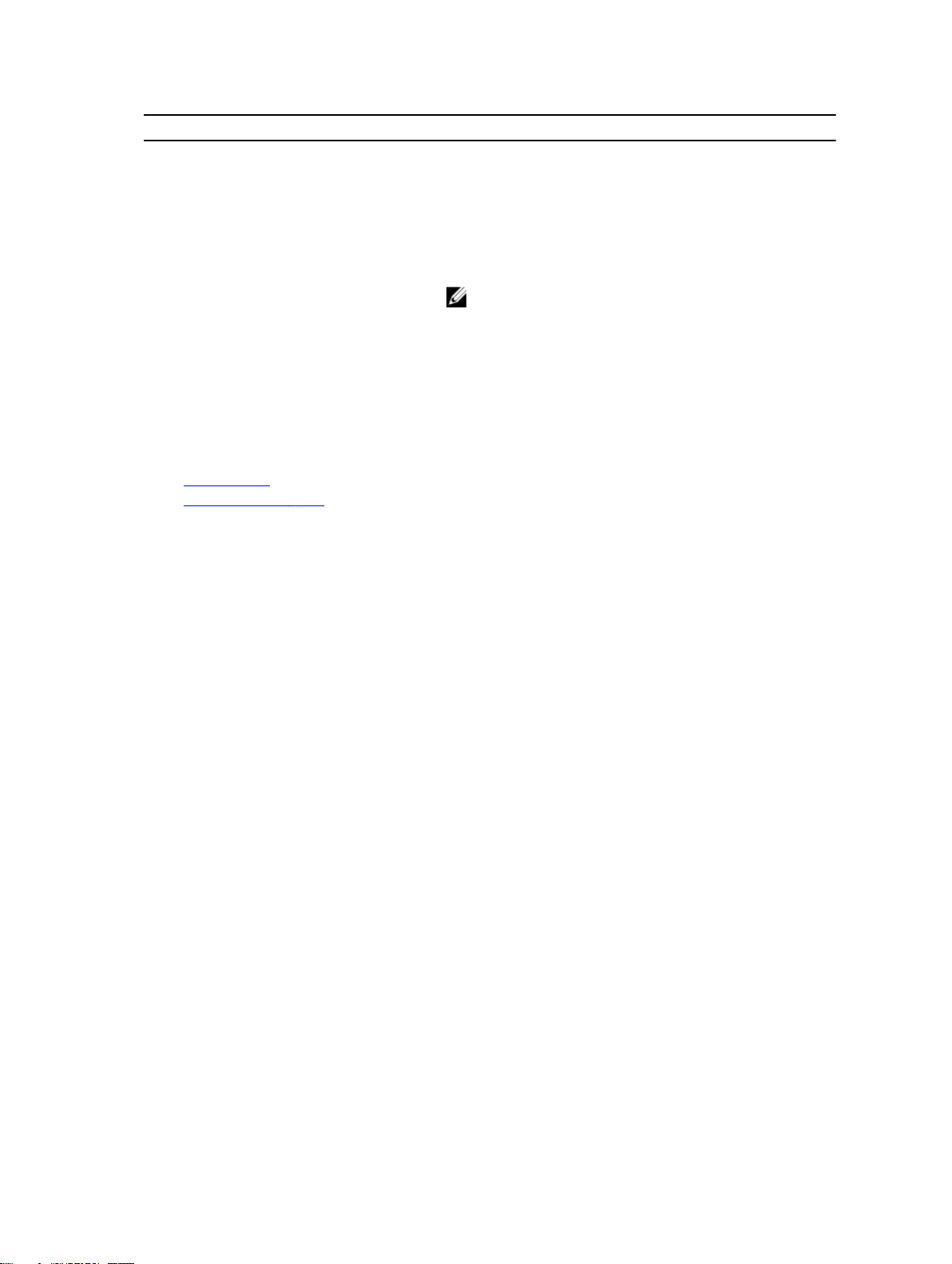
情况说明 用户操作和影响
在 POST 期间,系统会提示您按下某个按键
以引导至操作系统安装介质。
按任意键开始操作系统安装,否则系统将引导至硬盘驱动器
而非操作系统安装介质。
操作系统安装被中断且系统在安装完成前重新
启动。
取消操作系统安装。 按 <F10>。
在操作系统安装后将驱动程序提取到临时位置
的 18 个小时期间,您无法使用 DUP 更新组
件固件。如果您在此期间通过操作系统尝试使
用
DUP,DUP 会显示另一个会话正在活动中
的消息。
相关链接
安装操作系统
使用可选的 RAID 配置
系统提示您按下某个按键以从操作系统安装介质引导。
注: 如果在安装过程或重新启动过程中按 <F10> 键 ,将
会移除操作系统部署向导提供的驱动程序。
Lifecycle Controller 不允许在操作系统安装后使用 DUP。但
如果您断开受管系统的电源
,OEMDRV 目录将被清除。
22
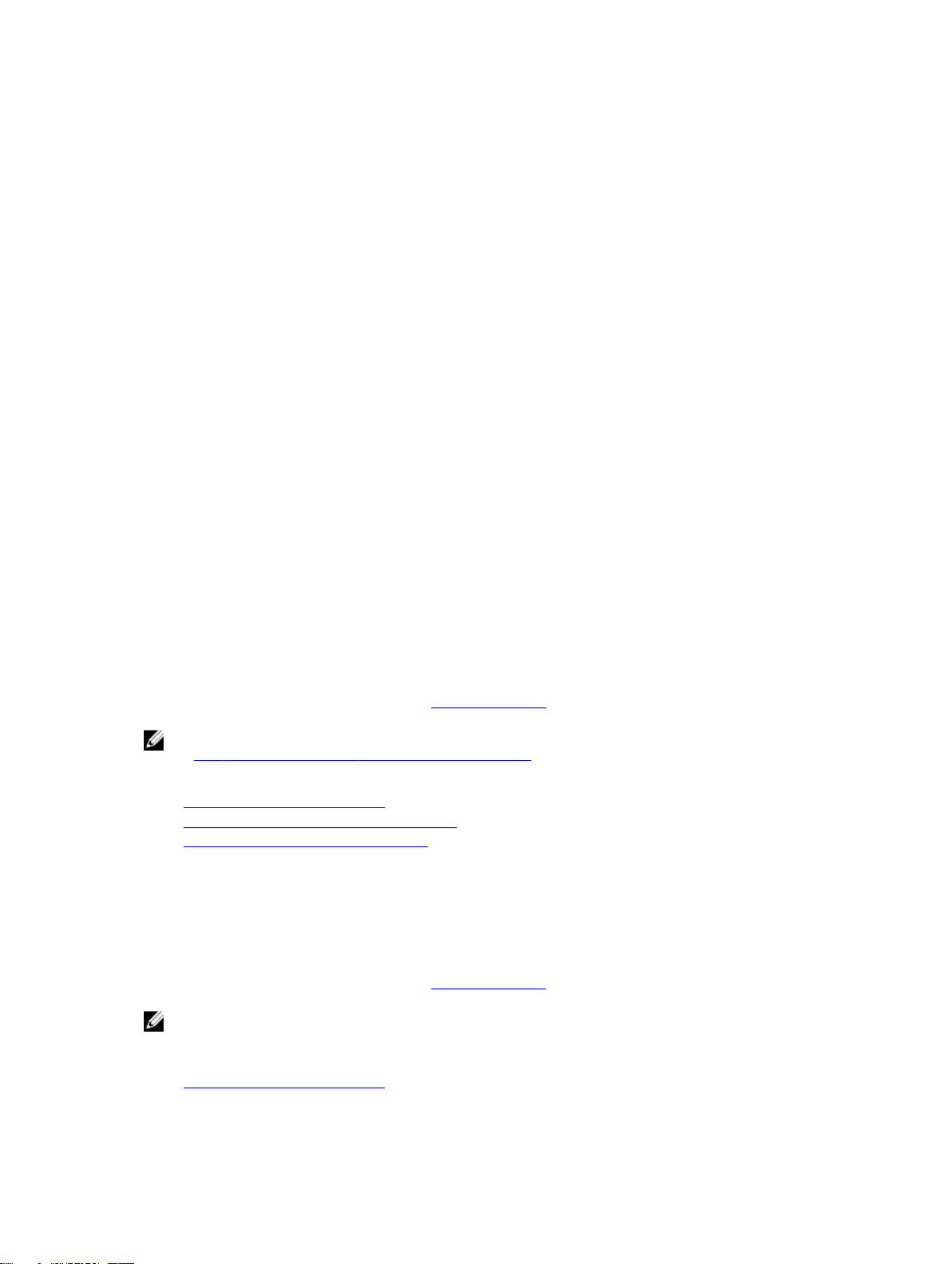
4
监测
使用 Lifecycle Controller,您可以在其整个生命周期中监测服务器的硬件资源清册和事件。
硬件资源清册查看和导出
生命周期控制器提供管理系统资源清册的以下向导:
• View Current Inventory(查看当前资源清册)
• Export Current Inventory(导出当前资源清册)
• View Factory Shipped Inventory(查看出厂资源清册)
• Export Factory Shipped Inventory(导出出厂资源清册)
• Collect System Inventory on Restart(重新启动时收集系统资源清册)
关于查看和导出当前资源清册
您可以查看有关系统机箱内置的当前安装的硬件组件的信息以及每个组件的配置。将显示所有当前安装的硬件
组件(例如风扇、PCI 设备、NIC、DIMM、PSU)及其属性和值。您可将此信息导出为压缩 XML 文件,然后
保存到 USB 驱动器或网络共享中。XML 文件以下列格式保存:
HardwareInventory_<servicetag>_<timestamp>.xml.
有关硬件组件的易用名称的更多信息,请参阅易用系统组件名称。
注: 执行系统清除后,将显示或导出不正确的资源清册数据。有关查看正确的资源清册数据的信息,请参
阅重设 Lifecycle Controller 后查看并导出当前资源清册。
相关链接
查看当前或出厂的硬件资源清册
导出硬件资源清册——当前的或出厂配置的
在部件更换后查看或导出硬件资源清册
关于查看和导出出厂资源清册
您可以查看有关出厂安装的硬件组件及其配置的信息。您可以将此信息以 XML 格式导出到 USB 驱动器或网络
共享。XML 文件以此格式保存:FactoryShippedHWInventory_<servicetag>.xml。
有关硬件组件的易用名称的更多信息,请参阅易用系统组件名称。
注: 如果选择了重新安排用途或淘汰系统选项(此选项将永久性删除出厂资源清册),查看和导出出厂资
源清册功能将灰色显示。
相关链接
查看当前或出厂的硬件资源清册
23
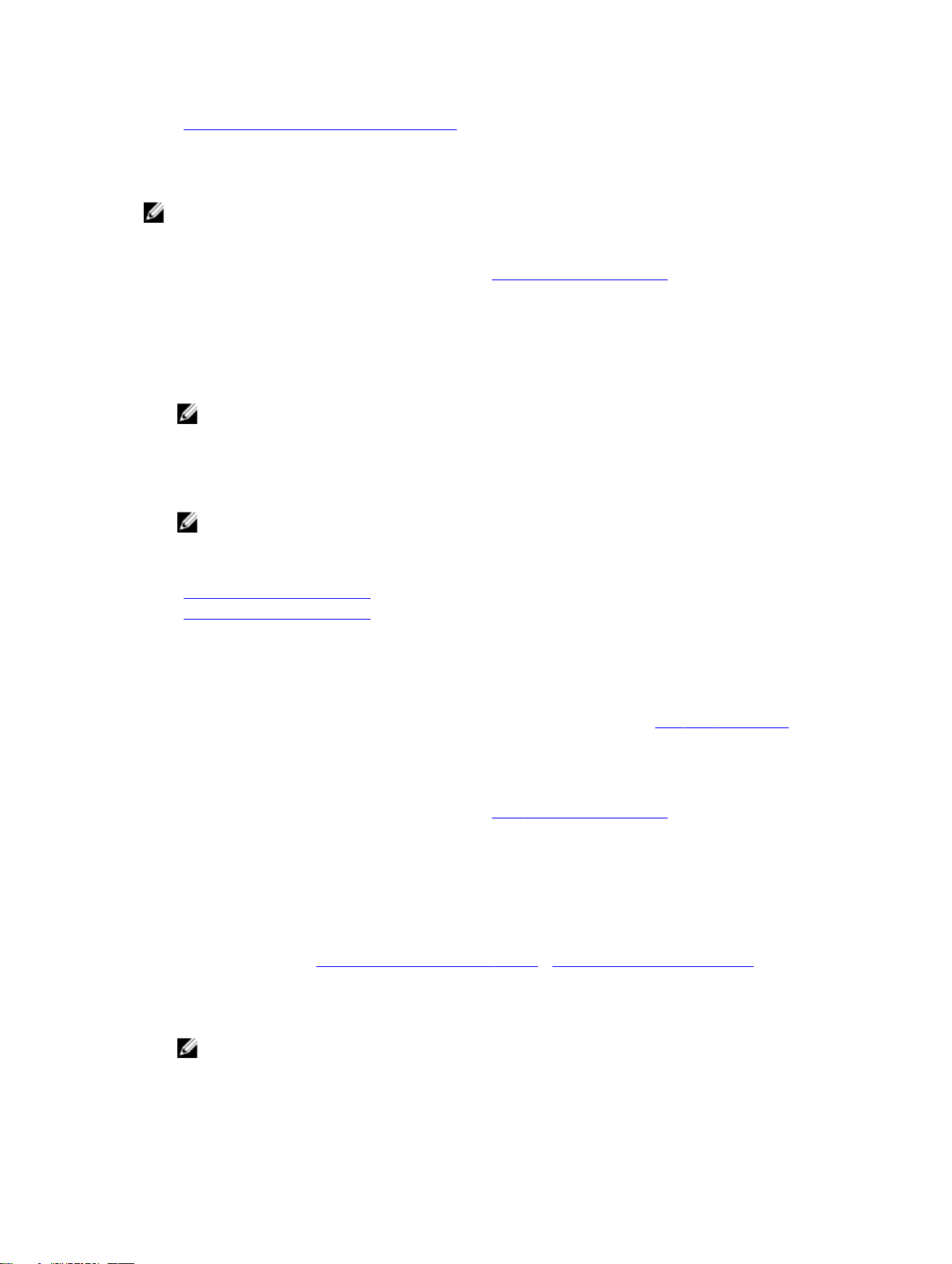
导出硬件资源清册——当前的或出厂配置的
查看当前或出厂的硬件资源清册
注: 对于出厂资源清册,已安装组件的少数参数的状态显示为未知。
要查看当前安装或工厂安装的硬件组件及其配置的详细信息:
1. 启动 Lifecycle Controller。有关更多信息,请参阅启动 Lifecycle Controller。
2. 在左侧窗格中,单击 Hardware Configuration(硬件配置)。
3. 在右侧窗格中,单击 Hardware Inventory(硬件资源清册)。
4. 要查看当前或出厂资源清册,请分别单击 View Current Inventory(查看当前资源清册)或 View
Factory Shipped Inventory(查看出厂资源清册)。
硬件组件的列表会显示在查看当前资源清册页面中。
注: Lifecycle Controller 未提供 RAID 控制器的驱动程序版本。要查看驱动程序版本,请使用
iDRAC、OpenManage Server Administrator Storage Service,或任何其他第三方存储管理应用程
序。
5. 从按硬件组件筛选下拉菜单中选择要筛选的组件。将同时列出组件的完全合格设备描述符 (FQDD) 属性及
硬件组件的其他属性。
注: 您也可以根据硬件组件的 FQDD 属性筛选数据。默认情况下,将显示列出的每个硬件组件的
FQDD 设备描述属性值。
相关链接
关于查看和导出当前资源清册
关于查看和导出出厂资源清册
导出硬件资源清册——当前的或出厂配置的
在导出当前安装的或出厂安装的硬件组件及其配置前,请确保满足以下条件:
• 如果使用网络共享(共享文件夹),请配置网络设置。有关更多信息,请参阅配置 NIC 的网络设置。
• 如果要将导出的文件存储到 USB 驱动器中,请确保 USB 驱动器已连接到了受管系统。
要导出当前或出厂硬件资源清册,请执行以下操作:
1. 启动 Lifecycle Controller。有关更多信息,请参阅启动 Lifecycle Controller。
2. 在左侧窗格中,单击 Hardware Configuration(硬件配置)。
3. 在右侧窗格中,单击 Hardware Inventory(硬件资源清册)。
4. 单击 Export Current Hardware Inventory(导出当前硬件资源清册)或 Export Factory Shipped
Hardware Inventory(导出出厂硬件资源清册)。
5. 如果您要将资源清册导出至本地 USB 驱动器,请选择 USB 驱动器。如果您要将文件导出到网络上的共享
文件夹,请选择网络共享。
有关更多信息,请参阅将硬件资源清册导出到 USB 驱动器或将硬件资源清册导出到网络共享。
要验证 Lifecycle Controller 是否可以连接到输入的 IP 地址,请单击测试网络连接。默认情况下,
Lifecycle Controller
注: 如果 DNS 无法解析域名,Lifecycle Controller 将无法对域名执行 ping 操作,并且无法显示其
IP 地址。请确保 DNS 的问题得以解决,然后重试该操作。
会对网关 IP、DNS 服务器 IP 以及主机 IP 执行 ping 操作。
24
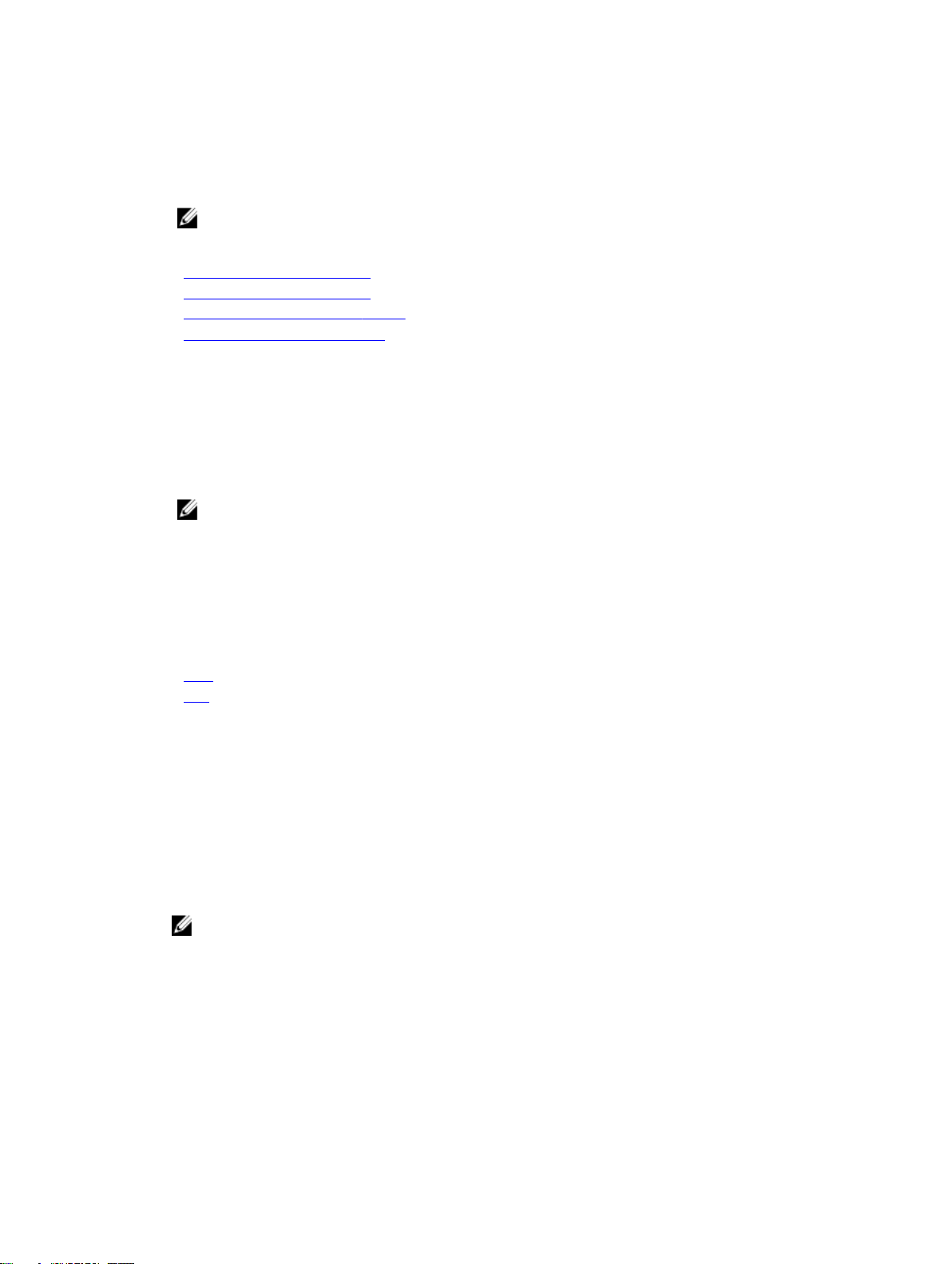
6. 单击 Finish(完成)导出资源清册。
HardwareInventory _<servicetag>_<timestamp>.xm 或
FactoryShippedHWInventory_<servicetag>.xml 文件将被复制到指定的位置。对于当前资源清册,时
间戳的格式为 yyyy-mm-ddthh:mm:ss,其中 ‘t’ 表示时间。
注: 对于出厂资源清册,已安装组件的少数参数的状态显示为未知。
相关链接
关于查看和导出当前资源清册
关于查看和导出出厂资源清册
将硬件资源清册导出到 USB 驱动器
将硬件资源清册导出到网络共享
将硬件资源清册导出到 USB 驱动器
要将硬件相关的资源清册导出到 USB 驱动器,请执行以下操作:
1. 通过 Select Device(选择设备)下拉菜单,选择 USB 驱动器。
2. 在文件路径方框中,键入设备上的有效目录或子目录路径(例如,2011\Nov)。如果未提供路径,会将
文件存储在设备的根目录位置。
注: Lifecycle Controller 允许路径中有 256 个字符,包括文件名和文件扩展名。例如,如果文件名
和扩展名使用了 56 个字符,则该路径只能使用 200 个字符。Lifecycle Controller 不支持以下字符
- :、*、?、”、<、>、|、#、%、^ 和空格。
将硬件资源清册导出到网络共享
要导出到网络共享,请选择 CIFS 或 NFS 并键入所需的详细信息。
相关链接
CIFS
NFS
CIFS
对于 CIFS,键入以下详细信息:
• 共享名称 - 键入用于将文件导出到该文件夹的共享文件夹路径。例如,键入 \\192.168.20.26\sharename
或 \\servername\sharename。
• Domain and User Name(域和用户名)— 键入登录到网络共享所需的域和用户名,例如:
loginname@myDomain
• Password(密码)— 输入正确的密码。
• File Path(文件路径)— 键入子目录(如果有的话)。例如:2011\Nov。
注: Lifecycle Controller 允许路径中有 256 个字符,包括文件名和文件扩展名。例如,如果文件名和
扩展名使用了 56 个字符,则该路径只能使用 200 个字符。Lifecycle Controller 不支持以下字符
- :、*、?、”、<、>、|、#、%、^ 和空格。
NFS
对于 NFS,键入以下详细信息:
• 共享名称 - 键入用于将文件导出到该文件夹的共享文件夹路径。例如,\\xxx.xxx.xx.xx\sharename。
• 文件路径 — 键入子目录路径(如果有的话)。例如,2011\Nov。
或 domain\user name。如果没有域,请键入用户名。
25
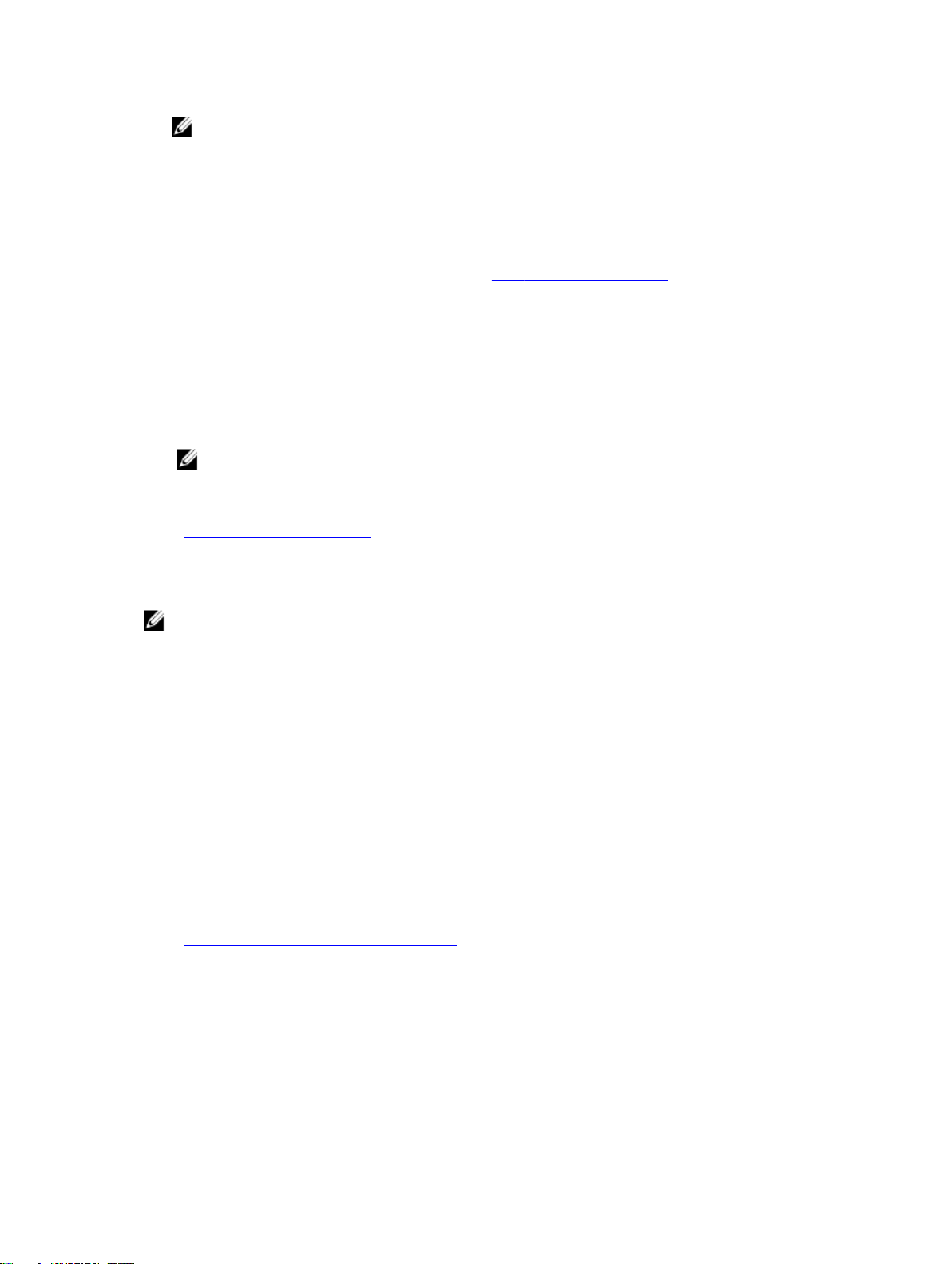
注: Lifecycle Controller 允许路径中有 256 个字符,包括文件名和文件扩展名。例如,如果文件名和
扩展名使用了
- :、*、?、”、<、>、|、#、%、^ 和空格。
56 个字符,则该路径只能使用 200 个字符。Lifecycle Controller 不支持以下字符
在部件更换后查看或导出硬件资源清册
要在部件更换后查看或导出硬件资源清册,请执行以下操作:
1. 启动 Lifecycle Controller。有关更多信息,请参阅启动 Lifecycle Controller。
2. 在左侧窗格中,单击 Hardware Configuration(硬件配置)。
3. 在右侧窗格中,单击 Hardware Inventory(硬件资源清册)。
4. 单击 View Current Inventory(查看当前资源清册)。
生命周期控制器显示较旧的硬件资源清册。
5. 重新启动服务器并重新启动 Lifecycle Controller。
6. 在硬件资源清册页面中,单击查看当前硬件资源清册以查看最新的资源清册,或者单击导出当前资源清册
以将最新资源清册导出到外部位置。
注: 有关部件更换功能的更多信息,请参阅 delltechcenter.com/lc 上的 Part Replacement in
Lifecycle Controller(Lifecycle Controller 中的部件更换)白皮书。
相关链接
关于查看和导出当前资源清册
重设 Lifecycle Controller 后查看并导出当前资源清册
注: 系统会在您选择重新安排用途或淘汰系统选项后自动关闭。
要在重设 Lifecycle Controller 后查看或导出当前硬件资源清册数据:
1. 开启系统并等待几分钟,以使 iDRAC 开始运作。
2. 在 POST 期间按 <F10> 将启动 Lifecycle Controller 并收集系统资源清册,因为“重新启动时收集系统资
源清册
(CSIOR)”默认启用。
3. 在 Lifecycle Controller 启动后,单击硬件配置 → 查看当前硬件资源清册或导出当前硬件资源清册,分别
查看或导出当前硬件资源清册。如果显示以下消息,请单击否,重新引导系统,然后重试。
Hardware change is detected on the system. The current hardware inventory
does not contain the latest updates as the hardware inventory update is in
progress. To view or export the latest hardware inventory, relaunch
Lifecycle Controller and retry. Do you want to continue with the old current
hardware inventory information?
相关链接
查看当前或出厂的硬件资源清册
导出硬件资源清册——当前的或出厂配置的
Lifecycle Controller 日志
Lifecycle Controller 日志提供有关受管系统过去活动的记录。使用生命周期日志向导,您可以查看和导出生
命周期日志,并可将工作注释添加到日志历史。该日志包含以下内容:
• 基于设备、版本、日期和时间的固件更新历史。
26
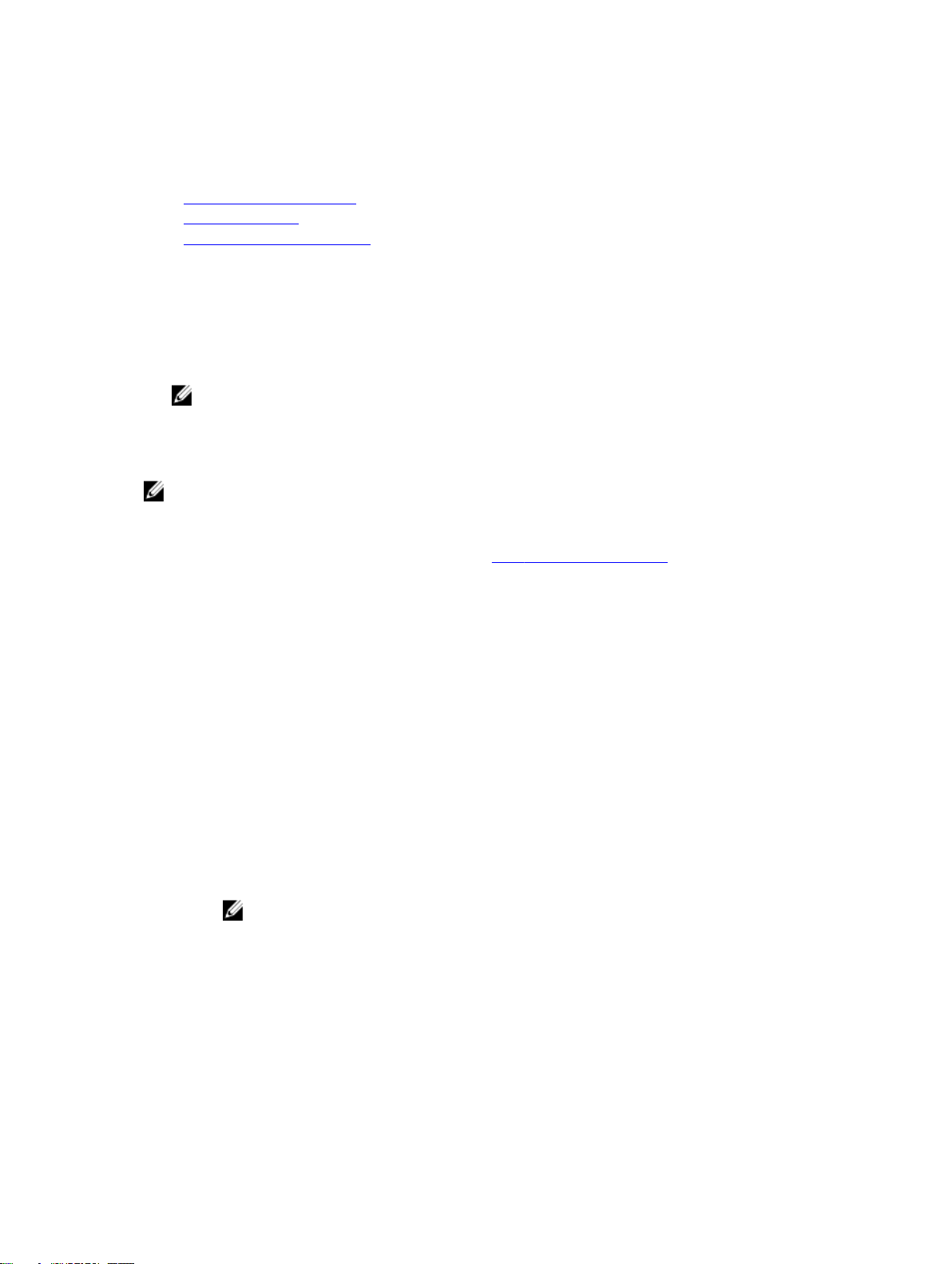
• 基于类别、严重性、日期和时间的事件。
• 基于日期和时间的用户注解历史。
相关链接
查看生命周期日志历史记录
导出生命周期日志
添加工作注释到生命周期日志
查看生命周期日志历史记录
使用生命周期日志功能可以查看:
• 系统事件日志
• 固件更新历史记录
注: 不会显示配置更改的详情。
• 用户工作注释
您可以使用筛选和排序选项查看生命周期日志。
注: 由于系统事件由各种系统管理工具生成,因此您可能在事件记录后无法立即在日志中查看事件。
要查看 Lifecycle Log History(生命周期日志历史记录)并使用筛选选项,请执行以下操作:
1. 启动 Lifecycle Controller。有关更多信息,请参阅启动 Lifecycle Controller。
2. 在左侧窗格中,单击 Lifecycle Log(生命周期日志)。
3. 在右侧窗格中,单击 View Lifecycle Log History(查看生命周期日志历史记录)。
此时将显示以下详细信息:
• No.(编号)— 事件的序列号。
• 类别 — 事件所属的类别。可用的类别有:
– 全部 — 将列出所有类别的相关事件。
– 系统运行状况 — 与安装的硬件有关的事件,如风扇、PSU、NIC/LOM/CNA 链接、BIOS 错误
等。
– 存储 — 与外部或内部存储组件有关的事件,如存储控制器、机柜、HDD 和软件 RAID。
– 配置 — 与硬件和软件变更有关的事件,如在系统中添加或移除硬件、使用 Lifecycle Controller
或系统管理工具进行的配置更改等。
– 审核 — 与用户登录、入侵、许可证等有关的事件。
– 更新 — 与固件和驱动程序更新或回滚有关的事件。
– 工作注释 — 由您记录的事件。
注: 这些选项在按类别筛选下拉菜单中提供。选择类别以根据选择的类别选项筛选数据。
• 严重性
– 严重 — 表示业务关键事件。
– 通知 — 表示生成的事件仅供参考。
• 消息 ID — 每个事件都通过唯一的消息 ID 代表。例如,SWC0001。
• 说明 — 有关事件的简要说明。例如,检测到 Dell OS Drivers Pack, v.6.4.0.14, X14 was
detected。
27

• 日期和时间 — 表示事件发生的日期和时间。
导出生命周期日志
使用导出生命周期日志功能将生命周期日志信息导出为一个压缩文件(.gz 格式),该压缩文件包含 .xml 文件
格式的日志文件。您可以将 XML 文件存储在 USB 驱动器或网络共享中。有关架构的更多信息,请参阅
en.community.dell.com/techcenter/extras/m/white_papers/20270305。在导出生命周期日志前,请确
保满足以下前提条件:
• 要将文件导出到 USB 驱动器,请确保 USB 驱动器已连接到受管服务器。
• 要导出文件到网络共享(共享文件夹),请设定正确的网络设置。有关更多信息,请参阅配置 NIC 的网络
设置。
注: 由于系统事件由各种系统管理工具生成,因此您可能在事件记录后无法立即在日志中查看事件。
注: 只有在安装 iDRAC 版本 1.50.50 或更高版本时,日志数据才会导出为一个压缩文件(.gz 格
式)。否则,数据将导出为 .xml 文件。
要导出生命周期日志,请执行以下操作:
1. 启动 Lifecycle Controller。有关更多信息,请参阅启动 Lifecycle Controller。
2. 在左侧窗格中,单击 Lifecycle Log(生命周期日志)。
3. 在右侧窗格中,单击 Export Lifecycle Log(导出生命周期日志)。
4. 选择 USB Drive(USB 驱动器)或 Network Share(网络共享)。
有关更多信息,请参阅将生命周期日志导出到 USB 驱动器或将生命周期日志导出到网络共享。
如果选择网络共享,请单击测试网络连接以验证生命周期控制器是否能够连接到您所提供的 IP 地址。默
认情况下
,会对网关 IP、DNS 服务器 IP 和主机 IP 执行 ping 操作。
注: 如果 DNS 无法解析域名,Lifecycle Controller 将无法对域名执行 ping 操作,并且不能显示其
IP 地址。请确保 DNS 的问题得以解决,然后重试。
5. 单击完成。
生命周期日志已导出到指定位置。
相关链接
将硬件资源清册导出到 USB 驱动器
将硬件资源清册导出到网络共享
将生命周期日志导出到 USB 驱动器
要将生命周期日志导出到 USB 驱动器:
1. 通过选择设备下拉菜单,选择 USB 驱动器。
2. 在“文件路径”方框中,键入设备上的有效目录或子目录路径。如果未提供路径,会将文件存储在设备的根
目录位置。
例如,2014\Nov。
注: Lifecycle Controller 允许路径中有 256 个字符,包括文件名和文件扩展名。例如,如果文件名和扩
展名使用了
*、?、"、<、>、|、#、%、^ 和空格。
56 个字符,则该路径只能使用 200 个字符。Lifecycle Controller 不支持以下字符 - :、
28

将生命周期日志导出到网络共享
要导出到网络共享,请选择 CIFS 或 NFS 并键入所需的详细信息。
CIFS
对于 CIFS,键入以下详细信息:
• 共享名称 - 键入用于将文件导出到该文件夹的共享文件夹路径。例如,键入 \\192.168.20.26\sharename
或 \\servername\sharename。
• Domain and User Name(域和用户名)— 键入登录到网络共享所需的域和用户名,例如:
loginname@myDomain
• Password(密码)— 输入正确的密码。
• File Path(文件路径)— 键入子目录(如果有的话)。例如:2011\Nov。
注: Lifecycle Controller 允许路径中有 256 个字符,包括文件名和文件扩展名。例如,如果文件名和
扩展名使用了 56 个字符,则该路径只能使用 200 个字符。Lifecycle Controller 不支持以下字符
- :、*、?、”、<、>、|、#、%、^ 和空格。
或 domain\user name。如果没有域,请键入用户名。
NFS
对于 NFS,键入以下详细信息:
• 共享名称 - 键入用于将文件导出到该文件夹的共享文件夹路径。例如,\\xxx.xxx.xx.xx\sharename。
• 文件路径 — 键入子目录路径(如果有的话)。例如,2011\Nov。
注: Lifecycle Controller 允许路径中有 256 个字符,包括文件名和文件扩展名。例如,如果文件名和
扩展名使用了
- :、*、?、”、<、>、|、#、%、^ 和空格。
56 个字符,则该路径只能使用 200 个字符。Lifecycle Controller 不支持以下字符
添加工作注释到生命周期日志
您可以将工作注释添加到生命周期日志中记录备注,供您参考。您可以输入备注,如计划内停机或在不同班次
工作的管理员所做的更改,以供将来参考。
注: 您可以在 Lifecycle Log(生命周期日志)字段中键入最多 50 个字符。不支持诸如 <, >, &, 和 % 等特
殊字符。
要添加工作注释:
1. 启动 Lifecycle Controller。有关更多信息,请参阅启动 Lifecycle Controller。
2. 在左侧窗格中,单击 Lifecycle Log(生命周期日志)。
3. 在右侧窗格中,单击 Add a work note to Lifecycle Log(向生命周期日志添加工作注释)。
4. 在输入工作注释字段中,输入注释然后单击确定。
29

5
固件更新
使用 Lifecycle Controller,系统可以使用可通过 FTP 访问的存储库或者位于本地连接的 USB 驱动器、DVD
或者网络共享上的存储库来更新。通过固件更新页面可执行以下操作:
• 查看已安装应用程序和固件的当前版本。
• 查看可用更新的列表。
• 为以下表中所列组件选择需要的更新、下载(自动)并应用该更新。
下表列出了支持固件更新功能的组件。
注: 通过带外方法或使用 Lifecycle Controller GUI 应用多个固件更新时,这些更新将以最有效率的可能
方式排序,以减少对系统进行不必要的重新启动。
表. 3: 固件更新 — 支持的组件
组件名称 支持固件回滚?
诊断程序 否 否 否 否
操作系统驱动程序包 否 否 否 否
BIOS
RAID 控制器 是 是 是 是
背板 是 是 是 是
机柜 是 是 否 是
NIC
iDRAC
电源设备 是 是 是 是
CPLD
FC 卡 是 是 是 是
PCIe SSD
* 表示虽然不需要重新启动系统,但必须重新启动 iDRAC 才能应用更新。将暂时中断 iDRAC 通信和监测功
能。
(
“是”或“否”)
是 是 是 是
是 是 是 是
是 否 *否 是
否 是 是 是
是 是 是 是
带外 — 系统需要重
新启动
?
带内 — 系统需要重
新启动
?
Lifecycle
Controller GUI
— 需要重新启
动
?
相关链接
固件更新方法
版本兼容性
30

更新固件
固件更新方法
下表列出了执行更新的各种位置或介质以及方法:
注: 如果更新使用 FTP 服务器或网络共享,则请先使用设置向导配置网卡,之后再访问更新。
表. 4: 固件更新方法
位置
方法
介质 本地驱动器
方法
位置 网络共享
FTP
• 非代理(内部或服务提供商)
• 代理(内部或服务提供商)
• SUU DVD
• USB 驱动器
• 虚拟控制台(映射至客户端)
• 本地连接
• CIFS
• NFS
版本兼容性
版本兼容性功能可让您更新与系统组件兼容的组件固件版本。如果出现兼容性问题,Lifecycle Controller 会
在更新期间显示升级或降级错误消息。
更新固件
您可以使用固件更新向导更新到 Lifecycle Controller 的最新版本。建议您定期运行固件更新向导以访问最新
的更新。您可以通过使用更新存储库或单个 DUP(单个组件 DUP)更新组件固件。
注: iDRAC 和 Lifecycle Controller 二者的固件将合并到一个软件包中。
注: 确保用于单个组件 DUP 的文件名不包含任何空格。
注: 如果执行更新时,“重启时收集系统资源清册 (CSIOR)”被禁用,Lifecycle Controller 会自动更新系统
资源清册。
注: 支持 32 位和 64 位 DUP 及目录。如果目录中同时提供 32 位和 64 位 DUP,将首选 64 位 DUP 进行
固件更新。只有当目录中没有
要更新固件:
1. 启动 Lifecycle Controller。有关更多信息,请参阅启动 Lifecycle Controller。
2. 在左侧窗格中,单击 Firmware Update(固件更新)。
3. 在右侧窗格中,单击 Launch Firmware Update(启动固件更新)。
64 位 DUP 时,才可使用 32 位 DUP 进行固件更新。
31

4. 要显示存储固件文件的存储库,请选择任何一个更新存储库:FTP 服务器、本地驱动器(CD 或 DVD 或
USB)或网络共享,单击下一步。
将显示 Enter Access Details(输入访问详细信息)页面。
注: 如果选择网络共享,请单击测试网络连接验证 Lifecycle Controller 是否能够连接到您所提供的
IP 地址。默认情况下,会对网关 IP、DNS 服务器 IP 和主机 IP 执行 ping 操作。如果 DNS 无法解析
某个域名
获得解决并重试。
5. 键入或选择适当的数据。
6. 单击下一步。
将显示 Select Updates(选择更新) 页面,其中包含目录文件、目录版本及有可用更新的组件名称。
7. 选择需要更新的组件,然后单击 Apply(应用)。
更新过程启动并完成固件更新。重新启动后,系统使用就绪。
注: 如果对操作系统驱动程序包、操作系统收集器工具或硬件诊断进行更新,则系统不会重新启动。
注: 当应用多个更新时,系统可能在不同的更新之间重新启动。这种情况下,Lifecycle Controller
会重新启动服务器并自动继续更新过程。
注: iDRAC 会在更新 iDRAC 时重设。如果由于任何原因而中断 iDRAC 固件更新,再次尝试更新固
件前需要等待长达 30 分钟。
注: 在模块化服务器上更新 CPLD 固件后,在查看当前版本页面上的固件更新下,无论实际更新日
期为何,固件更新日期都会显示为 2000-01-01。更新的日期和时间根据在服务器上配置的时区显
示。
,Lifecycle Controller 将不能 ping 通该域名,也不会显示其 IP 地址。请确保 DNS 问题
相关链接
固件更新
固件更新方法
版本兼容性
选择更新类型和更新源
选择并应用更新
更新或回滚影响受信任平台模块设置的设备
选择更新类型和更新源
要执行更新,您可以使用 Firmware Update(固件更新)向导将单个组件 DUP 或存储库 (Catalog.xml) 下载
到以下位置之一:
注: Catalog.xml 文件包含单个服务器软件包。每个软件包包含所有的 DUP 信息(md5 安全密钥、日期
和时间、路径、发布 ID、版本等)。
• FTP 服务器 — Dell FTP Server、当地 FTP 或使用代理服务器的 FTP 服务器。
注: 请确保该存储库(目录文件)和 DUP 被复制到源的根文件夹中
• 本地驱动器 — 使用 USB 驱动器、Dell Server Updates DVD 或 Lifecycle Controller OS Driver Packs
DVD
• 网络共享
相关链接
比较固件版本
使用单组件 DUP
使用本地驱动器
使用 FTP 服务器
32

使用网络共享
更新或回滚影响受信任平台模块设置的设备
使用本地驱动器
Lifecycle Controller 让您可以使用本地可用的 DVD 或 USB 驱动器、或者使用虚拟介质来执行固件更新。当
网络流量大时,此灵活的方式提高了更新过程的效率。在选择了更新存储库后,Lifecycle Controller 将自动
检测任何必需的更新,然后在您特别选择的组件上执行这些更新。
要访问本地驱动器上的存储库,请在 DVD 或 USB 驱动器上创建一个存储库,然后将其以本地方式或使用虚拟
介质连接到服务器。
使用
DVD
使用 Server Update Utility (SUU) DVD 或自定义 DVD(从 dell.com/support 下载的 SUU ISO 并写入至
DVD)以执行固件更新。可用的 DVD 为:
• OpenManage SUU DVD —— 更新所有服务器组件,例如:Lifecycle Controller、Dell Diagnostics、
BIOS、RAID 控制器、NIC、iDRAC 以及电源设备单元。
• Lifecycle Controller OS Driver Packs DVD(仅 Windows)—— 更新操作系统驱动程序包。
要通过 DVD 访问更新:
1. 将正确的 DVD 插入到本地连接的 CD/DVD 驱动器中。或者,将正确的 DVD 插入到客户机中并使用虚拟
介质功能访问所连接的 CD/DVD 驱动器。有关更多信息,请参阅 dell.com/support/home 上的 iDRAC
User’s Guide(iDRAC 用户指南)。
2. 通过 Local Drive(本地驱动器)下拉菜单,选择包含更新 DVD 的驱动器。
3. 在文件路径或更新包路径字段中,输入目录所在的位置或子目录。
注: 如果目录文件位于根文件夹中,请不要在文件路径或更新包路径字段中输入文件名。但如果目录
文件位于子目录中,请输入子目录名称。
注: 如果目录文件或 DUP 是从 ftp.dell.com 下载的,请勿将它们复制到子目录中。
注: Lifecycle Controller 允许路径中有 256 个字符,包括文件名和文件扩展名。例如,如果文件名
和扩展名使用了 56 个字符,则该路径只能使用 200 个字符。Lifecycle Controller 不支持以下字符
- :、*、?、”、<、>、|、#、%、^ 和空格。
使用
USB
驱动器
您可以通过 SUU DVD 或从 FTP 位置下载存储库至 USB 驱动器,然后通过此驱动器访问更新。
下载存储库至 USB 驱动器之前,请确保满足以下前提条件:
• 使用 Dell Repository Manager 下载的更新,并且存储库创建于 USB 驱动器上。
注: 要下载完整的存储库,请确保 USB 驱动器有 8 GB 空闲空间。
• USB 驱动器连接到系统。
要使用 USB 驱动器进行更新:
1. 将 USB 驱动器连接至受管系统。或者,您可以将 USB 驱动器连接至客户端系统并使用虚拟介质功能访问
USB 驱动器。有关此功能的更多信息,请参阅 dell.com/support/home 上的 iDRAC User’s Guide
(iDRAC 用户指南)。
2. 从 Select Device(选择设备)下拉菜单中,选择包含更新(DUP 或存储库)的 USB 驱动器。
3. 在文件路径或更新包路径字段中,键入目录所在的位置或子目录。
33

注: 如果目录文件位于根文件夹中,请不要在文件路径或更新包路径字段中输入文件名。但如果目录
文件位于子目录中
注: 如果目录文件或 DUP 是从 ftp.dell.com 下载的,请勿将它们复制到子目录中。
注: Lifecycle Controller 允许路径中有 256 个字符,包括文件名和文件扩展名。例如,如果文件名
和扩展名使用了 56 个字符,则该路径只能使用 200 个字符。Lifecycle Controller 不支持以下字符
- :、*、?、”、<、>、|、#、%、^ 和空格。
,请输入子目录名称。
使用 FTP 服务器
Lifecycle Controller 提供选项以使用 Dell FTP 服务器或内部 FTP 服务器上可用的最新固件来更新服务器。要
使用 Dell FTP、本地 FTP、或配置为代理或非代理的服务提供商 FTP 服务器,请使用以下选项:
• 使用非代理 FTP 服务器
• 使用代理 FTP 服务器
相关链接
访问本地 FTP 服务器上的更新
配置本地 USB 驱动器
使用非代理
Lifecycle Controller 可通过 ftp.dell.com 访问最新的固件。从该地址可下载 DUP 以执行固件更新。
使用非代理 FTP 服务器执行更新之前,请确保满足以下前提条件:
• 已配置网络设置(Settings(设置) → Network Settings(网络设置))。
• 已使用 Dell Repository Manager 下载了更新,并且在内部 FTP 服务器上创建了存储库。
要使用 Dell FTP 服务器、内部 FTP 服务器或服务提供商的 FTP 服务器更新系统:
• Dell FTP 服务器 — 在地址字段中,仅输入 ftp.dell.com。
• 内部 FTP 服务器或服务提供商的 FTP 服务器 — 输入下列详细信息:
– User Name(用户名)— 用于访问 FTP 位置的用户名。
– Password(密码)— 用于访问 FTP 位置的密码。
– 文件路径或更新包路径 — 目录所在的 DUP 位置或子目录的名称。
FTP
服务器
该步骤对于操作系统驱动程序源是可选的。
注: 如果目录文件位于根文件夹中,请不要在文件路径或更新包路径字段中输入文件名。但如果
目录文件位于子目录中
注: 如果目录文件或 DUP 是从 ftp.dell.com 下载的,请勿将它们复制到子目录中。
注: Lifecycle Controller 允许路径中有 256 个字符,包括文件名和文件扩展名。例如,如果文件
名和扩展名使用了 56 个字符,则该路径只能使用 200 个字符。Lifecycle Controller 不支持以下
字符 - :、*、?、”、<、>、|、#、%、^ 和空格。
,请输入子目录名称。
使用代理
使用 Lifecycle Controller,您可以通过 ftp.dell.com 更新固件,或者在通过代理服务器连接到 Internet 时,
通过使用内部 FTP 服务器或服务提供商的 FTP 服务器来更新固件。
使用代理 FTP 服务器执行更新之前,请确保满足以下前提条件:
• 已配置网络设置(Settings(设置) → Network Settings(网络设置))。
34
FTP
服务器

• 已使用 Dell Repository Manager 下载了更新,并在内部 FTP 服务器上创建了存储库。
• 代理服务器支持 HTTP 或 SOCKS4 协议。
• 与代理服务器有关的信息,例如:代理服务器的 IP 地址或主机名、登录凭据以及端口号已准备就绪。
要在代理环境下,使用 Dell FTP 服务器或内部 FTP 服务器、或服务提供商的 FTP 服务器更新系统:
• Dell FTP 服务器 — 在地址字段中,输入 ftp.dell.com,并在代理设置部分下,输入代理服务器信息。
• 内部 FTP 服务器或服务提供商的 FTP 服务器 — 输入下列详细信息:
– User Name(用户名)— 用于访问 FTP 位置的用户名。
– Password(密码)— 用于访问 FTP 位置的密码。
– 文件路径或更新包路径 — 存储目录的 DUP 位置或子目录的名称。
注: 如果目录文件位于根文件夹中,请不要在文件路径或更新包路径字段中输入文件名。但如果
目录文件位于子目录中,请输入子目录名称(例如,subdirectory)。
注: 如果目录文件或 DUP 是从 ftp.dell.com 下载的,请勿将它们复制到子目录中。
注: Lifecycle Controller 允许路径中有 256 个字符,包括文件名和文件扩展名。例如,如果文件
名和扩展名使用了 56 个字符,则该路径只能使用 200 个字符。Lifecycle Controller 不支持以下
字符
- :、*、?、”、<、>、|、#、%、^ 和空格。
• Enable Settings(启用设置) — 选择此选项以输入下列详细信息:
– 服务器 — 代理服务器的主机名。
– Port(端口)— 代理服务器的端口号。
– 用户名 — 访问代理服务器所需的用户名。
– 密码 — 访问代理服务器所需的密码。
– 类型 — 代理服务器的类型。Lifecycle Controller 支持 HTTP 和 SOCKS 4 代理服务器类型。
使用网络共享
要使用通过网络共享的文件夹,请选择 Network Share (CIFS or NFS)(网络共享(CIFS 或 NFS)),然后在
输入下表中提供的详细信息:
. 5: 网络共享详细信息
表
对于 CIFS 对于 NFS
共享名称— DUP 或存储库所处共享文件夹的路径。例如,\\192.168.20.26\sharename or \\servername
\sharename
域和用户名— 键入登录到网络共享位置所需的正确域
和用户名。例如
有域,则仅键入登录名。例如,login-name。
密码 — 用于访问共享。 不适用
文件路径或更新包路径 — 存储目录的 DUP 位置或子目录的名称。
。
不适用
,login-name@myDomain,如果没
注: 如果目录文件位于根文件夹中,请不要在文件路径或更新包路径字段中输入文件名。但如果目录文
件位于子目录中,请输入子目录名称。
注: 如果目录文件和 DUP 是从 ftp.dell.com 下载的,请勿将它们复制到子目录中。
注: Lifecycle Controller 允许路径中有 256 个字符,包括文件名和文件扩展名。例如,如果文件名和扩
展名使用了 56 个字符,则该路径只能使用 200 个字符。Lifecycle Controller 不支持以下字符 - :、
*、?、”、<、>、|、#、%、^ 和空格。
35

使用单组件 DUP
要使用单个组件 Dell Update Packages (DUP),请从 Dell FTP 站点 (ftp.dell.com) 下载该 Dell Update
Package(
共享。
在文件路径或更新包路径字段中,输入 DUP 名称(如,APP_WIN_RYYYZZZ.EXE),或者如果 DUP 在子目
录中,则输入子目录名称和 DUP 名称(例如,subdirectory\APP_WIN_RYYYZZZ.EXE)。
仅 .exe),或从 Server Update Utility DVD 或从 dell.com/support 复制到本地硬盘驱动器或网络
注: 确保用于单个组件 DUP 的文件名不包含任何空格。
注: 同时支持 32 位和 64 位 DUP。
注: Lifecycle Controller 允许路径中有 256 个字符,包括文件名和文件扩展名。例如,如果文件名和扩
展名使用了 56 个字符,则该路径只能使用 200 个字符。Lifecycle Controller 不支持以下字符 - :、
*、?、”、<、>、|、#、%、^ 和空格。
选择并应用更新
1. 要从可用的系统更新表中选择并应用更新,请选择与拥有您要更新固件的组件相对应的复选框。选择
后
,所选固件的目录 ID 详细信息会按下面的格式显示:
发布日期:YYYY-MM-DD
来源:USB 驱动器 CD 或 DVD (<
默认情况下,Lifecycle Controller 选择当前有可用更新的组件。
2. 单击应用。更新过程结束后,系统可能会重新启动。在应用多个更新时,系统可能会在更新间重新启
动
,然后启动到 Lifecycle Controller 并继续执行其他选定的更新。
注: 更新操作系统驱动程序包和硬件诊断后,不会重新启动系统。
注: 当使用 Lifecycle Controller 更新电源设备 (PSU) 固件时,完成第一个任务后系统将关闭。系统更新
PSU 固件可能要花费几分钟的时间,随后系统将自动打开服务器。
设备类型
>): \<.exe
格式的固件文件名
>。
固件回滚
Lifecycle Controller 使您可以回滚到以前安装的组件固件版本,例如,BIOS、具有 Lifecycle Controller 的
iDRAC、RAID 控制器、NIC、机柜、背板、光纤信道卡、以及电源设备单元 (PSU)。如果您遇到当前版本的问
题并希望恢复到以前安装的版本,请使用此功能。
注: 在具有单个 iDRAC 和 Lifecycle Controller 固件的第 13 代 PowerEdge 服务器上,回滚 iDRAC 固件
还将回滚
• Dell Diagnostics、操作系统驱动程序包、CPLD 以及操作系统收集器工具无法回滚到较早版本。
• 较早版本仅当组件固件至少更新过一次到其他版本时才可用。
• 每次更新固件映像时,较早版本的固件映像即被备份。
• 每次执行回滚操作时,之前安装的固件将变成当前的版本。但是,对于 iDRAC,之前安装的版本将变成当
前的版本
• 较早版本的固件仅在使用以下工具之一更新固件时才可用:Lifecycle Controller 固件更新功能、Lifecycle
Controller-Remote Services 或操作系统的 Dell Update Package (DUP)。
Lifecycle Controller。
,而当前的版本被存储为早期版本。
相关链接
36

回滚至以前的固件版本
回滚至以前的固件版本
您可以使用 Firmware Rollback(固件回滚)向导回滚至固件的较早版本。
注: 如果您仅更新任何固件一次,回滚功能提供还原至出厂安装组件固件映像的选项。如果您更新固件多
,将覆盖出厂安装的映像,您无法还原它们。
次
要回滚固件:
1. 启动 Lifecycle Controller。有关更多信息,请参阅启动 Lifecycle Controller。
2. 在左侧窗格中,单击 Firmware Update(固件更新)。
3. 在右侧窗格中,单击 Launch Firmware Rollback(启动固件回滚)。
固件回滚页显示可以回滚的组件列表,并且默认选中较新版本。
4. 选择所需的回滚映像并单击 Apply(应用)。
更新过程完成后,系统可能会重新启动。在应用多个更新时,系统可能会在更新间重新启动,然后启动到
Lifecycle Controller 并继续更新。
相关链接
固件回滚
比较固件版本
更新或回滚影响受信任平台模块设置的设备
比较固件版本
要将更新或回滚的版本与系统当前安装的版本进行比较,则比较 Current(当前)和 Available(可用)字段
中的版本:
• 组件 — 显示组件名称。选择对应于您所要更新组件的复选框。
• Current(当前)— 显示系统当前所装组件版本。
• Available(可用)— 显示可用固件的版本。
更新或回滚影响受信任平台模块设置的设备
如果启用带有预引导测量的可信平台模块 (TPM),则会启用系统的 BitLocker 保护。启用 BitLocker 保护后,
当下次系统重新启动时,更新或回滚组件(例如,RAID 控制器、NIC 和 BIOS)会要求输入恢复密码,或者会
要求插入包含恢复密钥的 USB 驱动器。有关如何设置 TPM 设置的信息,请参阅位于 dell.com/support/
home 上的 BIOS User Guide(BIOS 用户指南)。
如果 Lifecycle Controller 检测到 TPM 安全被设置为 On with Pre-boot Measurements(带有预引导测量打
开),一条消息显示某些更新需要输入恢复密码或需要包含恢复密钥的 USB 驱动器。该消息还表明影响
BitLocker 的组件。
您可以选择不更新或回滚某些组件,方法是导航至 Select Updates(选择更新)页面,然后清除相应组件对
应的选项。
37

6
配置
Lifecycle Controller 提供多种系统配置向导。使用这些配置向导可配置系统设备。配置向导有:
• 系统配置向导 — 此向导包括 LCD 面板安全、iDRAC 设置、系统日期和时间配置以及 vFlash SD 卡配置。
• 存储配置向导 — 此向导包括 RAID 配置、密钥加密和中断镜像。
相关链接
控制对前面板的访问
配置 iDRAC
配置系统时间和日期
配置 vFlash SD 卡
配置 RAID
使用软件 RAID 配置 RAID
在 RAID 控制器上创建加密虚拟磁盘
在 RAID 控制器上应用本地密钥
中断镜像的驱动器
系统控制面板访问选项
Lifecycle Controller 前面板安全配置允许管理员限制对系统控制面板界面的访问。可用的选项有:
• View and Modify(查看和修改)— 可以使用系统控制面板界面获取信息并做出更改。
• View Only(仅查看)— 可以使用系统控制面板界面浏览各个数据屏幕以获取信息。
• Disable(禁用)— 没有对除管理控制器显示的信息之外的信息访问权或控制,而且无法指定操作。
控制对前面板的访问
要控制对前面板的访问,请执行以下操作:
1. 启动 Lifecycle Controller。有关更多信息,请参阅启动 Lifecycle Controller。
2. 从生命周期控制器 Home(主页),选择 Hardware Configuration(硬件配置)。
3. 在右侧窗格中,选择 Configuration Wizards(配置向导)。
4. 在 System Configuration Wizards(系统配置向导)页面上,单击 LCD Panel Security(LCD 面板安
全)。
5. 将 System Control Panel Access(系统控制面板访问)设置为以下选项之一:
• 查看和修改
• 只查看
• Disable(禁用)
6. 单击 Finish(完成)以应用更改。
38

配置 iDRAC
要配置适用于系统的 iDRAC 参数(例如 LAN、通用 IP 设置、IPv4、IPv6、虚拟介质和 LAN 用户配置),可
以使用 iDRAC Settings(iDRAC 设置)向导。
注: 您也可以在启动期间,使用系统设置公用程序配置 iDRAC。有关系统设置公用程序的更多信息,请
参阅使用系统设置程序和引导管理器。
要配置和管理 iDRAC 参数,请执行以下操作:
1. 启动 Lifecycle Controller。有关更多信息,请参阅启动 Lifecycle Controller。
2. 在 Home(主页)的左侧窗格中,单击 Hardware Configuration(硬件配置)。
3. 在右侧窗格中,单击 Configuration Wizards(配置向导)。
4. 在系统配置向导页面中,单击 iDRAC 设置,然后单击以下选项以配置其他 iDRAC 参数。
有关配置 iDRAC 设置的更多信息,请参阅 dell.com/support/home 上的 iDRAC User's Guide(iDRAC
用户指南)。
注: 单击 System Summary(系统摘要)已查看参数及其值。
• Network(网络)
• 操作系统至 iDRAC 的直通
• 警报
• 系统事件日志
• 虚拟介质
• vFlash 介质
• 散热
• 系统位置
• 前面板安全
• 用户配置
• 智能卡
• Lifecycle Controller
• Remote Enablement
• 将 iDRAC 配置重设为默认值
5. 为每个选项设置参数后,单击后退以返回到主菜单。
6. 单击 Finish(完成)以应用更改。
配置系统时间和日期
要为受管理系统设时间和日期,请执行以下操作:
1. 启动 Lifecycle Controller。有关更多信息,请参阅启动 Lifecycle Controller。
2. 从生命周期控制器 Home(主页),选择 Hardware Configuration(硬件配置)。
3. 在右侧窗格中,选择 Configuration Wizards(配置向导)。
4. 在 System Configuration Wizards(系统配置向导)下,单击 System Time and Date Configuration
(系统时间和日期配置)。
Lifecycle Controller 中显示的默认系统时间和系统日期是系统 BIOS 报告的日期和时间。
5. 根据需要修改 System Time(系统时间)和 System Date(系统日期) (HH:MM:SS AM 或 PM)。
39

6. 单击 Finish(完成)以应用更改。
配置 vFlash SD 卡
使用此授权功能可启用或禁用 vFlash SD 卡、检查健康状况和属性,以及初始化 vFlash SD 卡。Lifecycle
Controller
有关 vFlash SD 卡和安装过程的详情,请参阅 dell.com/support/home 上的 Integrated Dell Remote Access
Controller (iDRAC) User’s Guide(Integrated Dell Remote Access Controller (iDRAC) 用户指南)。
使用 vFlash SD 卡配置功能可以:
• 启用或禁用 vFlash SD 卡。
• 确定 vFlash SD 卡属性:
• 初始化 vFlash — 删除 vFlash SD 卡上的所有现有分区。
支持大小为 1 GB、2 GB、8 GB、16 GB 和 32 GB 的 vFlash SD 卡。
注: 如果插槽中未插入 SD 卡,vFlash SD 卡下的选项将变成灰色。
– 名称 — 显示 vFlash SD 卡的名称。
– 运行状况 — 显示诸如正常、警告,以及严重运行状态。
– 大小 — 说明 vFlash SD 卡的总大小。
– 可用空间 — 说明 vFlash SD 卡中可用于创建新分区的空间。
– 写保护 — 说明 vFlash SD 卡上的写保护锁是处于开还是关位置。
启用或禁用 vFlash SD 卡
注: 确保 vFlash SD 卡上的写保护锁处于关闭位置。
如果设为已启用,vFlash SD 卡显示在 BIOS 引导顺序中,可让您从 vFlash SD 卡引导。如果设为已禁用,虚
拟闪存则无法访问。
要启用或禁用 vFlash SD 卡:
1. 启动 Lifecycle Controller。有关更多信息,请参阅启动 Lifecycle Controller。
2. 在左侧窗格中,单击 Hardware Configuration(硬件配置)。
3. 在右侧窗格中,单击 Configuration Wizards(配置向导)。
4. 在 System Configuration Wizards(系统配置向导)下,单击 vFlash SD Card Configuration(vFlash
SD 卡配置)。
将显示 vFlash SD Card(vFlash SD 卡)页。
5. 从 vFlash SD 卡下拉菜单中,选择已启用或已禁用。
6. 单击 Finish(完成)以应用更改。
初始化 vFlash SD 卡
1. 启动 Lifecycle Controller。有关更多信息,请参阅启动 Lifecycle Controller。
2. 在左侧窗格中,单击 Hardware Configuration(硬件配置)。
3. 在右侧窗格中,单击 Configuration Wizards(配置向导)。
4. 在系统配置向导页面上,单击 vFlash SD 卡配置。
将显示 vFlash SD Card(vFlash SD 卡)页。
5. 单击 Initialize vFlash(初始化 vFlash)删除 vFlah SD 卡上现有的所有数据。
40

注: 禁用 vFlash SD 卡后,Initialize vFlash(初始化 vFlash)选项不可用。
配置 RAID
如果系统含有固件为 PERC 8 或更高版本的一个或多个受支持的 PERC RAID 控制器或软件 RAID 控制器,则
可以使用
要配置 RAID,请执行以下操作:
1. 启动 Lifecycle Controller。有关更多信息,请参阅启动 Lifecycle Controller。
2. 在左侧窗格中,单击 Hardware Configuration(硬件配置)。
3. 在右侧窗格中,单击 Configuration Wizards(配置向导)。
4. 在 Storage Configuration Wizards(存储配置向导)下,单击 RAID Configuration(RAID 配置)以启
5. 选择该控制器并单击 Next(下一步)。
6. 选择 RAID 级别,然后单击 Next(下一步)。
7. 选择物理磁盘属性,然后单击 Next(下一步)。
8. 选择虚拟磁盘参数并单击 Next(下一步)。
9. 要应用 RAID 配置,单击 Finish(完成)。
RAID 配置向导将虚拟磁盘配置为引导设备。
注: 只通过填充在系统的 0-3 插槽中的磁盘驱动器创建引导虚拟磁盘。有关插槽的信息,请参阅
dell.com/poweredgemanuals 上的 Dell PowerEdge Owner’s Manual(Dell PowerEdge 用户手
)。
册
注: 如果系统上有任何内部存储控制器卡,则所有其他外部卡均无法配置。仅可在没有内部卡的情况下配
置外部卡。
动向导。
将显示 View Current RAID Configuration and Select Controller(查看当前的 RAID 配置并选择控制
器)页。
将显示 Select RAID Level(选择 RAID 级别)页。
将显示 Select Physical Disks(选择物理磁盘)页。
将显示 Virtual Disk Attributes(虚拟磁盘属性)页。
将显示 Summary(摘要)页。
相关链接
查看当前的 RAID 配置
选择 RAID 控制器
发现外部配置
选择 RAID 级别
选择物理磁盘
设置虚拟磁盘属性
查看摘要
发现外部配置
只有当外部配置物理磁盘驱动器位于所选 RAID 控制器或系统中存在任何未初始化的物理磁盘驱动器时,才会
显示
发现外部配置页面。
41

外部配置是一组物理磁盘驱动器,这些磁盘所包含的 RAID 配置已被引入到了系统中但尚未受与其相连接的
RAID 控制器管理。如果已将物理磁盘驱动器从一个 RAID 控制器移至另一个 RAID 控制器,则可能会产生外部
配置。
有两个选项:Ignore Foreign Configuration(忽略外部配置)和 Clear Foreign Configuration(清除外部
配置)。
• 如果外部配置包含所需数据,请单击 Ignore Foreign Configuration(忽略外部配置)。如果单击此选
项,则包含外部配置的磁盘驱动器空间将不可供新的虚拟驱动器使用。
• 要删除包含外部配置的物理磁盘驱动器上的所有数据,请单击清除外部配置。此选项可删除包含外部配置
的硬盘驱动器空间,并将其供新的虚拟驱动器使用。
选择上述选项之一后,请单击下一步。
查看当前的 RAID 配置
View Current RAID Configuration and Select Controller(查看当前的 RAID 配置并选择控制器)页显示已
经在连接到系统的受支持 RAID 控制器上配置的任何虚拟磁盘的属性。您有两个选项:
• 接受现有虚拟磁盘而不进行更改。要选择此选项,请单击 Back(返回)。如果您必须在现有虚拟磁盘上安
装操作系统
• 使用 RAID 配置向导删除所有现有虚拟磁盘并创建用作新引导设备的单个新的虚拟磁盘。要选择此选项,
请单击下一步。
,请确保该虚拟磁盘大小和 RAID 级别正确。
注: RAID 0 不提供数据冗余和热备份。其它 RAID 级别提供数据冗余,并可让您在发生磁盘驱动器故
障时重建数据。
注: 您只能使用 Lifecycle Controller 创建一个虚拟磁盘。要创建多个虚拟磁盘,请使用“选项
ROM”。要访问“选项 ROM”,请在引导或 POST 期间按 <Ctrl> <R>。
选择 RAID 控制器
View Current RAID Configuration and Select Controller(查看当前 RAID 配置并选择控制器)页面中会显
示连接到系统的所有受支持的 RAID 控制器。选择要在其上创建虚拟磁盘的 RAID 控制器,然后单击 Next(下
一步)。
选择 RAID 级别
选择虚拟磁盘的 RAID Level(RAID 级别):
• RAID 0 — 分割物理磁盘上的数据。RAID 0 不会保留冗余数据。当物理磁盘在 RAID 0 虚拟磁盘中出现故
障时,没有可用于重新构建数据的方法。RAID 0 可提供较好的读写性能和零数据冗余。
• RAID 1 — 将数据从一个物理磁盘镜像或复制到另一个物理磁盘。如果物理磁盘出现故障,则可使用另一
个物理磁盘上的数据重新构建数据。
• RAID 5 — 分割物理磁盘上的数据,并使用奇偶校验信息来维护冗余数据。如果物理磁盘出现故障,则可
使用奇偶校验信息重新构建数据。RAID 5 可提供较好的读性能和较差的写性能,数据冗余较好。
• RAID 6 — 分割物理磁盘上的数据,并使用两组奇偶校验信息来获得附加的数据冗余。如果一或两个物理
磁盘出现故障
较差。
• RAID 10 — 组合了镜像的物理磁盘和数据分割。如果物理磁盘出现故障,则可使用镜像数据重新构建数
据。RAID 10 可提供较好的读写性能和数据冗余。
• RAID 50 — 在单个阵列中使用多个 RAID 5 集的双级阵列。在每个 RAID 5 中可能会发生单个物理磁盘故
障
,但整个阵列中的数据不会有任何损失。尽管 RAID 50 提高了写性能,使其性能获得了提高,但数据或
程序访问速度变慢,当物理磁盘出现故障和重新构建时,阵列上的传输速度会受到影响。
,则可使用奇偶校验信息重新构建数据。RAID 6 可提供较好的数据冗余和读性能,但写性能
RAID 1 可提供较好的读性能和一般的写性能,数据冗余较好。
42

• RAID 60 — 组合了 RAID 0 的直接块级别分割和 RAID 6 的分布式双奇偶校验。系统必须至少有八个物理
磁盘使用
60 的容错能力得到了提高,只有任意一个跨区上有两个以上物理磁盘出现故障,才会导致数据损失。
RAID 60。如果在一个 RAID 6 中重新构建单个物理磁盘时出现故障,不会导致数据损失。RAID
不同 RAID 级别的最低磁盘数量要求
表. 6: RAID 级别和磁盘数
RAID 级别 最小磁盘数
0 1*
1 2
5 3
6 4
10 4
50 6
60 8
* 对于 PERC S110 和 S130 RAID 控制器,则需要至少两个硬盘驱动器。
选择物理磁盘
使用 Select Physical Disks(选择物理磁盘)屏幕选择要用于虚拟驱动器的物理磁盘,并且选择物理磁盘驱动
器相关的属性。
虚拟磁盘所需的物理磁盘的数目根据 RAID 级别有所不同。RAID 级别所需的最小和最大物理磁盘数目将在屏
幕上显示。
• Protocol(协议) — 选择磁盘池的协议:Serial Attached SCSI (SAS)(串行连接 SCSI (SAS))或 Serial
ATA (SATA)(串行 ATA (SATA))。SAS 驱动器用于获得高性能,而 SATA 驱动器提供更符合成本效益的解
决方案。磁盘池是物理磁盘驱动器的逻辑分组
RAID 的技术类型。
• Media Type(介质类型) — 选择磁盘池的介质类型:Hard Disk Drives (HDD)(硬盘驱动器 (HDD))或
Solid State Disks (SSD)(固态磁盘 (SSD))。HDD 使用传统的旋转磁性介质来存储数据,而 SSD 使用闪
存来存储数据。
• 加密功能 — 选择是启用加密功能。
• 选择跨区长度 — 选择跨区长度。跨区长度值是指每个跨区中包含的物理磁盘驱动器数目。跨区长度只适用
于
RAID 10、RAID 50 和 RAID 60。只有您选择了 RAID 10、RAID 50 或 RAID 60 时,选择跨区长度下拉
列表才会生效。
• 当前跨区的剩余驱动器 — 根据选择的跨区长度值,显示当前跨区中剩余的物理磁盘驱动器的数目。
• 使用位于屏幕底部的复选框选择物理磁盘驱动器。物理磁盘驱动器选择必须满足 RAID 级别和跨区长度的
要求。要选择所有的物理磁盘驱动器
,请单击全选。在选择该选项后,该选项将变成取消选择。
,将在其中创建一个或多个虚拟驱动器。协议是用于实施
设置虚拟磁盘属性
使用本页可指定以下虚拟驱动器属性的值:
43

• Size(大小) — 指定虚拟驱动器的大小。
• 条带元素大小 — 选择条带元素的大小。条带元素大小是条带在条带中每个物理磁盘驱动器上消耗的驱动器
空间值。
有可用的选项。
• Read Policy(读取策略) — 选择读取策略:
– Read Ahead(预读)— 控制器在搜寻数据时读取虚拟驱动器的顺序扇区。如果将数据写入虚拟驱动器
– No Read Ahead(无预读)— 控制器不使用 Read Ahead(预读)策略。如果数据是随机的并且不写
– 自适应预读 — 仅当最新读取请求访问磁盘驱动器的顺序扇区时控制器才启动“预读”策略。如果最新读
• Write Policy(写入策略) — 选择写入策略。
– 直写 — 只有在数据写入磁盘驱动器后控制器才发布写入请求完成信号。“直写”策略提供比“回写”策略更
– 回写 — 只要数据在控制器缓存中但尚未写入磁盘驱动器时,控制器即发送写入请求完成信号。“回写”
– Force Write Back(强制回写)— 不管控制器是否有可以工作的电池,写入缓存都会启用。如果控制
• Assign a Hot Spare Disk if available(分配可用的热备份磁盘) — 选择此选项以分配热备份到虚拟驱动
器。
热备份是用于从冗余虚拟驱动器重建数据的未用备份物理磁盘驱动器。热备份只能用于冗余 RAID 级别。
热备份还有物理磁盘驱动器大小的要求。热备份必须与虚拟驱动器中包含的最小物理磁盘驱动器大小相同
或更大。如果 RAID 级别和物理磁盘驱动器可用性不满足这些条件,则无法分配热备份。
条带元素大小列表可能包含多余最初显示在屏幕上的选项。可使用向上箭头和向下箭头来查看所
的顺序扇区,Read Ahead(预读)策略可以提高系统性能。
入顺序扇区,No Read Ahead(无预读)策略可以提高系统性能。
取请求访问磁盘驱动器的随机扇区,则控制器使用“无预读”策略。
好的数据安全性,因为系统假设数据仅在写入磁盘驱动器后才可以使用。
策略可以提供更高的“写入”性能,但同时降低了数据的安全性,因为系统故障会使数据无法写入磁盘驱
动器。
器没有可以工作的电池,则在电源故障时可能出现数据丢失。
注: 仅从系统的 0-3 插槽中安装的磁盘驱动程序分配热备份。有关插槽信息,请参阅 dell.com/
poweredgemanuals
• 热备份磁盘 — 选择将被用作热备份的磁盘。在 Lifecycle Controller 中仅支持一个专用热备份。
• 加密虚拟磁盘 — 选择此选项以使用控制器的安全密钥加密虚拟驱动器。
注: 只有在创建控制器安全密钥并且选择的磁盘是自加密驱动器 (SED) 时才会创建加密虚拟驱动器。
上的 Dell PowerEdge Owner's manual(Dell PowerEdge 用户手册)。
查看摘要
摘要页根据您的选择显示虚拟磁盘属性。
小心: 单击 Finish(完成)可删除所有现有的虚拟驱动器,指定的任何外部配置除外。虚拟驱动器中的所
有数据会丢失。
要返回上一页以查看或更改选择,请单击返回。要关闭向导而不进行更改,请单击取消。
单击 Finish(完成)用显示的属性创建虚拟驱动器。
使用软件 RAID 配置 RAID
对于 PERC S110 和 S130 控制器,请确保在系统 BIOS 中将 SATA 设置更改为 RAID 模式。要通过 BIOS 中更
改此设置,则必须安装最新的 BIOS 版本。有关不同系统上 BIOS 版本的更多信息,请参阅 dell.com/
support/home 上的 Lifecycle Controller Release Notes(Lifecycle Controller 版本说明)。
注: 有关 RAID 配置的更多信息,请参阅 delltechcenter.com/lc 上的 Creating RAID using Lifecycle
Controller
(使用 Lifecycle Controller 创建 RAID)白皮书。
44

注: 如果是较旧版本的 BIOS,则只能通过选项 ROM 配置 RAID。
如果在系统中启用了 PERC S110 或 S130 控制器,则使用此功能配置 RAID。如果选择了软件 RAID 选项,
Lifecycle Controller 会将物理磁盘驱动器显示为非 RAID 磁盘或 RAID 型磁盘。
• 非 RAID 磁盘 — 没有任何 RAID 属性的单个磁盘驱动器。需要初始化以应用 RAID 级别。
• RAID 就绪磁盘 — 磁盘驱动器已初始化且可以应用 RAID 级别。
注: Linux 和 VMware 操作系统不能使用软件 RAID 控制器(S110 和 S130)安装。
要配置软件 RAID:
1. 启动 Lifecycle Controller。有关更多信息,请参阅启动 Lifecycle Controller。
2. 在左侧窗格中,单击 Hardware Configuration(硬件配置)。
3. 在右侧窗格中,单击 Configuration Wizards(配置向导)。
4. 在 Storage Configuration Wizards(存储配置向导)下,单击 RAID Configuration(RAID 配置)以启
动向导。
将显示 View Current RAID Configuration and Select Controller(查看当前的 RAID 配置并选择控制
器)页。
5. 选择该控制器并单击 Next(下一步)。
如果非 RAID 磁盘驱动器连接到选择的控制器,选择非 RAID 物理磁盘驱动器,然后单击下一步可初始化
这些磁盘。否则将显示选择 RAID 级别页面。
注: 初始化期间将删除非 RAID 磁盘驱动器上的所有数据。
6. 选择 RAID 级别,然后单击 Next(下一步)。
将显示 Select Physical Disks(选择物理磁盘)页。
7. 选择物理磁盘属性并单击 Next(下一步)。
将显示 Virtual Disk Attributes(虚拟磁盘属性)页。
8. 选择虚拟磁盘参数并单击 Next(下一步)。
将显示 Summary(摘要)页。
9. 要应用 RAID 配置,单击 Finish(完成)。
相关链接
选择 RAID 控制器
发现外部配置
选择 RAID 级别
选择物理磁盘
设置虚拟磁盘属性
查看摘要
在 RAID 控制器上创建加密虚拟磁盘
确保控制器使用本地密钥加密。有关使用本地密钥加密的更多信息,请参阅密钥加密。
要在 RAID 控制器上创建加密虚拟磁盘:
1. 启动 Lifecycle Controller。有关更多信息,请参阅启动 Lifecycle Controller。
2. 在左侧窗格中,单击 Hardware Configuration(硬件配置)。
3. 在右侧窗格中,单击 Configuration Wizards(配置向导)。
45

4. 在 Storage Configuration Wizards(存储配置向导)下,单击 RAID Configuration(RAID 配置)以启
动向导。
将显示查看当前的 RAID 配置和选择控制器页面,以及有关显示的虚拟磁盘是否安全的信息。
5. 选择具有安全功能的控制器并单击下一步。
如果非 RAID 磁盘连接到选择的控制器,选择非 RAID 物理磁盘,然后单击下一步可初始化这些磁盘。否
则将显示选择 RAID 级别页面。
注: 初始化期间将删除非 RAID 磁盘驱动器上的所有数据。
6. 选择 RAID 级别,然后单击 Next(下一步)。
将显示 Select Physical Disks(选择物理磁盘)页。
注: 只通过填充在系统的 0-3 插槽中的磁盘驱动器创建引导虚拟磁盘。有关插槽的信息,请参阅系
统的《用户手册》。
7. 通过 Encryption Capability(加密功能)下拉菜单,选择 Self-encryption(自加密)。
此时会显示自加密磁盘 (SED)。
8. 选择 SED 并指定属性,然后单击 Next(下一步)。
将显示 Virtual Disk Attributes(虚拟磁盘属性)页。
9. 选择虚拟磁盘参数,选择加密虚拟磁盘选项,然后单击下一步。
将显示 Summary(摘要)页。
10. 要应用 RAID 配置,单击 Finish(完成)。
相关链接
选择 RAID 控制器
发现外部配置
选择 RAID 级别
选择物理磁盘
设置虚拟磁盘属性
查看摘要
在 RAID 控制器上应用本地密钥
密钥加密
使用密钥加密功能,您可以执行以下操作:
• 对 PERC H710、H710P、H730、H730P、H810 和 H830 RAID 控制器应用本地加密。
• 删除本地加密密钥。
• 加密现有未加密的虚拟驱动器。
• 要将现有的加密密钥更改为另一个。
注: 有关密钥加密功能的更多信息,请参阅 delltechcenter.com/lc 上的 Key Encryption in Lifecycle
Controller(Lifecycle Controller 中的密钥加密)白皮书。
在 RAID 控制器上应用本地密钥
在 RAID 控制器上应用本地密钥前,请确保控制器具有安全功能。
46

要在 RAID 控制器上应用本地密钥,请执行以下操作:
1. 启动
2. 在左侧窗格中,单击 Hardware Configuration(硬件配置)。
3. 在右侧窗格中,单击 Configuration Wizards(配置向导)。
4. 在 Storage Configuration Wizards(存储配置向导)下,单击 Key Encryption(密钥加密)。
5. 选择要应用本地密钥的控制器并单击 Next(下一步)。
6. 单击 Set up local key encryption(设置本地密钥加密)并单击 Next(下一步)。
7. 输入与输入的密码关联的加密密钥标识符。
8. 在新密码字段中,输入一个密码。
9. 在确认密码字段中,重新输入密码,然后单击完成。
Lifecycle Controller
注: 如果不支持加密,则会禁用一些控制器选项。
加密密钥标识符是一种密码提示;当 Lifecycle Controller 发出此提示时必须输入密码。
注: 控制器使用此密码来加密磁盘驱动器数据。有效的密码包含 8 到 32 个字符。它必须包含大写和
小写字母、数字、符号的组合,并且不含空格。
。有关更多信息,请参阅启动
Lifecycle Controller
。
本地密钥加密模式
当控制器处于 Local Key Encryption(本地密钥加密)模式时可执行以下任务:
注: 有关 PERC H710、H710P、H810 和 PERC 9 控制器的规格和配置相关的更多信息,请参阅 PERC
H710, H710P, and H810 Technical Guidebooks(PERC H710、H710P 和 H810 技术手册)。
• 加密未加密的虚拟磁盘 — 在所有安全型,而未加密的虚拟驱动器上启用数据加密。
注: 如果有连接到具有安全功能控制器的具有安全功能虚拟磁盘,则此选项可用。
• 重新加密控制器并使用新密钥加密磁盘 — 使用新密钥替换现有的本地密钥。
• 移除加密并删除数据 — 删除控制器和所有安全虚拟驱动器 的加密密钥及其数据。删除后,控制器状态将
变为
No encryption(未加密)模式。
相关链接
加密不安全的虚拟磁盘
使用新本地密钥重新加密控制器
清除加密并删除数据
加密不安全的虚拟磁盘
确保满足以下前提条件:
• 选定的控制器具有安全功能。
• 具有安全功能的虚拟驱动器必须连接到该控制器。
• 控制器必须处于本地密钥加密模式。
要加密未加密的虚拟驱动器,请执行以下操作:
注: 在相同物理磁盘驱动器上创建的所有虚拟驱动器会在加密其中任何一个时自动加密所有其他驱动器。
1. 启动 Lifecycle Controller。有关更多信息,请参阅启动 Lifecycle Controller。
2. 在左侧窗格中,单击 Hardware Configuration(硬件配置)。
47

3. 在右侧窗格中,单击 Configuration Wizards(配置向导)。
4. 在 Storage Configuration wizards(存储配置向导)页面上,单击 Key Encryption(密钥加密)。
5. 选择加密的控制器并单击 Next(下一步)。
注: 应用到选定控制器的加密模式(本地密钥加密)不会发生更改。
6. 选择 Encrypt unsecure virtual disks(加密不安全的虚拟磁盘)并单击 Next(下一步)。
7. 要启用加密,选择未加密的虚拟驱动器并单击完成。
相关链接
本地密钥加密模式
使用新本地密钥重新加密控制器
要使用新本地密钥重新加密控制器,请执行以下操作:
1. 启动 Lifecycle Controller。有关更多信息,请参阅启动 Lifecycle Controller。
2. 在左侧窗格中,单击 Hardware Configuration(硬件配置)。
3. 在右侧窗格中,单击 Configuration Wizards(配置向导)。
4. 在 Storage Configuration wizards(存储配置向导)页面上,单击 Key Encryption(密钥加密)。
5. 在“选择控制器”上,选择要应用本地密钥的控制器并单击下一步。
6. 在现有密码字段中,输入与显示的加密密钥标识符相关联的现有密码。
7. 在新加密密钥标识符字段中,输入新的标识符。加密密钥标识符是密码提示;在 Lifecycle Controller 出
现此提示时,您必须输入密码。
8. 在新密码字段中,输入将与新加密密钥标识符相关联的密码。
相关链接
本地密钥加密模式
清除加密并删除数据
要清除加密并删除虚拟磁盘上的数据,请执行以下操作:
小心: 现有加密、虚拟驱动器和所有数据将被永久删除。
1. 启动 Lifecycle Controller。有关更多信息,请参阅启动 Lifecycle Controller。
2. 在左侧窗格中,单击 Hardware Configuration(硬件配置)。
3. 在右侧窗格中,单击 Configuration Wizards(配置向导)并单击 Key Encryption(密钥加密)。
4. 选择必须清除已应用密钥的控制器并单击 Next(下一步)。
5. 在右侧窗格中,选择 Remove encryption and delete data(清除加密并删除数据)并单击 Next(下一
步)。
6. 选择 Delete encryption key and all secure virtual disks(删除加密密钥和所有加密的虚拟磁盘)并单击
Finish(完成)。
相关链接
本地密钥加密模式
48

中断镜像的驱动器
要分割 RAID-1 虚拟驱动器的镜像阵列,请执行以下操作:
1. 启动 Lifecycle Controller。
2. 在左侧窗格中,单击 Hardware Configuration(硬件配置)。
3. 在右侧窗格中,单击 Configuration Wizards(配置向导)。
4. 在 Storage Configuration Wizards(存储配置向导)下,单击 Break Mirror(中断镜像)。
将显示 Break Mirror(中断镜像)页和镜像的虚拟驱动器。
5. 选择相关的控制器并单击 Finish(完成)。
注: 中断镜像功能不支持软件 RAID 控制器。
注: 有关中断镜像功能的更多信息,请参阅 delltechcenter.com/lc 上的 Performing a Break-
Mirror Operation Using Lifecycle Controller(使用 Lifecycle Controller 执行中断镜像操作)白皮
书。
即使一对镜像阵列成功断开镜像关联,系统仍将自动关闭。
系统设置 — 高级硬件配置
Lifecycle Controller 高级硬件配置向导可让您通过人机界面基础架构 (HII) 配置 BIOS、iDRAC 和某些设备,
如 NIC 和 RAID 控制器。HII 是用于查看和设置设备配置的 UEFI 标准方法。您可以利用单个公用程序配置可
能具有不同预引导配置公用程序的多个设备。这些公用程序还提供设备的本地化版本
,如 BIOS 设置程序。
支持 HII 配置标准的其他设备类型也可能出现在高级硬件配置中,具体视系统配置而定。
Advanced Hardware Configuration(高级硬件配置)向导使您能够进行以下配置:
注: 您也可以在启动期间,使用系统设置公用程序配置下列设备。有关系统设置公用程序的更多信息,请
参阅使用系统设置程序和引导管理器。
• 系统 BIOS 设置
• iDRAC 设备设置
• NIC
注: 一次只能配置一个 NIC。
– Broadcom 57810S DP 10G SFP+ 适配器(全高)
– Broadcom 57810S DP 10G SFP+ 适配器(薄型)
– Broadcom 57800S DP 10G BASE-T 适配器(全高)
– Broadcom 57800S DP 10G BASE-T 适配器 (薄型)
– Broadcom 5720 DP 1G 适配器(全高)
– Broadcom 5720 DP 1G 适配器(薄型)
– Broadcom 5719 QP 1G 适配器(全高)
– Broadcom 5719 QP 1G 适配器(薄型)
– Broadcom 57800S QP rNDC (10G BASE-T + 1G BASE-T)
49

– Broadcom 57800S QP rNDC (10G SFP+ + 1G BASE-T)
– Broadcom 5720 QP rNDC 1G BASE-T
– Broadcom 57810S DP bNDC KR
– Broadcom 5719 QP 1G 夹层
– Broadcom 57810S DP 10G KR 夹层
– Intel i540 DP 10G BASE-T 适配器(全高)
– Intel i540 DP 10G BASE-T 适配器(薄型)
– Intel DP 10GBASE SFP+(全高)
– Intel DP 10GBASE SFP+(薄型)
– Intel i350 DP 1G 适配器(全高)
– Intel i350 DP 1G 适配器(薄型)
– Intel i350 QP 1G 适配器(全高)
– Intel i350 QP 1G 适配器(薄型)
– Intel i540 QP rNDC (10G BASE-T + 1G BASE-T)
– Intel i350 QP rNDC 1G BASE-T
– Intel i520 DP bNDC KR
– Intel DP 10Gb KR 夹层
– Intel DP 10Gb KR 夹层
– Intel I350 QP 1G 夹层
– ConnectX-3 双端口 10 GbE KR 刀片夹层卡
– ConnectX-3 双端口 10 GbE DA/SFP+ 网络适配器
– ConnectX-3 双端口 40 GbE QSFP+ 网络适配器
– 光纤信道卡:
* QLogic QLE2660 Single Port FC16 HBA
* QLogic QLE2660 单端口 FC16 HBA (LP)
* QLogic QLE2662 Dual Port FC16 HBA
* QLogic QLE2662 双端口 FC16 HBA (LP)
* QLogic QME2662 Dual Port FC16 HBA Mezzanine
* QLogic QLE2560 FC8 单信道 HBA
* QLogic QLE2562 FC8 双信道 HBA
* QLogic FC8 嵌入式夹层卡 QME2572
* Emulex LPe16000 单端口 FC16 HBA
* Emulex LPe16000 单端口 FC16 HBA (LP)
* Emulex LPe16002 双端口 FC16 HBA
* Emulex LPe16002 双端口 FC16 HBA (LP)
* Emulex LPm16002 双端口 FC16 HBA 夹层卡
RAID
• H310 适配器
• H310 小型单片
• H310 小型刀片
50

• H310 嵌入式
• H330 适配器
• H330 小型单片
• H330 小型刀片
• H330 嵌入式
• H710 适配器
• H710 小型刀片
• H710 小型单片
• H710P 适配器
• H710P 小型刀片
• H710P 小型单片
• H810 适配器
• H830 适配器
• H730P PERC9 适配器
• PCIe 适配器
• PCIe 背板
集成 Broadcom NIC 可通过 BIOS 和设备本身中存储的设置控制。因此,集成 NIC 的 HII 中的引导协议字段
不起作用;此设置是由集成设备屏幕上的 BIOS 控制。
要将集成 NIC 设置为 iSCSI 或 PXE 引导模式,请选择系统 BIOS 设置,然后选择集成设备。在每个嵌入式
NIC 的列表中,选择相应的值:
• 已启用将没有引导能力。
• 通过 PXE 启用将使用 NIC 进行 PXE 引导。
• 通过 iSCSI 启用则使用 NIC 从 iSCSI 目标引导。
修改设备设置
要使用 Advanced Hardware Configuration(高级硬件配置)修改设备设置,请执行以下操作:
注: 您也可以在启动期间,使用系统设置公用程序修改设备设置。有关系统设置公用程序的更多信息,请
参阅使用系统设置程序和引导管理器。
1. 启动 Lifecycle Controller。有关更多信息,请参阅启动 Lifecycle Controller。
2. 在左侧窗格中,选择 System Setup(系统设置)。
3. 在右侧窗格中,单击 Advanced Hardware Configuration(高级硬件配置)。
4. 选择要配置的设备。
根据配置设置更改,可能会显示以下消息:
One or more of the settings requires a reboot to be saved and activated. Do
you want to reboot now?
5. 选择否继续进行其他配置更改,或选择是以保存更改并退出向导。
下次重新启动系统时将会应用所有更改。
51

重新启动时收集系统资源清册
如果启用重新启动时收集系统资源清册 (CSIOR) 属性,则每次系统重新启动时,都会查找硬件资源清册和部件
配置信息,并将其与之前的系统资源清册信息进行比较。
更新服务器资源清册信息
要启用在重新启动时收集系统资源清册,请执行以下操作:
1. 启动 Lifecycle Controller。有关更多信息,请参阅启动 Lifecycle Controller。
2. 在左侧窗格中,单击 Hardware Configuration(硬件配置)。
3. 在右侧窗格中,选择 Hardware Inventory(硬件资源清册)。
4. 单击 Collect System Inventory on Restart(重新启动时收集系统资源清册)。
5. 在重新启动时收集系统资源清册下,单击启用,然后单击完成。
系统资源清册将在下次重新启动后更新。
配置本地 FTP 服务器
如果您组织的用户位于无法访问外部网站(尤其是 ftp.dell.com)的专用网络中,您可以从本地配置的 FTP
服务器提供固件更新。企业中的用户可以从本地 FTP 服务器而不是 ftp.dell.com 访问他们 Dell 服务器的更新
或驱动程序。对于可以通过代理服务器访问
ftp.dell.com,以确保您本地 FTP 服务器具有最新的更新。
ftp.dell.com 的用户,则无需使用本地 FTP 服务器。请经常检查
FTP 验证
尽管您必须为 FTP 服务器提供用户名和密码,但生命周期控制器支持使用 FTP 服务器地址匿名登录 FTP 服务
器并下载目录信息。如果您使用防火墙
接受传入 FTP 响应流量。
,则应将其配置为在端口 21 上允许传出 FTP 流量。防火墙必须配置为
本地 FTP 服务器要求
以下是配置本地 FTP 服务器时的要求。
• 本地 FTP 服务器必须使用默认端口 (21)。
• 您必须使用设置向导配置系统上的网卡,然后才能从本地 FTP 服务器访问更新。
将存储库从 Dell Server Updates DVD 复制到本地 FTP 服务器
要复制存储库,请执行以下操作:
1. 将 Dell Server Updates ISO 映像从 dell.com/support 下载到您的系统。
注: 要更新操作系统驱动程序包,可以使用 Dell Lifecycle Controller OS Driver Packs DVD。
2. 将 DVD 的存储库文件夹复制到本地 FTP 服务器的根目录。
3. 使用此本地 FTP 服务器进行固件更新。
52

使用 Dell Repository Manager 创建存储库并将其复制到本地 FTP 服务器
要创建和复制存储库,请执行以下操作:
1. 使用 Dell Repository Manager 将创建的存储库复制到本地 FTP 服务器的根目录。
注: 有关为系统创建存储库的信息,请参阅 dell.com/support/home 上的 Dell Repository
Manager User’s Guide(Dell Repository Manager 用户指南)。
2. 使用此本地 FTP 服务器进行固件更新。
访问本地 FTP 服务器上的更新
在使用操作系统部署和固件更新功能时,您必须知道本地 FTP 服务器的 IP 地址以指定联机存储库。
如果您将通过代理服务器访问本地 FTP 服务器,则需要代理服务器的以下信息:
• 代理服务器的主机名或 IP 地址
• 代理服务器的端口号
• 用于访问代理服务器的用户名
• 用于访问代理服务器的密码
• 代理服务器类型
• 要通过使用代理服务器访问 FTP 服务器来下载驱动程序,必须指定以下各项:
– 地址 — 本地 FTP 服务器或 ftp.dell.com 的 IP 地址
– User Name(用户名)— 用于访问 FTP 位置的用户名。
– Password(密码)— 用于访问此 FTP 位置的密码。
– Proxy Server(代理服务器)— 代理服务器的服务器主机名或 IP 地址。
– Proxy Port(代理服务器端口)— 代理服务器的端口号。
– 代理服务器类型 — 代理服务器的类型。Lifecycle Controller 支持 HTTP 和 SOCKS 4 代理服务器类
型。
– 代理服务器用户名 — 访问代理服务器所需的用户名。
– 代理服务器密码 — 访问代理服务器所需的密码。
配置本地 USB 驱动器
如果您目前使用的专用网络无法访问外部站点,例如 ftp.dell.com,您可以通过本地配置的 USB 驱动器提供
更新。
用作存储库的 USB 驱动器必须具有最少 8 GB 可用空间。
注: 可以通过代理服务器访问 ftp.dell.com 的用户不需要 USB 驱动器。
要获得最新的更新,请通过 dell.com/support 下载适用于系统的最新 Dell Server Updates ISO 映像。
注: Lifecycle Controller 支持内部 SATA 光盘驱动器、USB 驱动器和虚拟介质设备。如果安装介质损坏
或无法读取,则 Lifecycle Controller 可能无法检测到是否存在介质。在此情况下,将显示一条错误消
息,表示没有可用的介质。
53

将存储库从 Dell Server Updates DVD 复制到本地 USB 驱动器
要复制存储库,请执行以下操作:
1. 从 dell.com/support 下载最新的 Dell Server Updates ISO 映像文件。
2. 将 DVD 的存储库文件夹复制到 USB 驱动器的根目录。
3. 使用此 USB 驱动器进行固件更新。
使用 Dell Repository Manager 创建存储库并将其复制到 USB 驱动器
要创建和复制存储库,请执行以下操作:
1. 使用 Dell Repository Manager 将已创建的存储库复制到 USB 驱动器的根目录。
2. 使用此 USB 驱动器进行固件更新。
注: 有关为系统创建存储库的信息,请参阅 dell.com/support/home 上的 Dell Repository
Manager User Guide(Dell Repository Manager 用户指南)。
54

7
维护
使用 Lifecycle Controller,您可以通过诸如部件更换配置和平台恢复等功能,在系统的整个生命周期内维持
系统的正常运转。
平台恢复
Lifecycle Controller 允许您在安装到服务器的 vFlash SD 卡上创建服务器配置文件的副本(映像文件)。备份
到 vFlash SD 卡上的服务器配置文件包含服务器组件配置,以及安装该卡的服务器上的各种组件上安装的固
件。备份映像文件不包含任何操作系统或硬盘驱动器数据。有关
件。为获得更高的安全性,Lifecycle Controller 可让您移除 vFlash SD 卡并将其保存在安全位置,或者您可以
将存储在 vFlash SD 卡上的服务器配置文件(备份映像)复制到任何 USB 驱动器或外部网络共享区。因此,
每当固件损坏、配置更改不正确或更换系统板时,您都可以使用备份映像来将服务器恢复到以前保存的配置文
件。提供以下功能用于维护服务器:
• 备份服务器配置文件 — 允许您在安装到服务器的 vFlash SD 卡上创建服务器配置文件。Lifecycle
Controller
• 导出服务器配置文件 — 允许您将存储在 vFlash SD 卡上的服务器配置文件导出到 USB 驱动器或网络共享
(CIFS 或 NFS) 上。
• 导入服务器配置文件 — 允许您还原来自 vFlash SD 卡、USB 驱动器或网络共享 (CIFS 或 NFS) 上的备份映
像。
• 导入服务器许可证 — 允许您从网络共享或 USB 驱动器导入 iDRAC 许可证。
仅可在 vFlash SD 卡上创建服务器配置文件。
支持的组件的更多信息,请参阅支持的组
注: 此功能已获许可。您必须获取所需的许可证以启用此功能。有关获取和使用许可证的更多信息,请参
阅 dell.com/support/home 上的 iDRAC User’s Guide(iDRAC 用户指南)。
关于服务器配置文件备份映像
服务器配置文件备份映像文件包含:
• 可读取的
– 系统标识信息,诸如型号和服务标签等。具体例如:R720 和 1P3HRBS。
– 最近一次备份的日期和时间。
– 当前安装的硬件资源清册信息。
– 每个组件的固件。
• Encrypted(已加密)
– 组件配置信息。
– RAID 控制器和 BIOS 的用户名和密码。
– 组件证书。
55

– 许可证。
– 用于核实备份文件由 Lifecycle Controller 生成且未遭到过篡改的签名。
服务器配置文件备份映像文件不包含:
• 存储于硬盘驱动器或虚拟驱动器上的操作系统或任何数据。
• vFlash SD 卡分区信息。
• 生命周期日志。
• Dell Diagnostics。
• Dell 操作系统驱动程序包。
• 本地密钥管理 (LKM) 密码,如果启用了基于 LKM 的存储加密。但是,您必须在执行恢复操作后提供 LKM
密码。
安全性
备份映像文件的内容无法被任何应用程序访问,即使生成过程未使用密码。但是,如果是使用密码创建的备份
映像
,Lifecycle Controller 使用该密码以 128 位加密方式加密备份映像文件。
大小
取决于服务器的配置,备份映像文件的大小最大可为 384 MB。
性能
• 备份 — 用于收集所需信息并将备份映像文件存储在 vFlash SD 卡上花费的时间为 45 分钟(最多)。
• 还原 — 使用备份映像文件恢复服务器所花费的时间具体取决于安装在服务器上的组件数量。大部分服务器
组件,例如:BIOS、NIC、RAID,以及其他主机总线适配器需要多次系统重新启动才能将服务器恢复至其
之前的配置。每次重新启动可能会花费 1 至 15 分钟(对于最大系统硬件配置的情况)。此重新启动的时间
是除访问备份映像文件所花费时间之外的额外时间
(vFlash SD 卡、USB 驱动器或网络共享)。
,访问备份映像文件的时间取决于具体存储的位置
支持的组件
下表列出了在执行备份或恢复操作时,Lifecycle Controller 支持的服务器组件。
表. 7: 支持的组件
组件 固件 配置 安全信息*
BIOS
RAID 控制器 是 是 不适用
NIC
iDRAC
操作系统驱动程序包 不适用 不适用 不适用
Dell Diagnostics
Lifecycle Controller
背板 不适用 不适用 不适用
CPLD
电源设备 是 不适用 不适用
56
是 是 是
是 是 不适用
是 是 是
不适用 不适用 不适用
是 不适用 不适用
不适用 不适用 不适用

组件 固件 配置 安全信息*
FC HBA
机柜 不适用 不适用 不适用
PCIe SSD
* 安全信息是指用于访问这些组件的用户凭据。
是 是 不适用
是 不适用 不适用
备份服务器配置文件
使用该授权功能执行以下操作,并将备份映像文件存储到 vFlash SD 卡中:
• 备份以下信息:
– 硬件和固件资源清册,例如 BIOS、NDC、生命周期控制器支持的添加式 NIC 卡和存储控制器(RAID
级别、虚拟磁盘和控制器属性)
– 系统信息
– Lifecycle Controller 固件映像、数据和配置,以及 iDRAC 固件和配置
• 可以选择使用密码提高备份映像文件的安全性。
相关链接
备份期间系统或功能的行为
备份服务器配置文件
备份服务器配置文件
备份服务器配置文件前,请确保满足以下条件:
• Dell PowerEdge 服务器的软件许可证安装在服务器上。有关使用 iDRAC Web 界面管理许可证的更多信
,请转至概述 → 服务器 → 许可证,并参阅 iDRAC
息
• 服务器具有有效的服务标记(七个字符)。
• vFlash SD 卡已安装、初始化并已启用。
• vFlash SD 卡具有最少 384 MB 的可用空间。
要备份服务器配置文件,请执行以下操作:
1. 启动 Lifecycle Controller。有关更多信息,请参阅启动 Lifecycle Controller。
2. 在左侧窗格中,选择 Platform Restore(平台恢复)。
3. 在右侧窗格中,选择 Backup Server Profile(备份服务器配置文件)。
4. 要在不输入密码的情况下生成备份文件,单击 Finish(完成)。
或者,要使用密码生成加密的备份文件,请输入该密码并单击完成。在没有密码时,Lifecycle Controller
会使用默认密码(内部生成)加密备份映像文件。
5. 在 Backup File Passphrase(备份文件密码)字段中,输入一个密码。例如,Rt@#12tv。
注: 有效的密码包含 8 到 32 个字符。密码必须包括大写和小写字母、数字、符号的组合,并且必须
不含空格。密码是可选的,如果对备份使用密码,则必须在恢复期间提供密码。
6. 在 Confirm Passphrase(确认密码)字段中,重新输入密码,并单击 Finish(完成)。
系统重新启动并且禁用 Lifecycle Controller 。在备份过程完成前,您无法访问 Lifecycle Controller 。在
备份完成后启动 Lifecycle Controller 时,会显示一条成功消息。
联机帮助
。
57

注: 您可以在 iDRAC Web 界面中检查 Lifecycle Controller 日志,以查看备份服务器配置文件状
态。要在备份完成后在 Lifecycle Controller 中查看日志,请单击生命周期日志 → 查看生命周期日
志历史记录。
备份期间系统或功能的行为
• 生命周期控制器已被禁用。
• 已在 vFlash SD 卡上创建标签名为 SRVCNF 的分区以存储备份映像文件。如果存在标签名为 SRVCNF 的分
区,则会覆盖该分区。
• 根据服务器配置可能会花费最多 45 分钟。
• 备份所有配置信息。
• 不会备份诊断程序和驱动程序包信息。
• 如果关闭交流电源并重新开启,备份会失败。
导出服务器配置文件
使用此授权功能可以将存储在 vFlash SD 卡上的备份映像文件导出到 USB 驱动器或网络共享位置。
相关链接
导出期间系统或功能的行为
将服务器配置文件导出到 USB 驱动器或网络共享
将服务器配置文件导出到 USB 驱动器或网络共享
导出服务器配置文件前,请确保满足以下条件:
• Dell PowerEdge 服务器的软件许可证安装在服务器上。有关使用 iDRAC Web 界面管理许可证的更多信
息,请转至概述 → 服务器 → 许可证,并参阅 iDRAC
• vFlash SD 卡已安装在系统中并且必须包含备份映像文件。
• USB 驱动器具有最少 384 MB 的可用空间。
• 网络共享可以访问并且具有最少 384 MB 的可用空间。
• 使用与备份时相同的 vFlash SD 卡。
要将服务器配置文件导出到 USB 驱动器或网络共享,请执行以下操作:
1. 启动 Lifecycle Controller。有关更多信息,请参阅启动 Lifecycle Controller。
2. 在左侧窗格中,选择 Platform Restore(平台恢复)。
3. 在右侧窗格中,选择 Export Server Profile(导出服务器配置文件)。
4. 选择 USB Drive(USB 驱动器)或 Network Share(网络共享),输入详细信息,然后单击 Finish(完
成)。
注: 在远程操作时,您也可以使用连接到客户系统的 USB 驱动器。要使用 USB 驱动器远程操作,请
使用虚拟介质功能。有关更多信息,请参阅 dell.com/support/home 上的 iDRAC User’s Guide
(iDRAC 用户指南)。
Backup_<service_tag>_<time_stamp>.img 文件将导出到指定位置。
相关链接
将硬件资源清册导出到 USB 驱动器
将硬件资源清册导出到网络共享
联机帮助
。
58

导出期间系统或功能的行为
• 导出服务器配置文件可能需要长达五分钟时间,具体取决于服务器配置。
• 生命周期控制器以 Backup _<service_tag>_<time_stamp>.img 格式导出备份映像文件。<service_tag>
从备份映像文件名复制而来。<time_stamp> 是备份启动的时间。
• 成功导出后,该事件将记录在生命周期日志中。
导入服务器配置文件
使用导入服务器配置文件功能将备份应用到之前被备份的系统上,并根据存储在备份映像文件中的信息恢复系
统硬件和固件配置。有关更多支持组件的信息
时相同物理位置(例如,同一个插槽中)的所有系统组件上。如果您将诸如 RAID 控制器、NIC、CNA、FC
HBA 和硬盘驱动器安装到与备份前不同的插槽当中,此类组件上的恢复操作将失败。相应的故障会被记录在
生命周期日志中。
可以通过在 POST 期间按 <F2>,然后在取消 Lifecycle Controller 操作下按是,使用 iDRAC 设置公用程序,
或者重设 iDRAC 来取消恢复作业。此操作将启动恢复过程并将系统恢复到以前的已知状态。恢复过程可能需
要超过五分钟,具体取决于系统配置。要检查恢复过程是否完成,请查看 iDRAC Web 界面中的生命周期日
志。
相关链接
从 vFlash SD 卡、网络共享或 USB 驱动器导入服务器配置文件
在系统板更换后导入服务器配置文件
使用 vFlash SD 卡导入服务器配置文件
从网络共享导入服务器配置文件
从 USB 驱动器导入服务器配置文件
,请参阅支持的组件。该操作将备份信息恢复到位于与执行备份
从 vFlash SD 卡、网络共享或 USB 驱动器导入服务器配置文件
导入服务器配置文件前,请确保满足以下条件:
• 服务器的服务标记与备份时相同。
• 如果要从 vFlash SD 卡恢复,则必须安装 vFlash SD 卡并且必须在标记为 SRVCNF 的文件夹中包含备份映
像。此映像必须来自您要尝试恢复的同一个服务器。
• 如果正从网络共享恢复,则需要确保存储备份映像文件的网络共享可以访问。
您可以从 vFlash SD 卡、网络共享或 USB 驱动器导入服务器配置文件。
相关链接
导入期间系统或功能的行为
使用 vFlash SD 卡导入服务器配置文件
从网络共享导入服务器配置文件
从 USB 驱动器导入服务器配置文件
导入后情况说明
导入服务器配置文件
59

使用 vFlash SD 卡导入服务器配置文件
要从 vFlash SD 卡导入,请执行以下操作:
1. 启动 Lifecycle Controller。有关更多信息,请参阅启动 Lifecycle Controller。
2. 在左侧窗格中,选择 Platform Restore(平台恢复)。
3. 在右侧窗格中,选择 Import Server Profile(导入服务器配置文件)。
4. 选择 vFlash 安全数字 (SD) 卡并单击下一步。
5. 选择保留或删除。
• 保留 — 保留 RAID 级别、虚拟驱动器和控制器属性。
• 删除 — 删除 RAID 级别、虚拟驱动器和控制器属性。
6. 如果您有安全的备份映像文件(具有密码),请在备份文件密码字段中输入密码(在备份期间输入),然
后单击完成。
相关链接
导入期间系统或功能的行为
导入服务器配置文件
在系统板更换后导入服务器配置文件
从网络共享导入服务器配置文件
要从网络共享导入,请执行以下操作:
1. 启动 Lifecycle Controller。有关更多信息,请参阅启动 Lifecycle Controller。
2. 在左侧窗格中,选择 Platform Restore(平台恢复)。
3. 在右侧窗格中,选择 Import Server Profile(导入服务器配置文件)。
4. 单击本地驱动器 (USB) 或网络共享,然后单击下一步。
5. 单击网络共享。
6. 选择 CIFS 或 NFS,输入备份文件名以及目录、子目录路径,然后单击下一步。
7. 选择保留或删除。
• 保留配置 — 保留 RAID 级别、虚拟磁盘和控制器属性。
• Delete configuration(删除配置)— 删除 RAID 级别、虚拟磁盘和控制器属性。
8. 如果您有安全的备份映像文件(具有密码),请在备份文件密码字段中输入密码(在备份期间输入),然
后单击完成。
相关链接
导入期间系统或功能的行为
导入服务器配置文件
在系统板更换后导入服务器配置文件
从 USB 驱动器导入服务器配置文件
要从 USB 驱动器导入,请执行以下操作:
1. 启动 Lifecycle Controller。有关更多信息,请参阅启动 Lifecycle Controller。
2. 在左侧窗格中,选择 Platform Restore(平台恢复)。
3. 在右侧窗格中,选择 Import Server Profile(导入服务器配置文件)。
4. 选择本地驱动器 (USB) 或网络共享,然后单击下一步。
5. 选择 USB 驱动器。
60

6. 通过 Select Device(选择设备)下拉菜单,选择连接的 USB 驱动器。
7. 在文件路径字段中,输入目录或子目录路径(其中备份映像文件存储在选定设备上)并单击下一步。
8. 选择保留或删除。
• 保留 — 保留 RAID 级别、虚拟磁盘和控制器属性。
• 删除 — 删除 RAID 级别、虚拟磁盘和控制器属性。
9. 如果您有安全的备份映像文件(具有密码),请在备份文件密码字段中输入密码(在备份期间输入),然
后单击完成。
相关链接
导入期间系统或功能的行为
导入服务器配置文件
在系统板更换后导入服务器配置文件
导入期间系统或功能的行为
• 生命周期控制器在恢复期间不可用,并将在导入操作完成后启用。
• 恢复备份的所有内容,包括 Lifecycle Controller 内容。
• 导入最多可能需要 45 分钟,具体取决于服务器配置。
• 不会恢复诊断程序或驱动程序包信息。
• 如果在 Lifecycle Controller 中执行任务期间需要多次重新启动,这是因为尝试设置设备配置时出现问题,
因此导致尝试再次执行任务。请检查生命周期日志以了解有关故障设备的信息。
• 如果早期安装卡的插槽发生变化,则该卡的导入操作会失败。
• 导入操作仅恢复永久性许可证。评估许可证仅在其尚未过期的情况下可被恢复。
导入后情况说明
受管理系统执行以下操作:
1. 系统将自动关闭电源(如果当前是开启的话)。如果系统引导至操作系统,它会尝试执行正常的关闭程
序。如果不能执行正常的关闭程序,它会在 15 分钟后强制关闭。
2. 系统开机并引导至系统服务以执行任务,从而恢复支持设备(BIOS、存储控制器和添加式 NIC 卡)的固
件。
3. 系统会重新引导并进入系统服务执行任务以进行固件验证、所支持设备(BIOS、存储控制器和添加式
NIC 卡)的配置恢复以及所有执行任务的最终验证。
4. 系统关闭电源并执行 iDRAC 配置和固件恢复。完成后,iDRAC 会重设并需要等待最长 10 分钟,然后系
统才会打开。
5. 系统打开并且恢复过程完成。检查生命周期日志中的恢复过程条目。
相关链接
从 vFlash SD 卡、网络共享或 USB 驱动器导入服务器配置文件
在系统板更换后导入服务器配置文件
在更换系统板后导入服务器配置文件前,请确保满足以下前提条件:
• 存在采用旧系统板的服务器的备份映像。
• 如果从 vFlash SD 卡恢复,该卡必须安装并且必须在标签为 SRVCNF 的文件夹中包含备份映像。此映像必
须来自您要尝试恢复的同一个服务器。
• 如果正从网络共享恢复,则需要确保存储备份映像文件的网络共享可以访问。
更换系统板后,从 vFlash SD 卡、网络共享位置或 USB 设备导入服务器配置文件。
61

• 请参阅导入后情况说明。
• 服务标记通过备份文件在新系统板上还原。
注: Lifecycle Controller 会通过一个对话框来提示您检索服务标签和还原服务器配置文件(如果您已更
换系统板,并且尚未在更换的系统板上输入服务标签)。
相关链接
导入服务器配置文件
使用 vFlash SD 卡导入服务器配置文件
从网络共享导入服务器配置文件
从 USB 驱动器导入服务器配置文件
更换系统板后还原服务器配置文件
在更换系统板后启动 Lifecycle Controller 时,将会显示一条消息,提示您通过包含已备份的服务器配置文件
的
vFlash SD 卡检索服务标签和服务器配置文件,或如果您还未备份服务器,则手动输入服务标签。
要恢复服务器配置文件:
1. 在 POST 期间按 <F10> 以启动 Lifecycle Controller。
2. 单击 Do you want to restore the service tag? 对话框中的 Yes(是)。
3. 在还原服务标签对话框中:
• 要导入存储在 vFlash SD 卡上的服务器配置文件,请单击 Import Server Profile(导入服务器配置文
件)。有关导入服务器配置文件的更多信息,请参阅导入服务器配置文件。
注: 要导入服务器配置文件,您必须拥有 Enterprise 许可证和管理员级别的权限。
• 要手动输入服务标签,请单击手动配置服务标签。在服务标签设置页面中,键入服务标签,然后单击
确定。
导入服务器许可证
使用导入服务器许可证功能可从 Lifecycle Controller GUI 导入 iDRAC 许可证。在您要设置从工厂发货的新服
务器、要将 Express 许可证升级到 Enterprise 许可证等情况下,您可能要导入许可证。您可以导入存储在
USB 驱动器或网络共享(例如 CIFS 或 NFS)上的许可证。仅当您有 Lifecycle Controller 的评估许可证时,
您才可以执行下列操作:
• 备份服务器配置文件
• 导出服务器配置文件
• 配置 vFlash SD 卡
注: 您可以在 PowerEdge 第 12 代及更高版本的服务器上导入许可证。有关导入服务器许可证的更多信
息
,请参阅 delltechcenter.com/lc 上的 Importing iDRAC License Using Lifecycle Controller(使用
Lifecycle Controller 导入 iDRAC 许可证)白皮书。
从网络共享或 USB 驱动器导入服务器许可证
在导入服务器许可证之前,请确保满足以下前提条件:
• 服务器上已安装的许可证数量不得超过 16 个。
• 要导入的许可证未过期。
• 要导入的许可证不是永久性类型,此许可证会有一个唯一的标识符或与另一台服务器关联的服务标签。
62

• 要导入的许可证是正确的压缩文件并且是未损坏的文件。
• 要导入的许可证不能已安装在相同的服务器上。
• 如果导入一个租赁的许可证,则导入日期必须是租赁日期激活之后的日期。
从网络共享导入 iDRAC 许可证
要从网络共享导入服务器许可证,请执行以下操作:
1. 启动 Lifecycle Controller。有关更多信息,请参阅启动 Lifecycle Controller。
2. 在左侧窗格中,单击 Platform Restore(平台恢复)。
3. 在右侧窗格中,单击 Import Server License(导入服务器许可证)。
4. 在导入服务器许可证页面上,单击网络共享。
5. 如果出现以下消息,请单击是:Network is not configured. Do you want to configure
now?。
有关如何设置网络连接的更多信息,请参阅配置网络设置 NIC 卡。您可以通过单击 Test Network
Connection(测试网络连接)测试网络的连接。
6. 如果网络已配置,请单击 CIFS 或 NFS,在字段中选择或键入正确的数据,然后单击下一步。
许可证已导入并安装,并显示以下消息:
License successfully Imported.
从 USB 驱动器导入 iDRAC 许可证
要从 USB 驱动器导入服务器许可证:
1. 启动 Lifecycle Controller。有关更多信息,请参阅启动 Lifecycle Controller。
2. 在左侧窗格中,单击 Platform Restore(平台恢复)。
3. 在右侧窗格中,单击 Import Server License(导入服务器许可证)。
4. 在导入服务器许可证页面上,单击 USB 驱动器。
注: 如果未连接 USB 驱动器,则会显示以下消息:
Insert Media
5. 从选择设备下拉菜单中,选择连接的 USB 驱动器。
6. 在文件路径字段中,输入目录或子目录路径(其中备份映像文件存储在选定设备上)并单击完成。
许可证已导入并安装,并显示以下消息:
License successfully Imported.
部件更换配置
使用部件更换配置功能可以将新部件自动更新到已更换部件的固件版本或/和配置。在更换部件后重新引导系
统时,将自动进行更新。它通过许可证激活,并可使用 Lifecycle Controller-Remote Services 或通过
Lifecycle Controller 远程禁用。
注: 部件更换功能是授权功能。获取许可证以启用此功能。有关获取和使用许可证的更多信息,请参阅
dell.com/support/home 上的 iDRAC User’s Guide(iDRAC 用户指南)。
应用固件和配置更新到更换的部件
在配置更换的部件前,请确保满足以下前提条件:
63

• 单击 Collect System Inventory On Restart(重新启动时收集系统资源清册)选项,以便在系统启动时,
Lifecycle Controller
(部件配置更新)。
注: 如果禁用了重新启动时收集系统资源清册,则在打开系统后未手动进入 Lifecycle Controller 而添
加新组件时
按 <F10>。
• 请确保 Part Firmware Update(部件固件更新)和 Part Configuration Update(部件配置更新)下的
Disabled(禁用)已清除。
• 替换用的卡或部件必须与先前的组件归属同一系列。
• 如果系统中的当前适配器已启用 NPAR 并且更换为新的适配器,请在主机服务器开启后,按 <F2> 并选择
系统设置 → 设备设置,然后确保 NPAR 已启用。必须先在新的适配器上启用 NPAR 功能,然后才能使用
部件更换功能。
要应用部件固件和配置到更换的部件:
1. 启动 Lifecycle Controller。有关更多信息,请参阅启动 Lifecycle Controller。
2. 在左侧窗格中,单击 Platform Restore(平台恢复)。
3. 在右侧窗格中,单击 Part Replacement(部件更换)。
将显示 Part Replacement Configuration(部件更换配置)页。
4. 从 Part Firmware Update(部件固件更新)下拉菜单中,选择以下选项之一:
• Disabled(禁用)— 不对已更换部件执行固件更新。
• Allow version upgrade only(仅允许版本升级)— 仅当新部件的固件版本低于现有部件时,才会对
已更换部件执行固件更新。
• Match firmware of replaced part(匹配已更换部件的固件)— 新部件上的固件将更新为原始部件的
版本。
注: 匹配已更换部件的固件是默认设置。
自动调用 Part Firmware Update(部件固件更新)和 Part Configuration Update
,系统资源清册信息的缓存可能过期。在手动模式下,在部件更换后的系统重新启动期间
5. 从 Part Configuration Update(部件配置更新)下拉菜单中,选择以下选项之一:
• Disabled(禁用)— 如果更换了一个部件,将禁用此功能且不应用当前配置。
• Apply always(总是应用)— 如果更换了一个部件,将启用此功能且应用当前配置。
注: 始终应用是默认设置。
• Apply only if firmware match(仅当固件匹配时应用)— 只有在当前固件与已更换部件的固件相匹
配时
,才会启用此功能且应用当前配置。
支持的设备
可为以下设备更新部件固件和配置:
• NIC
• PERC 和 SAS 7 系列和 8 系列以及光纤信道卡
• 电源设备 (PSU)
重新安排用途或淘汰系统
在第 13 代 PowerEdge 服务器上,您可以使用 Lifecycle Controller 的重新安排用途或淘汰系统选项清除系统
信息。此功能将在您重新安排用途或淘汰系统之前,永久性删除服务器以及服务器所选组件上的存储相关数
据。然后所选组件都将恢复为其默认状态。
64

注: 重新安排用途或淘汰系统功能会将资源清册收集的状态重设为启用,然后永久删除 iDRAC 和 BIOS
配置信息、出厂资源清册、配置、生命周期日志信息(历史数据和工作注释)、备份映像文件、非易失
(NV) 高速缓存、vFlash 卡、操作系统驱动程序包及诊断程序。将在此操作期间删除与系统有关的硬件和
软件资源清册数据,但会在下次重新启动服务器期间重新创建这些数据。
注:
• 重新安排用途或淘汰系统功能不允许删除 iDRAC 相关的许可证信息。
• 仅在服务器上有可用的 PERC 和 vFlash 卡时才会显示 PERC NV 高速缓存和 vFlash 卡。
使用此功能可以在以下情况时删除所有敏感数据和配置相关的信息:
• 弃用受管理的系统。
• 重新使用受管理的系统以用于不同的应用。
删除服务器信息
1. 启动 Lifecycle Controller。有关更多信息,请参阅启动 Lifecycle Controller。
2. 在左侧窗格中,单击硬件配置,然后单击重新安排用途或淘汰系统。
3. 在选择组件页面上,从服务器功能和存储组件中选择要删除的功能和组件。
4. 单击下一步。
将显示选择删除的功能和组件的摘要。
5. 阅读摘要页面上的信息,然后单击完成。
硬件诊断
作为常规维护计划的一部分,我们建议您使用 Hardware Diagnostics(硬件诊断)公用程序运行诊断程序,
以验证系统和连接的硬件是否正常操作。由于诊断公用程序具有连接硬件的物理(与逻辑相对)视图,因此它
可以确定操作系统和其它在线工具无法确定的硬件问题。您可以使用硬件诊断公用程序验证内存、输入输出设
备、
CPU、物理磁盘驱动器和其它外设。
执行硬件诊断
要执行硬件诊断,请执行以下操作:
1. 启动 Lifecycle Controller。有关更多信息,请参阅启动 Lifecycle Controller。
2. 在 Lifecycle Controller 的左侧窗格中,单击 Hardware Diagnostics(硬件诊断)。
3. 在右侧窗格中,单击运行硬件诊断。
将启动诊断公用程序。
4. 请遵循屏幕上的说明操作。
测试完成时,诊断结果将显示在屏幕上。要解决测试结果中报告的问题,请搜索 dell.com/support。
注: 要关闭硬件诊断页面,请重新启动系统,然后在 POST 期间按 <F10> 以启动 Lifecycle
Controller。
技术支持报告 (TSR)
如果您必须与技术支持人员一起处理服务器问题,但是安全策略限制直接连接 Internet,则您可以向技术支持
人员提供必要的数据,以便于成功进行故障排除,而无需安装任何软件或从 Dell 下载工具,并且无需通过服
65

务器操作系统或 Lifecycle Controller 连接 Internet。您可以从其他系统发送报告,并确保在将从您服务器收
集的数据发送给技术支持人员时无法被未未经授权的个人查看。
您可以使用 Lifecycle Controller 生成服务器的运行状况报告,然后,您可以将该报告导出到管理站(本地)
上的一个位置,或导出到共享网络位置(例如通用 Internet 文件系统 (CIFS) 或网络文件共享 (NFS))。然后,
您可以直接与技术支持人员共享此报告。
Lifecycle Controller 可通过以下选项收集数据:
• 硬件
• 软件控制器日志
• 操作系统和软件应用程序数据
注: 操作系统和软件应用程序数据仅在此数据已经使用 iDRAC 上的操作系统收集器工具收集和高速缓
存时才会启用。Lifecycle Controller 同时显示此选项及数据集合的时间戳。您可以选择此选项检索
服务器上提供的高速缓存数据。有关使用
程序数据的更多信息,请参阅 dell.com/support/home 上的 iDRAC User's Guide(iDRAC 用户指
南)。
TSR 是以标准 ZIP 格式导出。该报告包含的信息类似于 DSET 报告中提供的信息,例如:
• 所有组件的硬件和资源清册
• 系统、Lifecycle Controller 和组件属性
• BIOS 引导顺序信息
iDRAC 中的操作系统收集器工具收集操作系统和软件应用
• 已安装的和可用组件的固件版本
• vFlash SD 卡分区信息
• 新鲜空气和组件的统计信息(针对适用的服务器)
• 操作系统和应用程序信息
• 活动的 Lifecycle Controller 日志(不包括已归档的日志条目)
• 组件的硬件日志
• 追踪日志
• 存储控制器日志
在 Lifecycle Controller 导出 TSR 文件后,您可以删除不想与技术支持人员共享的信息。每次收集数据时,将
会在 Lifecycle Controller 日志中记录一个事件。该事件包括诸如所用界面、导出的日期和时间及 iDRAC 用户
名等信息。
导出技术支持报告
导出报告之前,请确保:
• 已启用重新引导时收集系统资源清册 (CSIOR)。
• 您有登录和服务器控制权限。
66

要导出技术支持报告:
1. 启动
2. 在左侧窗格中,单击硬件诊断,然后单击导出技术支持报告。
3. 在条款和条件页面上,阅读这些条件并选择我同意允许技术支持部门使用技术支持报告数据选项。
4. 单击下一步。
5. 在选择报告数据页中,选择要为其创建技术支持报告的选项:
6. 单击下一步。
7. 在选择导出设置页面中,键入或选择所需的信息,然后单击下一步。
8. 在摘要页面中,验证您的选择,然后单击完成。
Lifecycle Controller
Lifecycle Controller 会检查硬件、操作系统和应用程序数据以及 RAID 控制器日志的可用性,然后显示在
步骤 5 中列出的选项。如果操作系统和应用程序数据,或 RAID 控制器日志不可用,相关选项将显示为灰
色。收集所选数据的持续时间显示在步骤
• 硬件 — 收集服务器和组件资源清册的相关数据、服务器上安装的固件、配置信息和硬件日志。
• RAID 控制器日志 — 包含有关存储日志的信息。
• 操作系统和应用程序数据 — 包含有关操作系统和应用程序的信息。操作系统和应用程序数据可能包含
敏感的个人信息。您可以在收集信息时选择排除这些数据。
注: 操作系统和软件应用程序数据仅在此数据已经使用 iDRAC 上的操作系统收集器工具收集和高
速缓存时才会启用。Lifecycle Controller 只检索已高速缓存的数据。有关使用 iDRAC 中的操作
系统收集器工具收集
home 上的 iDRAC User's Guide(iDRAC 用户指南)。
有关此页面上这些字段的信息,请单击 Lifecycle Controller 应用程序右上角的帮助,查看
。有关更多信息,请参阅启动
5 中列出的选项旁边。
操作系统和软件应用程序数据的更多信息,请参阅 dell.com/support/
Lifecycle Controller
。
联机帮助
。
67

8
故障排除和常见问题
这部分说明 Lifecycle Controller 通常生成的错误消息,并且提供解决问题的建议。这部分还列出了 Lifecycle
Controller
错误消息
通过 Lifecycle Controller 生成的每条错误消息均在单个对话框中包含“消息 ID”、“消息说明”、以及“建议的响
应操作”。如果要查看有关一条消息的详细说明
Reference Guide(事件消息参考指南)。
常见问题
1. 当 Lifecycle Controller 下载更新时,文件存储在哪里?
2. 是否需要虚拟介质设备或 vFlash SD 卡以存储更新的数据?
3. 虚拟介质是什么?
4. 如果更新失败,应该怎么办?
用户的常见问题。
,请参阅 dell.com/support/home 上的 Event Message
文件存储在位于主系统板上的易失存储器。此存储器无法通过操作系统移除和访问。
不需要。文件存储在主系统板上的存储器中。
虚拟介质是服务器识别为本地介质的远程介质,如 CD、DVD 和 USB 磁盘驱动器。
如果更新失败,Lifecycle Controller 重新启动,然后尝试所有选中的待完成更新。在最后一次重新启动
后
,系统打开 Lifecycle Controller 主页页面。请再次启动固件更新,选择失败的更新,然后单击应用。
注: 如果 iDRAC 固件更新中断,可能必须等待最多 30 分钟,然后才能再次尝试更新 iDRAC 固件。
5. 什么是 vFlash SD 卡?
vFlash SD 卡是插入 iDRAC Enterprise 的格式化 SD(安全数字)卡。vFlash SD 卡可以通过 iDRAC 格式
化和启用,使其可以像 USB 驱动器那样访问以便用于数据存储。虚拟闪存是 vFlash SD 卡上的一个分
区,您可远程向其中写入 ISO 文件。有关更多信息,请参阅 dell.com/support/home 上的 Integrated
Dell Remote Access Controller (iDRAC) User
(iDRAC) 用户指南)。
6. 我能否添加自己的驱动程序用于操作系统安装?
不能。您不能为操作系统安装添加自己的驱动程序。有关更新用于操作系统安装的驱动程序的更多信
息,请参阅更新平台。
7. 我能否通过 Lifecycle Controller 更新已安装操作系统使用的驱动程序?
不能。Lifecycle Controller 只提供操作系统安装所需的驱动程序。要更新已安装操作系统使用的驱动程
序
,请参阅您操作系统的帮助说明文件。
8. 我能否添加自己的驱动程序和固件用于将 Lifecycle Controller 更新到本地 USB 驱动器?
68
’s Guide(Integrated Dell Remote Access Controller

不能。只支持从 Dell Server Updates DVD(Dell 服务器更新 DVD)下载的驱动程序和固件。有关更多
信息
,请参阅配置本地 USB 驱动器。
9. 是否能够删除生命周期控制器?
不会。
10. 在安装过程中,我是否可以将虚拟介质用作操作系统介质源?
可以。有关 iDRAC 的更多信息,请参阅位于 dell.com/support/home 上的 iDRAC User’s Guide
(iDRAC 用户指南)。
11. 我是否可以使用虚拟 USB 驱动器来更新存储库?
可以。有关使用虚拟 USB 驱动器更新存储库的更多信息,请参阅 dell.com/support/home 上的 iDRAC
User’s Guide(iDRAC 用户指南)。
12. 什么是 UEFI?Lifecycle Controller 符合哪个 UEFI 版本?
统一可扩展固件接口 (UEFI) 是一种规范,定义服务器上操作系统与固件之间接口的模型。该接口由一些
数据表组成,其中包含平台相关信息以及操作系统和操作系统加载程序可用的引导和运行时调用项。此
接口为引导操作系统和运行预引导应用程序提供了一个标准环境。
2.3。有关更多信息,请参阅 uefi.org。
13. 在 Hardware Configuration(硬件配置)内,Configuration Wizards(配置向导)和 Advanced
Configuration(
Lifecycle Controller 提供两种硬件配置方式:Configuration Wizards(配置向导)和 Advanced
Configuration(
Configuration Wizards(配置向导)引导您完成一系列任务配置您的系统设备。Configuration Wizards
(配置向导)包括 iDRAC、RAID、系统日期/时间,以及物理安全。有关更多信息,请参阅配置系统和高
级硬件配置。
高级配置)有什么区别?
高级配置)。
Lifecycle Controller 符合 UEFI 版本
“高级配置”允许您配置启用了人机界面基础架构 (HII) 的设备(例如,NIC 和 BIOS)。有关更多信息,请
参阅高级硬件配置。
14. 生命周期控制器是否支持 BIOS 和固件的回滚?
支持。有关更多信息,请参阅固件回滚。
15. 哪些设备支持系统更新?
目前,Lifecycle Controller 支持 BIOS、iDRAC 固件、电源设备固件和某些 RAID 及 NIC 控制器固件的
更新。有关更多信息
16. 使用 Lifecycle Controller 时,如果我的系统停止响应,该怎么办?
如果系统在使用 Lifecycle Controller 时停止响应,将出现显示红色文本的黑色屏幕。要解决此问题,请
尝试重新启动系统并启用
有关从 Lifecycle Controller Update Required(需要更新 Lifecycle Controller)模式恢复 Lifecycle
Controller 的更多信息,请参阅 delltechcenter.com/lc 上的 Recovery from Lifecycle Controller
Update Required
17. 如何了解当前安装的 Lifecycle Controller 产品的版本详情?
单击 Lifecycle Controller 主页右上角的关于。
18. 如果通过 iDRAC 虚拟控制台访问 Lifecycle Controller 的时候遇到鼠标光标同步问题该怎么做?
确保已在 iDRAC 虚拟控制台客户端上的工具菜单下选择了单个光标选项。有关更多信息,请参阅
dell.com/support/home 上的 Integrated Dell Remote Access Controller (iDRAC) User’s Guide
(Integrated Dell Remote Access Controller (iDRAC) 用户指南)。
19. 为何需要启用 CSIOR?
,请参阅更新固件。
Lifecycle Controller。如果问题仍然存在,请联系服务提供商。
(从“需要更新
Lifecycle Controller”恢复 )白皮书。
69

要使 Lifecycle Controller 能够自动收集系统上可用硬件和软件的详细信息、更新数据库,并在系统启动
时调用部件固件更新和硬件配置
20. 为什么部分功能在生命周期控制器中无法访问?
生命周期日志、硬件资源清册(查看和导出)、部件更换和 vFlash SD 卡配置等功能依赖于最新的
iDRAC 固件。请确保已安装最新的 iDRAC 固件。
,必须启用“重新启动时收集系统资源清册”(CSIOR) 选项。
70

易用系统组件名称
下表列出了系统组件的完全合格设备描述符 (FQDD) 和等效的易用名称。
表. 8: 系统组件的易用名称
系统组件名称的 FQDD 易用名称
RAID.Integrated.1-1
集成的 RAID 控制器 1
9
RAID.Slot.1-1
NIC.Mezzanine.1B-1
NIC.Mezzanine.1C-1
NIC.Mezzanine.1C-2
NIC.Mezzanine.3C-2
NonRAID.Integrated.1-1
NonRAID.Slot.1-1
NonRAID.Mezzanine.2C-1
NIC.Embedded.1
NIC.Embedded.2
NIC.Embedded.1-1
NIC.Embedded.1-1-1
NIC.Slot.1-1
插槽 1 中的 RAID 控制器
夹层中的 NIC
集成的存储控制器 1
插槽 1 中的存储控制器
Mezzanine 1 中的存储控制器(结构 C)
嵌入式 NIC 1
嵌入式 NIC 2
嵌入式 NIC 1 端口 1
嵌入式 NIC 1 端口 1 分区 1
插槽 1 端口 1 中的 NIC
NIC.Slot.1-2
Video.Embedded.1-1
HostBridge.Embedded.1-1
ISABridge.Embedded.1-1
P2PBridge.Embedded.1-1
插槽 1 端口 2 中的 NIC
嵌入式视频控制器
嵌入式主桥 1
嵌入式 ISA 桥 2
嵌入式 P2P 桥 3
71

系统组件名称的 FQDD 易用名称
P2PBridge.Mezzanine.2B-1
夹层 1 中的嵌入式主桥(组构 B)
USBUHCI.Embedded.1-1
USBOHCI.Embedded.1-1
USBEHCI.Embedded.1-1
Disk.SATAEmbedded.A-1
Optical.SATAEmbedded.B-1
TBU.SATAExternal.C-1
Disk.USBFront.1-1
Floppy.USBBack.2-1
Optical.USBFront.1-1
Disk.USBInternal.1
Optical.iDRACVirtual.1-1
Floppy.iDRACVirtual.1-1
Disk.iDRACVirtual.1-1
嵌入式 USB UHCI 1
嵌入式 USB OHCI 1
嵌入式 USB EHCI 1
嵌入式 SATA 端口 A 上的磁盘
嵌入式 SATA 端口 B 上的光盘驱动器
外部 SATA 端口 C 上的磁带备份
连接到正面 USB 1 的磁盘
连接到背面 USB 2 的软盘驱动器
连接到正面 USB 1 的光盘驱动器
连接到内部 USB 1 的磁盘
虚拟连接的光盘驱动器
虚拟连接的软盘驱动器
虚拟连接的磁盘
Floppy.vFlash.<字符串> vFlash SD 卡分区 2
Disk.vFlash.<字符串> vFlash SD 卡分区 3
iDRAC.Embedded.1-1 iDRAC
System.Embedded.1-1
HardDisk.List.1-1
BIOS.Embedded.1-1
BIOS.Setup.1-1
PSU.Slot.1
Fan.Embedded.1
System.Chassis.1
LCD.Chassis.1 LCD
系统
硬盘驱动器 C:
系统 BIOS
系统 BIOS 设置
电源设备 1
风扇 1
刀片机箱
72

系统组件名称的 FQDD 易用名称
Fan.Slot. 1
风扇 1
Fan.Slot. 2
…
Fan.Slot. 9
MC.Chassis.1
MC.Chassis.2
KVM.Chassis.1 KVM
IOM.Slot.1
…
IOM.Slot.6
PSU.Slot.1
…
PSU.Slot.6
CPU.Socket.1 CPU 1
System.Modular.2
风扇 2
…
风扇 9
机箱管理控制器 1
机箱管理控制器 2
IO 模块 1
…
IO 模块 6
电源设备 1
...
电源设备 6
刀片 2
DIMM.Socket.A1 DIMM A1
73

使用系统设置程序和引导管理器
借助系统设置程序可以管理系统硬件和指定 BIOS 级选项。
在启动期间可以使用下列击键访问系统功能:
表. 9: 系统设置程序按键
10
击键
<F2>
<F10>
<F11>
<F12>
通过系统设置程序,您可以:
• 在添加或删除硬件后更改 NVRAM 设置
• 查看系统硬件配置
• 启用或禁用集成设备
• 设置性能和电源管理阈值
• 管理系统安全
可使用以下工具访问系统设置程序:
说明
打开 System Setup(系统设置)页面。
打开 System Services(系统服务),然后启动
Lifecycle Controller,它支持系统管理功能,例如使
用 GUI 进行操作系统部署、硬件诊断、固件更新和平
台配置。Lifecycle Controller 中的可用功能集取决于
安装的
iDRAC 许可证。
打开 BIOS 引导管理器或统一可扩展固件接口 (UEFI)
引导管理器,具体视系统的引导配置而定。
启动预引导执行环境 (PXE) 引导。
• 标准图形浏览器,默认启用
• 文本浏览器,使用 Console Redirection(控制台重定向)启用
要启用 Console Redirection(控制台重定向),在 System Setup(系统设置)中选择 System BIOS(系统
BIOS) → 在 Serial Communication(串行通信)屏幕中选择 → Serial Communication (串行通信),再
选择 On with Console Redirection(开,启用控制台重定向)。
注: 默认情况下,所选字段的帮助文本显示在图形浏览器中。要在文本浏览器中查看帮助文本,请按
<F1>。
74

选择系统引导模式
系统设置程序也能供您指定引导模式,以便于安装操作系统:
• BIOS 引导模式(默认)是标准的 BIOS 级引导接口。
• UEFI 引导模式是一种基于统一可扩展固件接口 (UEFI)(高于系统 BIOS)规格的增强 64 位引导接口。
必须在系统设置程序 Boot Settings(引导设置)屏幕的 Boot Mode(引导模式)字段中选择引导模式。一旦
您指定了引导模式,系统便会以指定的引导模式引导,然后您通过该模式继续安装操作系统。然后,您必须将
系统引导为同一引导模式
系统在启动时挂起。
注: 操作系统必须与 UEFI 兼容才能从 UEFI 引导模式安装。DOS 和 32 位操作系统不支持 UEFI,只能通
过 BIOS 引导模式进行安装。
注: 有关支持的操作系统的最新信息,请访问 dell.com/ossupport。
(BIOS 或 UEFI)以访问安装的操作系统。试图从其它引导模式引导操作系统将导致
进入系统设置
1. 开启或重新启动系统。
2. 看到下列信息时立即按 <F2>:
<F2> = System Setup
如果按 <F2> 键之前已开始载入操作系统,请让系统完成引导过程,然后重新启动系统并重试。
响应错误消息
如果在系统引导时显示错误信息,请记下该信息。有关详情,请参阅“系统错误信息”。
注: 安装内存升级件之后首次启动系统时,系统将显示一条消息,这是正常的。
使用系统设置程序导航键
键 操作
上箭头键 移至上一字段。
下箭头键 移至下一字段。
<Enter> 键 允许您在所选字段(如适用)中键入值或单击字段中的链接。
空格键 展开或折叠下拉菜单(如适用)。
<Tab> 键 移到下一个目标区域。
注: 仅适用于标准图形浏览器。
<Esc> 键 移至上一页直到您看到主屏幕。在主屏幕中按 <Esc> 将显示一则消息,提示您保存任何
未保存的更改并重新启动系统。
<F1> 键 显示系统设置程序的帮助文件。
75

注: 对于大多数选项,您所做的任何更改都将被记录下来,但要等到重新启动系统
后才能生效。
系统设置程序选项
系统设置程序主屏幕
注: 按 <Alt><F> 重设 BIOS 或 UEFI 设置为其默认设置。
菜单项 说明
System BIOS(系
统
BIOS)
iDRAC 设置 此选项用于查看和配置 iDRAC 设置。
Device Settings
(设备设置)
此选项用于查看和配置 BIOS 设置。
此选项用于查看和配置设备设置。
系统 BIOS 屏幕
注: 系统设置的选项会基于系统配置发生变化。
注: 在以下几节中,系统设置的默认设置将在各自选项下列出(如果有)。
菜单项 说明
System
Information
Memory Settings
(内存设置)
Processor Settings
(处理器设置)
SATA Settings
(SATA 设置)
显示有关系统的信息,如系统型号名称、BIOS 版本、服务标签等。
显示与所安装内存有关的信息和选项。
显示与处理器有关的信息和选项,如速度、高速缓存大小等。
显示各选项以启用或禁用集成的 SATA 控制器和端口。
注: SATA 设置在 PowerEdge R720xd 服务器上不可用。
Boot Settings(引
导设置
)
Integrated
Devices(集成设
备
)
Serial
Communication
(串行通信)
76
显示各选项以指定引导模式(BIOS 或 UEFI)。可让您修改 UEFI 和 BIOS 引导设置。
显示各选项以启用或禁用集成设备控制器和端口,以及指定相关的功能和选项。
显示各选项以启用或禁用串行端口以及指定相关功能和选项。

菜单项 说明
System Profile
Settings(系统配
置文件设置
System Security
(系统安全)
Miscellaneous
Settings(其他设
置
)
)
显示各选项以更改处理器电源管理设置、内存频率等。
显示各选项以配置系统安全设置,如系统密码、设置密码、TPM 安全等。还可启用或
禁用对本地
显示各选项以更改系统日期、时间等。
BIOS 更新的支持以及系统上的电源按钮和 NMI 按钮。
系统信息屏幕
菜单项 说明
系统型号名称 显示系统的型号名称。
系统 BIOS 版本 显示系统上安装的 BIOS 版本。
系统服务标签 显示系统服务标签。
系统制造商 显示系统制造商的名称。
系统制造商联系人信息显示系统制造商的联系信息。
内存设置屏幕
菜单项 说明
System Memory
Size(系统内存大
小
)
System Memory
Type(系统内存类
型
)
System Memory
Speed(系统内存
速度
)
System Memory
Voltage(系统内存
电压
)
Video Memory(视
频内存
)
System Memory
Testing(系统内存
测试
)
显示系统中安装的内存容量。
显示系统中安装的内存类型。
显示系统内存速度。
显示系统内存电压。
显示视频内存容量。
指定系统内存测试是否在系统引导期间运行。选项包括 Enabled(启用)和 Disabled
(禁用)。默认情况下,System Memory Testing(系统内存测试)选项设置为
Disabled(禁用)。
77

菜单项 说明
内存运行模式 指定内存运行模式。可用选项为 Optimizer Mode(优化器模式)、Advanced ECC
Mode
(高级 ECC 模式)、Mirror Mode(镜像模式)、Spare Mode(备用模式)、
Spare with Advanced ECC Mode(高级 ECC 模式备用)和 Dell Fault Resilient
Mode(Dell 故障恢复模式)。默认情况下,Memory Operating Mode(内存运行模
式
)选项设置为 Optimizer Mode(优化器模式)。
注: Memory Operating Mode(内存运行模式)根据您系统的内存配置可以具有
不同的默认设置和可用选项。
注: Dell Fault Resilient Mode(Dell 故障恢复模式)建立故障恢复内存区域。此
模式可由支持加载关键应用程序或启用操作系统内核功能的操作系统使用
大化系统可用性。
,以最
Node Interleaving
(节点交叉存取)
串行调试输出 默认设置为已禁用。
如果此字段为 Enabled(启用),则在安装对称内存配置的条件下支持内存交叉存
取。如果为
置。默认情况下,Node Interleaving(节点交叉存取)选项设置为 Disabled(禁
用)。
Disabled(禁用),系统支持非均匀内存结构 (NUMA)(非对称)内存配
处理器设置屏幕
菜单项 说明
逻辑处理器 允许您启用或禁用逻辑处理器并显示逻辑处理器数目。如果 Logical Processor(逻辑
处理器
)选项设置为 Enabled(启用),BIOS 将显示所有逻辑处理器。如果此选项设
置为 Disabled(禁用),则 BIOS 对每个核心仅显示一个逻辑处理器。默认情况下,
Logical Processor(逻辑处理器)选项设置为 Enabled(启用)。
QPI 速率 允许您设置 QuickPath Interconnect(QuickPath 互联,QPI)数据速率设置。默认情
况下
,QPI Speed(QPI 速率)选项设置为 Maximum data rate(最大数据速率)。
注: QPI Speed(QPI 速率)选项仅在同时安装两个处理器时才显示。
Alternate RTID
(Requestor
Transaction ID)
Setting(备用 RTID
[
请求程序交易 ID]
设置)
允许您对远程插槽分配多个 RTID,以便改进插槽间的高速缓存性能,或使 NUMA 在正
常模式下操作。默认情况下
(备用 RTID [请求程序交易 ID] 设置)设置为 Disabled(禁用)。
,Alternate RTID (Requestor Transaction ID) Setting
虚拟化技术 允许您启用或禁用为虚拟化提供的其它硬件功能。默认情况下,Virtualization
Technology
相邻的高速缓存行
预先访存
硬件预取器 允许您启用或禁用硬件预先访存技术。默认情况下,Hardware Prefetcher(硬件预先
78
允许您最优化系统需要顺序内存访问高利用率的应用程序。默认情况下,Adjacent
Cache Line Prefetch
可对需要随机内存访问高利用率的应用程序禁用此选项。
访存技术
(虚拟化技术)选项设置为 Enabled(启用)。
(相邻的高速缓存行预先访存)选项设置为 Enabled(启用)。
)选项设置为 Enabled(启用)。

菜单项 说明
DCU 流转化器预取器允许您启用或禁用数据高速缓存设备 (DCU) 流转化器预先访存技术。默认情况下,
DCU Streamer Prefetcher(DCU 流转化器预先访存技术)选项设置为 Enabled(已
启用)。
DCU IP 预取器 允许您启用或禁用数据高速缓存设备 (DCU) IP 预先访存技术。默认情况下,DCU IP
Prefetcher(DCU IP
执行禁用 允许您启用或禁用执行禁用内存保护技术。默认情况下,Execute Disable(执行禁
用
)选项设置为 Enabled(启用)。
逻辑处理器空闲 允许您启用或禁用操作系统功能以将逻辑处理器置于空闲状态,从而降低功耗。默认情
况下
,此选项被设置为 Disabled(禁用)。
每个处理器的核心数量允许您控制每个处理器中已启用核心的数量。默认情况下,Number of Cores per
Processor
处理器 64 位支持 指定处理器是否支持 64 位扩展。
处理器核心速率 显示处理器的最大核心频率。
(每个处理器的核心数量)选项设置为 All(全部)。
预先访存技术)选项设置为 Enabled(启用)。
Processor Bus
Speed(处理器总
线速率
)
处理器 1
系列-型号-步进编号按照 Intel 的定义显示处理器的系列、型号和步进编号。
品牌 显示处理器报告的品牌名称。
2 级高速缓存 显示 L2 高速缓存总和。
3 级高速缓存 显示 L3 高速缓存总和。
核心数量 显示每个处理器的内核数。
显示处理器的总线速率。
注: 处理器总线速率选项仅在同时安装两个处理器时才显示。
注: 以下设置仅对系统中安装的每个处理器显示。
SATA Settings(SATA 设置)屏幕
菜单项 说明
Embedded SATA
(嵌入式 SATA)
Port A(端口 A) Auto(自动)为连接至 SATA 端口 A 的设备启用 BIOS 支持。默认情况下,端口 A 设
允许将嵌入式 SATA 设置为 Off(关)、ATA、AHCI 或 RAID 模式。默认情况下,
Embedded SATA(
置为
Auto(自动)。
嵌入式 SATA)设置为 AHCI Mode(AHCI 模式)。
Port B(端口 B) Auto(自动)为连接至 SATA 端口 B 的设备启用 BIOS 支持。默认情况下,端口 B 设
置为
Auto(自动)。
Port C(端口 C) Auto(自动)为连接至 SATA 端口 C 的设备启用 BIOS 支持。默认情况下,端口 C 设
置为
Auto(自动)。
Port D(端口 D) Auto(自动)为连接至 SATA 端口 D 的设备启用 BIOS 支持。默认情况下,端口 D 设
置为
Auto(自动)。
79

菜单项 说明
Port E(端口 E) Auto(自动)为连接至 SATA 端口 E 的设备启用 BIOS 支持。默认情况下,端口 E 设
置为
Auto(自动)。
Port F(端口 F) Auto(自动)为连接至 SATA 端口 F 的设备启用 BIOS 支持。默认情况下,端口 F 设置
为
Auto(自动)。
注: 端口 A、B、C 和 D 用于背板驱动器,端口 E 用于光盘驱动器 (CD/DVD),而端口 F 用于磁带驱动
器。
引导设置屏幕
菜单项 说明
Boot Mode(引导
模式
)
Boot Sequence
Retry(重试引导顺
序
)
BIOS Boot Settings
(BIOS 引导设置)
UEFI 引导设置 允许您启用或禁用 UEFI Boot(UEFI 引导)选项。Boot 选项包括 IPv4 PXE 和 IPv6
One-Time Boot
(一次性引导)
允许您设置系统的引导模式。
小心: 如果操作系统不是在同一种引导模式下安装,则切换引导模式可能会阻止系
统引导。
如果操作系统支持 UEFI,则可将此选项设置为 UEFI。将此字段设置为 BIOS 后,可与
非 UEFI 操作系统兼容。默认情况下,Boot Mode(引导模式)选项设置为 BIOS。
注: 将此字段设置为 UEFI 将禁用 BIOS Boot Settings(BIOS 引导设置)菜单。将
此字段设置为
允许您启用或禁用重试引导顺序功能。如果启用此字段后系统引导失败,系统将在 30
秒后重新尝试引导顺序。默认情况下,Boot Sequence Retry(重试引导顺序)选项设
置为 Disabled(禁用)。
允许您启用或禁用 BIOS Boot(BIOS 引导)选项。
注: 此选项仅在引导模式为 BIOS 时启用。
PXE
。默认情况下,UEFI PXE boot protocol(UEFI PXE 引导协议)设置为 IPv4。
注: 此选项仅在引导模式为 UEFI 时启用。
允许您从所选设备启用或禁用一次性引导。
BIOS 将禁用 UEFI Boot Settings(UEFI 引导设置)菜单。
集成设备屏幕
菜单项 说明
Integrated RAID
Controller(集成
RAID 控制器)
User Accessible
USB Ports(用户可
访问
USB 端口)
80
允许您启用或禁用集成 RAID 控制器。默认情况下,Integrated RAID Controller(集
成
允许您启用或禁用用户可访问的 USB 端口。选择 Only Back Ports On(仅启用后面的
端口
面的 USB 端口。默认情况下,User Accessible USB Ports(用户可访问的 USB 端口)
选项设置为 All Ports On(打开所有端口)。
RAID 控制器)选项设置为 Enabled(启用)。
)可禁用前面的 USB 端口,选择 All Ports Off(关闭所有端口)将禁用前面和后

菜单项 说明
Internal USB Port
(内部 USB 端口)
Internal SD Card
Port(内部 SD 卡端
口
)
Internal SD Card
Redundancy(内部
SD 卡冗余)
Integrated
Network Card 1
(集成网卡 1)
OS Watchdog
Timer(操作系统监
护程序计时器
Embedded Video
Controller(嵌入式
视频控制器
)
)
允许您启用或禁用内部 USB 端口。默认情况下,Internal USB Port(内部 USB 端口)
选项设置为 On(开)。
启用或禁用系统的内部 SD 卡端口。默认情况下,Internal SD Card Port(内部 SD 卡
端口
)选项设置为 On(开)。
注: 此选项仅在系统板上安装 IDSDM 时显示。
如果设置为 Mirror(镜像)模式,数据将同时写入两张 SD 卡。如果任何一张 SD 卡出
现故障
,数据将写入激活的 SD 卡。此卡中的数据将在下次引导时复制到更换 SD 卡
中。默认情况下,Internal SD Card Redundancy(内部 SD 卡冗余)选项设置为
Mirror(镜像)。
注: 此选项仅在系统板上安装 IDSDM 时显示。
允许您启用或禁用集成网卡 1。默认情况下,Integrated Network Card 1(集成网卡
1)选项设置为 Enabled(启用)。
允许您启用或禁用操作系统监护程序计时器。启用此字段时,操作系统初始化计时器,
并且操作系统监护程序计时器帮助恢复操作系统。默认情况下,OS Watchdog Timer
(操作系统监护程序计时器)选项设置为 Disabled(禁用)。
允许您启用或禁用 Embedded Video Controller(嵌入式视频控制器)。默认情况
下
,嵌入式视频控制器设置为 Enabled(启用)。
SR-IOV Global
Enable(SR-IOV 全
局启用
)
内存映射高于 4GB
的输入/输出
Slot Disablement
(插槽禁用)
允许您启用或禁用单根目录 I/O 虚拟化 (SR-IOV) 设备的 BIOS 配置。默认情况下,SR-
IOV Global Enable
允许您启用要求大量内存的 PCle 装置的支持。默认情况下,此选项设置为 Enabled
(启用)。
允许您启用或禁用系统上可用的 PCIe 插槽。Slot Disablement(插槽禁用)功能控制
指定插槽中安装的
小心: 只有当安装的外围卡无法引导至操作系统或导致系统启动延迟时,才必须使
用插槽禁用功能。如果禁用插槽,Option ROM(选项 ROM)和 UEFI 驱动程序
都会被禁用。
(SR-IOV 全局启用)选项设置为 Disabled(禁用)。
PCIe 卡配置。
串行通信屏幕
菜单项 说明
Serial
Communication
(串行通信)
串行端口地址 允许您设置串行设备的端口地址。默认情况下,Serial Port Address(串行端口地址)
可让您在 BIOS 中选择串行通信设备(串行设备 1 和串行设备 2)。也可以启用 BIOS
控制台重定向,并可指定端口地址。默认情况下,Serial Communication(串行通
信)选项设置为 On without Console Redirection(开,未启用控制台重定向)。
选项设置为 Serial Device 1=COM2, Serial Device 2=COM1(串行设备 1=COM2,串
行设备 2=COM1)。
81

菜单项 说明
注: 只能将串行设备 2 用于 LAN 上串行 (SOL)。要使用通过 SOL 的控制台重定
向
,请为控制台重定向和串行设备配置相同的端口地址。
External Serial
Connector(外部
串行连接器
故障保护波特率 显示用于控制台重定向的故障保护波特率。BIOS 尝试自动确定波特率。仅当尝试失败
远程终端类型 允许您设置远程控制台终端类型。默认情况下,Remote Terminal Type(远程终端类
引导后重定向 允许您在载入操作系统后启用或禁用 BIOS 控制台重定向。默认情况下,Redirection
)
可让您将外部串行连接器与串行设备 1、串行设备 2 或远程访问设备关联。默认情况
下
,External Serial Connector(外部串行连接器)选项设置为 Serial Device1(串行
设备 1)。
注: 只能将串行设备 2 用于 SOL。要使用通过 SOL 的控制台重定向,请为控制台
重定向和串行设备配置相同的端口地址。
时才使用故障保护波特率且不得更改此值。默认情况下
护波特率)选项设置为 11520。
型
)选项设置为 VT 100/VT 220。
After Boot
(引导后重定向)选项设置为 Enabled(启用)。
,Failsafe Baud Rate(故障保
系统配置文件设置屏幕
菜单项 说明
系统配置文件 允许您设置系统配置文件。如果将 System Profile(系统配置文件)选项设置为除
Custom(自定义)外的其它模式,BIOS 将自动设置其余选项。仅在模式设置为
Custom(自定义)时,才可更改其余选项。默认情况下,System Profile(系统配置
文件)选项设置为 Performance Per Watt Optimized (DAPC)(性能功耗比优化
[DAPC])。DAPC 是 Dell 活动电源控制器。
注: 以下参数仅在 System Profile(系统配置文件)设置为 Custom(自定义)时
才可用。
CPU 电源管理 允许您设置 CPU 电源管理。默认情况下,CPU Power Management(CPU 电源管
理
)选项设置为 System DBPM (DAPC)(系统 DBPM [DAPC])。DBPM 是基于需求的
电源管理。
内存频率 允许您设置内存频率。默认情况下,Memory Frequency(内存频率)选项设置为
Maximum Performance(最佳性能)。
Turbo Boost
C1E
C 状态 允许您启用或禁用处理器在所有可用电源状态下运行。默认情况下,C States(C 状
Monitor/Mwait
82
允许您启用或禁用处理器在 turbo boost 模式下运行。默认情况下,Turbo Boost 选项
设置为
Enabled(启用)。
允许您在处理器处于闲置状态时启用或禁用处理器切换至最低性能状态。默认情况下,
C1E 选项设置为 Enabled(启用)。
态
)选项设置为 Enabled(启用)。
允许您启用处理器中的 Monitor/Mwait 指令。默认情况下,Monitor/Mwait 选项设置
为已为所有的系统配置文件
Enabled(启用),Custom(自定义)除外。

菜单项 说明
注: 仅当 C States(C 状态)选项在 Custom(自定义)模式下禁用时,才能禁用
此选项。
注: 当 C States(C 状态)在 Custom(自定义)模式下启用时,更改 Monitor/
Mwait(显示器/Mwait)设置不会影响系统功率/性能。
内存轮巡检查 允许您设置内存轮巡检查频率。默认情况下,Memory Patrol Scrub(内存轮巡检查)
选项设置为 Standard(标准)。
内存刷新率 允许您设置内存刷新率。默认情况下,Memory Refresh Rate(内存刷新率)选项设
置为
1x。
内存操作电压 允许您设置 DIMM 电压选择。如果设置为 Auto(自动),系统会自动根据 DIMM 容
量和安装的
Operating Voltage(内存操作电压)选项设置为 Auto(自动)。
CPU 性能协调控制 当设置为 Enabled(启用)时,CPU 电源管理由 OS DBPM 和系统 DBPM(DAPC)
控制。默认情况下,此选项被设置为 Disabled(禁用)。
DIMM 数目将系统电压设置为最佳设置。默认情况下,Memory
系统安全屏幕
菜单项 说明
Intel AES-NI
System Password
Setup Password
(设置密码)
Password Status
(密码状态)
TPM Security
TPM Activation
(TPM 激活)
TPM Status(TPM
状态)
TPM Clear(TPM
清除)
通过使用高级加密标准指令集进行加密和解密来提高应用程序速度。默认设置为
Enabled(启用)。
允许您设置系统密码。此选项默认设置为 Enabled(启用),并且如果系统上未安装
密码跳线
允许您设定设置密码。如果系统上未安装密码跳线,此选项为只读。
允许您锁定系统密码。默认情况下,Password Status(密码状态)选项设置为
Unlocked(已解除锁定)。
允许您控制可信平台模块 (TPM) 的报告模式。默认情况下,TPM Security(TPM 安全
保护
Pre-boot Measurements(开,进行预引导测量)或 On without Pre-boot
Measurements(开,不进行预引导测量),则仅可修改 TPM Status(TPM 状态)、
TPM Activation(TPM 激活)和 Intel TXT 字段。
允许您更改 TPM 的操作状态。默认情况下,TPM Activation(TPM 激活)选项设置为
No Change(未更改)。
显示 TPM 状态。
允许您清除 TPM 的所有内容。默认情况下,TPM Clear(TPM 清除)选项设置为 No
(无)。
,此选项为只读。
)选项设置为 Off(关闭)。如果 TPM Status(TPM 状态)字段设置为 On with
小心: 清除 TPM 会导致 TPM 中的所有密钥丢失。丢失 TPM 密钥可能对引导至操
作系统产生影响。
83

菜单项 说明
Intel TXT
BIOS Update
Control(BIOS 更
新控制
)
Power Button(电
源按钮
)
NMI 按钮 允许您启用或禁用系统前面的 NMI 按钮。默认情况下,NMI Button(NMI 按钮)选项
AC Power
Recovery(交流电
源恢复
)
AC Power
Recovery Delay
(交流电源恢复延
迟
)
User Defined Delay
(用户定义的延
迟
)(60 秒到 240
秒)
允许您启用或禁用 Intel Trusted Execution Technology(Intel 受信任的执行技术,
TXT)
。要启用 Intel TXT,必须启用 Virtualization Technology(虚拟化技术),并
且必须启用 TPM Security(TPM 安全保护)的 Pre-boot measurements(预引导测
量)。默认情况下,Intel TXT 选项设置为 Off(关闭)。
允许您使用基于 DOS 或 UEFI shell 的 快擦写公用程序更新 BIOS。对于不需要本地
BIOS 更新的环境,建议将此选项设置为 Disabled(禁用)。默认情况下,BIOS
Update Control(BIOS 更新控制)选项设置为 Unlocked(解除锁定)。
注: 使用 Dell Update Package 的 BIOS 更新不受此选项的影响。
允许您启用或禁用系统前面的电源按钮。默认情况下,Power Button(电源按钮)选
项设置为
设置为
允许您设置系统恢复交流电源后的反应。默认情况下,AC Power Recovery(交流电
源恢复
允许您设置系统恢复交流电源后系统支持交错加电的方式。默认情况下,AC Power
Recovery Delay
在为 AC Power Recovery Delay(交流电源恢复延迟)选择 User Defined(用户已定
义
Enabled(启用)。
Disabled(禁用)。
)选项设置为 Last(上一次)。
(交流电源恢复延迟)选项设置为 Immediate(立即)。
)选项时,可让您设置 User Defined Delay(用户定义的延迟)。
其他设置
菜单项 说明
系统时间 允许您设置系统上的时间。
System Date
资产标签 显示资产标签,并允许您出于安全保护和跟踪目的修改资产标签。
键盘数码锁定 允许您设置系统引导是否启用或禁用 NumLock(数码锁定)。默认情况下,
报告键盘错误 允许您设置系统引导期间是否报告与键盘有关的错误信息。默认情况下,Report
F1/F2 Prompt on
Error(发生错误时
F1/F2 提示)
84
允许您设置系统上的日期。
Keyboard NumLock(键盘数码锁定)设置为 On(打开)。
注: 此选项不适用于 84 键键盘。
Keyboard Errors
允许您启用或禁用发生错误时 F1/F2 提示。默认情况下,F1/F2 Prompt on Error(发
生错误时
F1/F2 提示)设置为 Enabled(启用)。
(报告键盘错误)选项设置为 Report(报告)。

菜单项 说明
系统内特性 此选项用于启用或禁用 In-System Characterization(系统内特性)。默认情况下,
In-System Characterization(系统内特性)设置为 Enabled(启用)。
系统密码和设置密码功能
可创建系统密码和设置密码来保护您的系统安全。要启用系统密码和设置密码创建,密码跳线必须设置为启
用。有关密码跳线设置的详情,请参阅“系统板跳线设置”。
系统密码 必须输入此密码才能引导系统。
设置密码 必须输入此密码才能访问并更改系统的 BIOS 或 UEFI 设置。
小心: 密码功能为系统中的数据提供了基本的安全保护。
小心: 只要系统在运行且无人值守,任何人均可访问系统上存储的数据。
注: 您的系统出厂时已禁用系统密码和设置密码功能。
分配系统密码和/或设置密码
注: 密码跳线用于启用或禁用“系统密码”和“设置密码”功能。有关密码跳线设置的更多信息,请参阅系统
的用户手册。
仅当密码跳线设置已启用且 Password Status(密码状态)为 Unlocked(已解除锁定)时,才可设定新的
System Password(系统密码)和/或 Setup Password(设置密码)或者更改现有 System Password(系统
密码)和/或 Setup Password(设置密码)。如果 Password Status(密码状态)为 locked(已锁定),则
无法更改
System Password(系统密码)和/或 Setup Password(设置密码)。
如果密码跳线设置已禁用,将删除现有 System Password(系统密码)和 Setup Password(设置密码),无
需提供系统密码即可引导系统。
设定系统密码和/或设置密码:
1. 要进入系统设置程序,开机或重新引导后立即按 <F2>。
2. 在 System Setup Main Menu(系统设置主菜单)中,选择 System BIOS(系统 BIOS)并按 <Enter>。
将会显示 System BIOS(系统 BIOS)屏幕。
3. 在 System BIOS(系统 BIOS)屏幕中,选择 System Security(系统安全保护)并按 <Enter>。
将会显示 System Security(系统安全保护)屏幕。
4. 在 System Security(系统安全保护)屏幕中,验证 Password Status(密码状态)为 Unlocked(已解
锁)。
5. 选择 System Password(系统密码),输入系统密码,然后按 <Enter> 或 <Tab>。
采用以下原则设定系统密码:
• 一个密码最多可包含 32 个字符。
• 密码可包含数字 0 至 9。
• 只允许使用以下特殊字符:空格、(”)、(+)、(,)、(-)、(.)、(/)、(;)、([)、
(\)、(])、(`)。
将出现一则消息,提示您重新输入系统密码。
85

6. 重新输入先前输入的系统密码,然后单击 OK(确定)。
7. 选择 Setup Password(设置密码),输入系统密码,然后按 <Enter> 或 <Tab>。
将出现一则消息,提示您重新输入设置密码。
8. 重新输入先前输入的设置密码,然后单击 OK(确定)。
9. 按 <Esc> 键返回到系统 BIOS 屏幕。再按一次 <Esc> 键,将出现提示您保存更改的消息。
注: 重新引导系统之后,密码保护才能生效。
删除或更改现有系统密码和/或设置密码
确保在尝试删除或更改现有系统密码和/或设置密码之前 Password(密码)跳线设置为 Enabled(已启用)并
且 Password Status(密码状态)为 Unlocked(已解除锁定)。如果 Password Status(密码状态)为
Locked(已锁定),则不能删除或更改现有系统密码和/或设置密码。
删除或更改现有系统和/或设置密码:
1. 要进入系统设置程序,请在开机或重新启动后立即按 <F2>。
2. 在 System Setup Main Menu(系统设置主菜单)中,选择 System BIOS(系统 BIOS)并按 <Enter>。
将会显示 System BIOS(系统 BIOS)屏幕。
3. 在 System BIOS(系统 BIOS)屏幕中,选择 System Security(系统安全保护)并按 <Enter>。
将会显示 System Security(系统安全保护)屏幕。
4. 在 System Security(系统安全保护)屏幕中,验证 Password Status(密码状态)为 Unlocked(已解
锁)。
5. 选择 System Password(系统密码),更改或删除现有系统密码并按 <Enter> 或 <Tab>。
6. 选择 Setup Password(设置密码),更改或删除现有设置密码并按 <Enter> 或 <Tab>。
注: 如果更改系统密码和/或设置密码,将出现一则信息,提示您重新输入新密码。如果删除系统密
码和/或设置密码,将出现一则信息,提示您确认删除操作。
7. 按 <Esc> 键返回到系统 BIOS 屏幕。再按一次 <Esc> 键,将出现提示您保存更改的消息。
注: 登录系统时可禁用密码安全保护。要禁用密码安全保护,请打开或重新引导系统,键入密码并按
<Ctrl><Enter>。
使用系统密码保护系统安全
注: 如果已设定设置密码,系统会将设置密码视为另一个系统密码。
1. 打开或重新引导系统。
2. 键入密码并按 <Enter> 键。
如果 Password Status(密码状态)为 Locked(已锁定),您必须在重新引导时根据提示键入密码并按
<Enter> 键。
如果输入的系统密码不正确,系统将显示信息并提示您重新输入密码。您有三次输入正确密码的机会。在第三
次尝试不成功后
即使您关闭并重新启动系统,如果输入的密码不正确,系统仍然会显示该错误信息。
注: 您可以将 Password Status(密码状态)选项与 System Password(系统密码)和 Setup Password
(设置密码)选项搭配使用,以防止他人擅自更改系统。
,系统将显示一条错误信息,提示系统已中止运行,必须关机。
86

在已启用设置密码的情况下进行操作
如果将 Setup Password(设置密码)设置为 Enabled(已启用),则必须输入正确的设置密码才能修改大部
分的系统设置选项。
如果您尝试输入三次密码,但均不正确,系统会显示以下信息
Invalid Password! Number of unsuccessful password attempts: <x> System Halted!
Must power down.
即使您关闭并重新启动系统,如果输入的密码不正确,系统仍然会显示该错误信息。以下情况除外:
• 如果未启用 System Password(系统密码),并且未通过 Password Status(密码状态)选项加以锁定,
则您可以设定系统密码。
• 您不能禁用或更改现有的系统密码。
注: 您可以将 Password Status(密码状态)选项与 Setup Password(设置密码)选项配合使用,以防
止他人擅自更改系统密码。
Entering The UEFI boot manager
注: 操作系统必须是 64 位 UEFI 兼容的版本(例如,Microsoft Windows Server 2008 x64 版本)才能
从 UEFI 引导模式进行安装。DOS 和 32 位操作系统只能从 BIOS 引导模式进行安装。
使用 UEFI 引导管理器,您可以:
• 添加、删除和排列引导选项。
• 无需重新启动便可访问系统设置程序和 BIOS 级引导选项。
要进入引导管理器:
1. 开启或重新启动系统。
2. 看到以下消息后按 <F11> 键:
<F11> = UEFI Boot Manager
如果按 <F11> 键之前已开始加载操作系统,请让系统完成引导过程,然后重新启动系统并重试。
使用引导管理器导航键
键 说明
上箭头键 移至上一字段。
下箭头键 移至下一字段。
<Enter> 键 允许您在所选字段(如适用)中键入值或单击字段中的链接。
空格键 展开或折叠下拉列表(如适用)。
<Tab> 键 移到下一个目标区域。
注: 仅适用于标准图形浏览器。
<Esc> 键 移至上一页直到显示主屏幕。在主屏幕中按 <Esc> 可退出 Boot Manager(引导管理
器
)并继续系统引导。
87

键 说明
<F1> 键 显示系统设置程序的帮助文件。
注: 对于大多数选项,您所做的任何更改都将被记录下来,但要等到重新启动系统后才能生效。
引导管理器屏幕
菜单项 说明
Continue Normal
Boot(持续正常引
导
)
BIOS 引导菜单 显示可用 BIOS 引导选项(标有星号)的列表。选择想要使用的引导选项并按 <Enter>
UEFI Boot Menu
(UEFI 引导菜单)
Driver Health
Menu(驱动程序运
行状况菜单
Launch System
Setup(启动系统设
置
)
System Utilities
(系统公用程序)
)
系统尝试从引导顺序中的第一项开始引导至设备。如果引导尝试失败,系统将继续从引
导顺序中的下一项进行引导
键。
显示可用 UEFI 引导选项(标有星号)的列表。选择想要使用的引导选项并按 Enter
键。UEFI Boot Menu(UEFI 引导菜单)可让您 Add Boot Option(添加引导选项)、
Delete Boot Option(删除引导选项)或 Boot From File(从文件引导)。
显示系统上安装的驱动程序列表及其运行状况。
允许您访问系统设置程序。
允许您访问 BIOS Update File Explorer(BIOS 更新文件资源管理器),运行 Dell 诊断
程序以及重新引导系统。
,直到引导成功或者找不到引导选项为止。
UEFI 引导菜单
菜单项 说明
Select UEFI Boot
Option(选择 UEFI
引导选项)
显示可用 UEFI 引导选项(标有星号)的列表。选择想要使用的引导选项并按 <Enter>
键。
Add Boot Option
Delete Boot
Option
Boot From File(从
文件引导
)
添加新的引导选项。
删除现有的引导选项。
设置引导选项列表中未包含的一次性引导选项。
嵌入式系统管理
Dell Lifecycle Controller(生命周期控制器)在服务器的整个生命周期提供高级嵌入式系统管理。Lifecycle
Controller(
88
生命周期控制器)可在引导顺序期间启动,并可独立于操作系统工作。

注: 某些平台配置可能不支持提供的整套功能。
有关设置 Lifecycle Controller、配置硬件和固件以及部署操作系统的更多信息,请参阅 dell.com/support/
home
上的 Lifecycle Controller 说明文件。
iDRAC 设置公用程序
iDRAC 设置公用程序是使用 UEFI 设置和配置 iDRAC 参数的接口。可使用 iDRAC 设置公用程序启用或禁用各
种 iDRAC 参数。
注: 访问 iDRAC 设置公用程序上的某些功能需要升级 iDRAC Enterprise 许可证。
有关使用 iDRAC 的更多信息,请参阅 dell.com/esmmanuals 上的 iDRAC User's Guide(iDRAC 用户指
南
)。
进入 iDRAC 设置公用程序
1. 开启或重新启动受管系统。
2. 在 POST 期间按 <F2> 。
3. 在 System Setup Main Menu(系统设置主菜单)页面,单击 iDRAC Settings(iDRAC 设置)。
将显示 iDRAC Settings(iDRAC 设置)屏幕。
89
